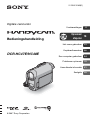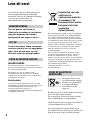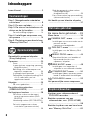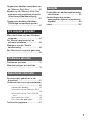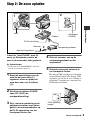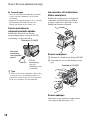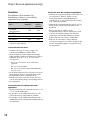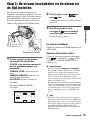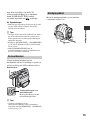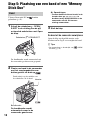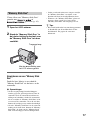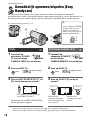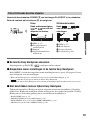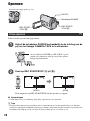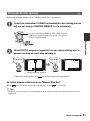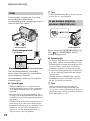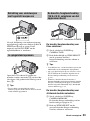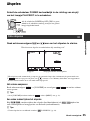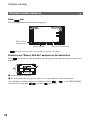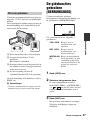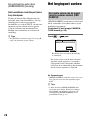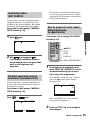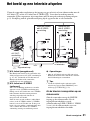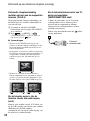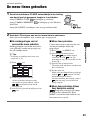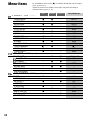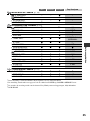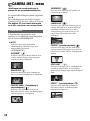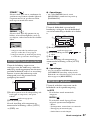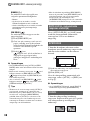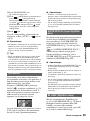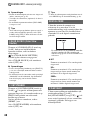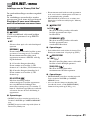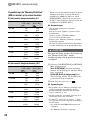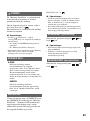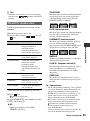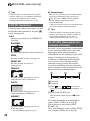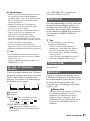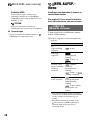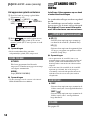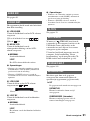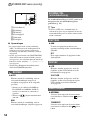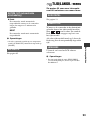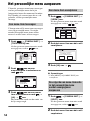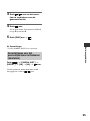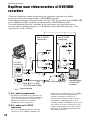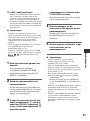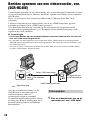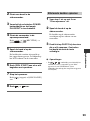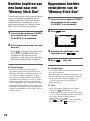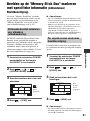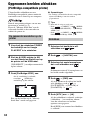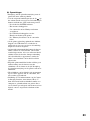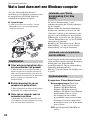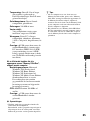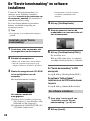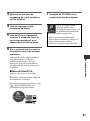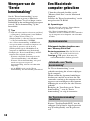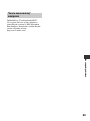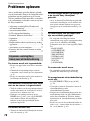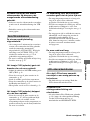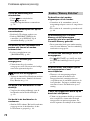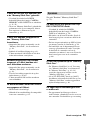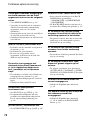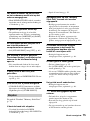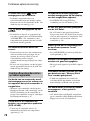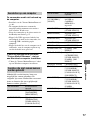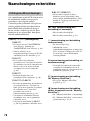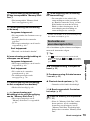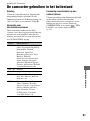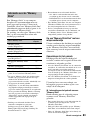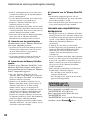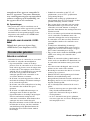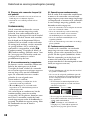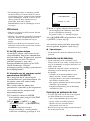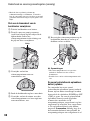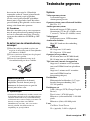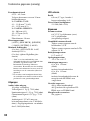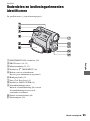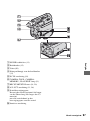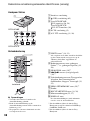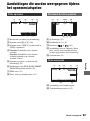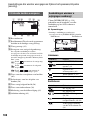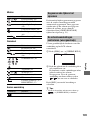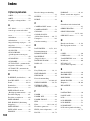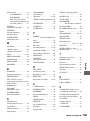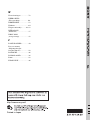Sony DCR-HC48E de handleiding
- Categorie
- Camcorders
- Type
- de handleiding
Deze handleiding is ook geschikt voor

2
Lees dit eerst
Voordat u het apparaat gebruikt, moet u
deze gebruiksaanwijzing aandachtig
doorlezen. Bewaar de gebruiksaanwijzing
voor het geval u deze later als
referentiemateriaal nodig hebt.
Om het gevaar van brand of
elektrische schokken te verkleinen,
mag het apparaat niet worden
blootgesteld aan regen of vocht.
U moet de batterij alleen vervangen
door een batterij van het opgegeven
type. Als u dit niet doet, kan dit
brand of letsel tot gevolg hebben.
WAARSCHUWING
De elektromagnetische velden kunnen bij de
opgegeven frequenties het beeld en het geluid van
de camcorder beïnvloeden.
Dit product is getest en voldoet aan de
beperkingen die zijn uiteengezet in de EMC-
richtlijn voor het gebruik van een aansluitsnoer
van minder dan 3 meter.
Kennisgeving
Als de gegevensoverdracht halverwege wordt
onderbroken (mislukt) door statische elektriciteit
of elektromagnetische storing, moet u de
toepassing opnieuw starten of de
verbindingskabel (USB, enzovoort) loskoppelen
en opnieuw aansluiten.
Verwijdering van oude
elektrische en
elektronische apparaten
(Toepasbaar in de
Europese Unie en andere
Europese landen met
gescheiden
ophaalsystemen)
Het symbool op het product of op de verpakking
wijst erop dat dit product niet als huishoudelijk
afval mag worden behandeld. Het moet echter
naar een plaats worden gebracht waar elektrische
en elektronische apparatuur wordt gerecycled. Als
u ervoor zorgt dat dit product op de correcte
manier wordt verwijderd, voorkomt u voor mens
en milieu negatieve gevolgen die zich zouden
kunnen voordoen in geval van verkeerde
afvalbehandeling.
De recycling van materialen draagt bij tot het
vrijwaren van natuurlijke bronnen. Voor meer
details in verband met het recyclen van dit
product, neemt u contact op met de gemeentelijke
instanties, het bedrijf of de dienst belast met de
verwijdering van huishoudafval of de winkel waar
u het product hebt gekocht.
Geldt ook voor deze accessoires:
afstandsbediening
Dit apparaat bevat een
vast ingebouwde batterij
die niet vervangen hoeft
te worden tijdens de
levensduur van het
apparaat.
Raadpleeg uw leverancier indien de batterij
toch vervangen moet worden.
De batterij mag alleen vervangen worden
door vakbekwaam servicepersoneel.
Gooi de batterij niet weg maar lever deze in
als klein chemisch afval (KCA).
Lever het apparaat aan het einde van de
levensduur in voor recycling, de batterij zal
dan op correcte wijze verwerkt worden.
WAARSCHUWING
LET OP
VOOR KLANTEN IN EUROPA
VOOR DE KLANTEN IN
NEDERLAND

3
Bij uw camcorder worden twee
verschillende handleidingen geleverd
– "Bedieningshandleiding" (deze
handleiding)
– "Eerste kennismaking (First Step Guide)"
om de camcorder op een computer aan te
sluiten en over het gebruik van de
meegeleverde software (op de
meegeleverde CD-ROM)
Informatie over de banden die u in uw
camcorder kunt gebruiken
U kunt alleen mini-DV-banden gebruiken
met de markering . De camcorder is
niet compatibel met de Cassette Memory-
functie (p. 82).
Soorten "Memory Stick" die u in uw
camcorder kunt gebruiken
U kunt een "Memory Stick Duo" gemerkt
met of
gebruiken (p. 83).
"Memory Stick Duo"
(Dit formaat kan worden gebruikt met uw
camcorder.)
"Memory Stick"
(Dit formaat kan niet met uw camcorder
worden gebruikt.)
• U kunt als geheugenkaart enkel gebruik
maken van "Memory Stick Duo".
• "Memory Stick PRO" en "Memory Stick
PRO Duo" kunnen enkel worden gebruikt
met apparatuur die geschikt is voor de
"Memory Stick PRO".
• Plak geen etiket of dergelijke op een
"Memory Stick Duo" of een Memory
Stick Duo-adapter.
Een "Memory Stick Duo" gebruiken
met "Memory Stick"-compatibele
apparatuur
Steek de "Memory Stick Duo" in de
Memory Stick Duo-adapter.
Memory Stick Duo-adapter
Informatie over het gebruik van de
camcorder
• Houd de camcorder niet vast bij de
volgende onderdelen.
• De camcorder is niet stof-, druipwater- of
waterbestendig.
Zie "Gebruik en onderhoud" (p. 87).
Opmerkingen bij het gebruik
Beeldzoeker Accu
LCD-scherm
Wordt vervolgd ,

4
• Als u de camcorder met een USB- of
i.LINK-kabel wilt aansluiten op een ander
apparaat, moet u ervoor zorgen dat u de
stekker voorzichtig in de juiste richting
plaatst. Als u de stekker met kracht in de
verkeerde richting plaatst, kan de
aansluiting worden beschadigd of kan dit
een storing van de camcorder
veroorzaken.
• Sluit de A/V-verbindingskabel aan op de
A/V OUT-aansluiting van het Handycam
Station wanneer u de camcorder
gekoppeld aan het Handycam Station
gebruikt om audio- en videosignalen uit te
voeren.
• Koppel de netstroomadapter los van het
Handycam Station terwijl u zowel het
Handycam Station als de
gelijkstroomstekker vasthoudt.
• Schuif de schakelaar POWER naar OFF
(CHG) als u de camcorder in het
Handycam Station steekt of de camcorder
eruit verwijdert.
Informatie over de menu-items, het
LCD-scherm, de beeldzoeker en de
lens
• Een menu-item dat grijs wordt
weergegeven, is niet beschikbaar in de
huidige opname- of
afspeelomstandigheden.
• Het LCD-scherm en de beeldzoeker van
de camcorder zijn vervaardigd met
precisietechnologie, zodat minstens
99,99% van de beeldpunten voor gebruik
beschikbaar is. Soms kunnen er zwarte
stipjes en/of heldere stipjes (wit, rood,
blauw of groen) verschijnen op het LCD-
scherm of in de beeldzoeker. Deze stipjes
duiden niet op fabricagefouten en hebben
geen enkele invloed op de opnamen.
• Als het LCD-scherm, de beeldzoeker en
de lens langdurig worden blootgesteld aan
direct zonlicht, kunnen deze worden
beschadigd.
• Richt de camcorder nooit direct naar de
zon. Als u dit wel doet, kan dit een storing
van de camcorder veroorzaken. Neem de
zon alleen op als het licht niet fel is, zoals
tijdens de schemering.
De taalinstelling wijzigen
• De schermdisplays in de plaatselijke taal
worden gebruikt om de
bedieningsprocedures te illustreren.
Wijzig desgewenst de schermtaal voordat
u de camcorder gebruikt (p. 14).
Informatie over opnemen
• Voordat u begint met opnemen, test u de
opnamefunctie om te controleren of het
beeld en het geluid zonder problemen
worden opgenomen.
• Opnamen worden niet vergoed, zelfs niet
als er niet wordt opgenomen of
weergegeven wegens een storing van de
camcorder, problemen met de
opslagmedia, enzovoort.
• Kleursystemen van televisies verschillen
naargelang het land/de regio. Om uw
opnames op een televisie te bekijken hebt
u een televisie nodig die op het PAL-
systeem is gebaseerd.
Zwart stipje
Wit, rood, blauw
of groen stipje
Lees dit eerst (vervolg)

5
• Televisieprogramma’s, films,
videobanden en ander beeldmateriaal zijn
wellicht beschermd door auteursrechten.
Het zonder toestemming opnemen van
dergelijk materiaal kan in strijd zijn met
de auteursrechten.
Informatie over deze handleiding
• De afbeeldingen van het LCD-scherm en
de beeldzoeker die in deze handleiding
worden gebruikt voor
illustratiedoeleinden, zijn gemaakt met
een digitale camera en kunnen dus
afwijken van wat u ziet.
• De afbeeldingen in deze
gebruiksaanwijzing zijn gebaseerd op het
model DCR-HC48E. De modelnaam is
onderaan de camcorder aangegeven.
• Wijzigingen in ontwerp en technische
gegevens van opnamemedia en
accessoires voorbehouden zonder
voorafgaande kennisgeving.
Over de Carl Zeiss-lens
• De camcorder is uitgerust met een Carl
Zeiss-lens. Deze lens is gezamenlijk
ontwikkeld door Carl Zeiss, in Duitsland,
en Sony Corporation en zorgt voor een
superieure beeldkwaliteit. De lens maakt
gebruik van het MTF-meetsysteem voor
videocamera’s en levert de kwaliteit
waardoor Carl Zeiss-lenzen bekend zijn
geworden.
MTF= Modulation Transfer Function
De waarde geeft aan hoeveel licht van een
onderwerp in de lens valt.

6
Inhoudsopgave
Lees dit eerst .................................. 2
Stap 1: Meegeleverde onderdelen
controleren ................................... 8
Stap 2: De accu opladen ................ 9
Stap 3: De stroom inschakelen en de
datum en de tijd instellen ............ 13
De taalinstelling wijzigen.............. 14
Stap 4: Instellingen aanpassen voor
de opname ................................. 14
Stap 5: Plaatsing van een band of een
"Memory Stick Duo" ................... 16
Gemakkelijk opnemen/afspelen
(Easy Handycam) ....................... 18
Opnemen ..................................... 20
Zoom ........................................... 22
In een donkere omgeving opnemen
(NightShot plus) ........................ 22
Belichting voor onderwerpen met
tegenlicht aanpassen ............... 23
In spiegelstand opnemen ........... 23
De breedte-/hoogteverhouding (16:9
of 4:3) selecteren van het
opgenomen beeld .................... 23
Afspelen ....................................... 25
PB zoom gebruiken ..................... 27
De gidsfuncties gebruiken
(GEBRUIKSGIDS) ...................... 27
Het beginpunt zoeken .................. 28
De laatste scène van de meest
recente opname zoeken (END
SEARCH) .................................. 28
Handmatig zoeken (EDIT SEARCH)
................................................... 29
De laatst opgenomen scènes
controleren (opnamecontrole)
................................................... 29
Snel de gewenste scène zoeken
(Nulpuntgeheugen-
terugkeerfunctie) ....................... 29
Een scène zoeken op opnamedatum
(datumzoekfunctie) ................... 30
Het beeld op een televisie afspelen
..................................................... 31
De menu-items gebruiken ...33
Menu-items ...................................34
CAMERA INST.-menu ............36
Instellingen om uw camcorder aan te
passen aan de
opnameomstandigheden
GEH.INST.-menu ...................41
Instellingen voor de "Memory Stick
Duo"
BEELD PROG.-menu ............44
Speciale effecten voor beelden of
bijkomende functies voor
opnemen/ afspelen
BEW.&AFSP.-menu ..............48
Instellingen voor bewerken of
afspelen in verschillende standen
STANDRD INST-menu .........50
Instellingen tijdens opnemen op een
band of andere basisinstellingen
TIJD/LANGU.-menu ..............53
Het persoonlijke menu aanpassen
..................................................... 54
Kopiëren naar videorecorders of
DVD/HDD-recorders ...................56
Beelden opnemen van een
videorecorder, enz. (DCR-HC48E)
..................................................... 58
Beelden kopiëren van een band naar
een "Memory Stick Duo" .............60
Voorbereidingen
Opnemen/afspelen
Het menu gebruiken
Kopiëren/bewerken

7
Opgenomen beelden verwijderen van
de "Memory Stick Duo" ...............60
Beelden op de "Memory Stick Duo"
markeren met specifieke informatie
(Afdrukteken/Beeldbeveiliging)
.....................................................61
Opgenomen beelden afdrukken
(PictBridge-compatibele printer)
.....................................................62
Wat u kunt doen met een Windows-
computer .....................................64
De "Eerste kennismaking" en
software installeren .....................66
Weergave van de "Eerste
kennismaking" ............................68
Een Macintosh-computer gebruiken
.....................................................68
Problemen oplossen .....................70
Waarschuwingen en berichten
.....................................................78
De camcorder gebruiken in het
buitenland ...................................81
Onderhoud en voorzorgsmaatregelen
.....................................................82
Aanbevolen banden ................... 82
Informatie over de "Memory Stick"
................................................... 83
Informatie over de "InfoLITHIUM"-
accu .......................................... 84
Informatie over i.LINK ................. 86
De camcorder gebruiken ............ 87
Technische gegevens ...................91
Onderdelen en bedieningselementen
identificeren .................................95
Aanduidingen die worden
weergegeven tijdens het opnemen/
afspelen ......................................99
Index ...........................................102
Een computer gebruiken
Problemen oplossen
Aanvullende informatie
Snelgids

8
Voorbereidingen
Stap 1: Meegeleverde onderdelen controleren
Controleer of de volgende onderdelen in de
verpakking van de camcorder aanwezig
zijn.
Het getal tussen haakjes geeft het
meegeleverde aantal van het onderdeel aan.
Netspanningsadapter (1) (p. 9)
Netsnoer (1) (p. 9)
Handycam Station (1) (p. 9, 98)
Draadloze afstandsbediening (1) (p. 98)
Er is al een lithiumknoopcelbatterij geïnstalleerd.
A/V-kabel (1) (p. 31, 56)
USB-kabel (1) (p. 62)
Oplaadbare accu NP-FH40 (1) (p. 9, 84)
CD-ROM "Handycam Application
Software" (1) (p. 64)
21-polige verloopstekker (1) (p. 32)
Alleen voor de modellen met het -teken aan
de onderkant.
Bedieningshandleiding (deze handleiding)
(1)

9
Voorbereidingen
Stap 2: De accu opladen
U kunt de "InfoLITHIUM"-accu (H-
serie) (p. 84) opladen nadat u de
accu in de camcorder hebt geplaatst.
b Opmerkingen
• U kunt enkel een "InfoLITHIUM" van de H-
serie in uw camcorder plaatsen.
1 Breng de aansluitingen van de
accu en de camcorder (1)
tegenover elkaar en plaats de
accu door hem vast te klikken
(2).
2 Schuif de schakelaar POWER
naar OFF (CHG) (de
standaardinstelling).
3 Sluit, met de v-markering op de
gelijkstroomstekker naar boven
gericht, de netstroomadapter op
de DC IN-aansluiting van het
Handycam Station aan.
4 Sluit het netsnoer aan op de
netspanningsadapter en het
stopcontact.
5 Steek de camcorder helemaal in
het Handycam Station.
Het lampje CHG (opladen) gaat branden
en het opladen begint. Het lampje CHG
(opladen) gaat uit als de accu volledig is
opgeladen. Verwijder uw camcorder uit
het Handycam Station.
5
1
2
1
2
3
4
Schakelaar
POWER
DC IN-aansluiting
Stekker
Netspanningsadapter
Naar het stopcontact
Accu
Netsnoer
CHG (opladen)-
lampje
Wordt vervolgd ,

10
b Opmerkingen
• Als u de camcorder in het Handycam Station
steekt, sluit u de afdekking van de DC IN-
aansluiting.
• Koppel de netspanningsadapter los van de DC
IN-aansluiting. Houd hierbij zowel het
Handycam Station als de stekker vast.
De accu met alleen de
netspanningsadapter opladen
Schakel de stroom uit en sluit de
netspanningsadapter aan op de DC IN-
aansluiting van de camcorder.
z Tips
• U kunt uw camcorder gebruiken wanneer deze
is aangesloten op een stroombron zoals een
stopcontact, zoals aangegeven in de illustratie.
In dit geval wordt de accu niet ontladen.
Uw camcorder uit het Handycam
Station verwijderen
Schakel de stroom uit en verwijder de
camcorder uit het Handycam Station,
waarbij u zowel de camcorder als het
Handycam Station vasthoudt.
De accu verwijderen
1 Schakel de stroom uit en druk op PUSH.
2 Verwijder de accu in de richting van de
pijl.
De accu opbergen
Ontlaad de accu volledig voordat u deze
voor langere tijd opbergt (p. 85).
Met de v
aanduiding
naar beneden
gericht
DC IN-
aansluiting
Open de
afdekking van de
aansluiting
Schakelaar POWER
Stekker
2
1
Schakelaar POWER
PUSH
Stap 2: De accu opladen (vervolg)

11
Voorbereidingen
De resterende acculading controleren
(informatie over de accu)
Zet de schakelaar POWER op OFF (CHG)
en druk op DISP/BATT INFO.
Na een tijd verschijnt de geschatte
opnametijd en accu-informatie gedurende
ongeveer 7 seconden. U kunt de informatie
over de accu gedurende 20 seconden
weergeven door nogmaals op DISP/BATT
INFO te drukken terwijl de informatie
wordt weergegeven.
U kunt de resterende batterijlading op het
LCD-scherm controleren.
Oplaadduur
Vereiste tijd in minuten (bij benadering) als
u een volledig ontladen accu volledig wilt
opladen.
Opnameduur
Beschikbare tijd in minuten (bij
benadering) wanneer u een volledig
opgeladen accu gebruikt.
* Bij normale opnameduur wordt de tijd
weergegeven wanneer u de opname
herhaaldelijk start en stopt, de stroom in- en
uitschakelt en in- en uitzoomt.
b Opmerkingen
• Alle tijden zijn onder de volgende
omstandigheden gemeten:
Topwaarde: Als de achtergrondverlichting van
het LCD-scherm wordt ingeschakeld.
Middelste waarde: als de achtergrondverlichting
van het LCD-scherm wordt uitgeschakeld.
Onderste waarde: Opname met de beeldzoeker
terwijl het LCD-scherm gesloten is.
Aanduiding Status
Voldoende resterende lading
Lage acculading, opnemen/
afspelen zal binnen korte tijd
stoppen.
Vervang de accu met een
volledig opgeladen accu, of
laad de accu op.
DISP/BATT INFO-toets
BATTERIJLADING
0% 50% 100%
BATTERY INFO
BESCHIKB. OPNAMEDUUR
LCD-SCHERM:
90
min
99
min
BLDZOEKER :
Resterende accuduur (bij benadering)
Opnamecapaciteit (bij benadering)
Accu Oplaadduur
NP-FH40 (meegeleverd) 125
NP-FH50 135
NP-FH70 170
NP-FH100 390
Accu
Doorlopende
opnameduur
Normale
opname-
duur*
NP-FH40
(meegeleverd)
100
110
110
50
55
55
NP-FH50 115
130
130
55
65
65
NP-FH70 245
280
280
120
140
140
NP-FH100 565
635
635
280
315
315
Wordt vervolgd ,

12
Speelduur
Beschikbare tijd in minuten (bij
benadering) wanneer u een volledig
opgeladen accu gebruikt.
* Als de achtergrondverlichting van het LCD-
scherm is ingeschakeld.
Informatie over de accu
• Voordat u de accu vervangt, schuift u de
schakelaar POWER naar OFF (CHG).
• In de volgende gevallen knippert het lampje
CHG (opladen) tijdens het opladen of wordt de
informatie over de accu (p. 11) niet correct
weergegeven.
– De accu is niet correct in de camcorder
geplaatst.
– De accu is beschadigd.
– De accu is versleten (enkel voor informatie
over de accu).
• De stroom wordt niet geleverd via de accu als de
netspanningsadapter is aangesloten op de DC
IN-aansluiting van de camcorder of het
Handycam Station, zelfs niet als het netsnoer
van de netspanningsadapter is losgekoppeld van
het stopcontact.
Informatie over de oplaad-/opname-/
speelduur
• Tijden gemeten met de camcorder bij 25°C. (10
- 30 °C wordt aanbevolen.)
• De opname- en speelduur zijn korter als u de
camcorder bij lage temperaturen gebruikt.
• De opname- en speelduur kunnen korter zijn,
afhankelijk van de gebruiksomstandigheden van
de camcorder.
Informatie over de netspanningsadapter
• Gebruik de netspanningsadapter in de buurt van
een stopcontact. Haal de stekker van de
netspanningsadapter onmiddellijk uit het
stopcontact als er een storing optreedt wanneer
u de camcorder gebruikt.
• Gebruik de netspanningsadapter niet in een erg
kleine ruimte, zoals tussen een muur en het
meubilair.
• Zorg ervoor dat de stekker van de
netspanningsadapter of het contactpunt van de
accu niet in aanraking komen met metalen
voorwerpen. Dit kan kortsluiting tot gevolg
hebben. Dit kan een storing veroorzaken.
• Zelfs als de camcorder is uitgeschakeld,
ontvangt het apparaat nog steeds stroom als het
met de netspanningsadapter is aangesloten op
een stopcontact.
Accu
LCD-scherm
geopend*
LCD-
scherm
gesloten
NP-FH40
(meegeleverd)
120 150
NP-FH50 140 170
NP-FH70 300 370
NP-FH100 695 845
Stap 2: De accu opladen (vervolg)

13
Voorbereidingen
Stap 3: De stroom inschakelen en de datum en
de tijd instellen
Stel de datum en tijd in wanneer u de
camcorder voor het eerst gebruikt. Als u de
datum en tijd niet instelt, wordt het scherm
[KLOK INSTEL.] elke keer weergegeven
dat u de camcorder inschakelt of als u de
stand van de schakelaar POWER wijzigt.
1 Schuif, terwijl u op de groene
toets drukt, de schakelaar
POWER in de richting van de pijl
om het gewenste lampje in te
schakelen.
CAMERA-TAPE: opnemen op een
band.
CAMERA-MEMORY: opnemen op
een "Memory Stick Duo".
PLAY/EDIT: beelden afspelen of
bewerken.
Het scherm [KLOK INSTEL.]
verschijnt.
2 Stel [J] (jaar) in met / en
raak aan.
U kunt elk gewenst jaar instellen tot het
jaar 2079.
3 Stel [M] (maand) in, raak
vervolgens aan en herhaal
voor [D] (dag), uur en minuut.
De klok begint te lopen.
De stroom uitschakelen
Schuif de schakelaar POWER omhoog naar
OFF (CHG).
Datum en tijd opnieuw stellen
U kunt de gewenste datum en tijd instellen
door t [MENU] t (TIJD/
LANGU.) t [KLOK INSTEL.] aan te
raken (p. 33).
b Opmerkingen
• Als u de camcorder ongeveer 3 maanden
niet gebruikt, loopt de ingebouwde oplaadbare
batterij leeg en worden de instellingen voor
datum en tijd wellicht uit het geheugen gewist.
In dit geval moet u de oplaadbare batterij
opnieuw opladen en vervolgens de datum en tijd
opnieuw instellen (p. 90).
• Bij aankoop is de camcorder zo ingesteld dat de
camcorder automatisch wordt uitgeschakeld als
u deze ongeveer 5 minuten aan laat staan zonder
een handeling uit te voeren. Dit wordt gedaan
om de acculading te sparen ([AUTOM. UIT],
p. 53).
z Tips
• De datum en de tijd worden niet weergegeven
tijdens de opname, maar ze worden automatisch
opgenomen op de cassette en ze kunnen tijdens
het afspelen worden weergegeven (zie pagina 51
voor [GEGEVENSCODE] (Tijdens Easy
Handycam-bewerking kunt u enkel [DATUM/
TIJD] instellen)).
Schakelaar POWER
Raak de toets op het
LCD-scherm aan.
OK
KLOK INSTEL.
DATUM
2007
J
1
M
1
D
0: 00
–:––:––
Wordt vervolgd ,

14
• Als de toetsen op het aanraakscherm niet goed
werken, regelt u het aanraakscherm bij
(KALIBRATIE) (p. 89).
U kunt de schermdisplays wijzigen zodat
berichten in een bepaalde taal worden
weergegeven.
Raak t [MENU] t (TIJD/
LANGU.) t [LANGUAGE] aan en
selecteer vervolgens de gewenste taal.
De taalinstelling wijzigen
Stap 4: Instellingen
aanpassen voor de
opname
Schuif de schakelaar van de LENS COVER
naar OPEN.
Stel, na de opname, de schakelaar voor de
LENS COVER in op CLOSE, om de
lensbescherming te sluiten.
Open het LCD-scherm 90 graden ten
opzichte van de camcorder (1).
Vervolgens draait u het LCD-scherm in de
gewenste hoek om op te nemen of af te
spelen (2).
De LCD-achtergrondverlichting
uitschakelen zodat de accu langer
meegaat
Houd DISP/BATT INFO enkele seconden
ingedrukt tot wordt weergegeven.
Deze instelling is handig wanneer u de
camcorder in een heldere omgeving
gebruikt of als u de acculading wilt sparen.
Het opgenomen beeld wordt niet beïnvloed
De lensbescherming openen
Het LCD-scherm
2
1
90 graden ten
opzichte van de
camcorder
90 graden
(max.)
DISP/BATT INFO
180 graden
(max.)
Stap 3: De stroom inschakelen en
de datum en de tijd instellen
(vervolg)

15
Voorbereidingen
door deze instelling. Om de LCD-
achtergrondverlichting in te schakelen,
houdt u DISP/BATT INFO enkele
seconden ingedrukt tot verdwijnt.
b Opmerkingen
• Druk niet per ongeluk op de toetsen op de rand
van het LCD-scherm wanneer u het LCD-
scherm opent of aanpast.
z Tips
• Als u het LCD-scherm 180 graden draait, kunt u
het LCD-scherm sluiten met het venster naar
buiten gericht. Dit is handig voor handelingen
tijdens het afspelen.
• Raadpleeg [LCD/BZ INST.] - [LCD HELDER]
(p. 51) om de helderheid van het LCD-scherm
aan te passen.
• Druk op DISP/BATT INFO om de
schermaanduidingen (zoals de informatie over
de accu) in of uit te schakelen.
U kunt beelden bekijken met de
beeldzoeker om de acculading te sparen, of
als het beeld op het LCD-scherm zwak is.
z Tips
• U kunt de helderheid van de
achtergrondverlichting van de beeldzoeker
aanpassen door [LCD/BZ INST.] - [LICHT BZ]
te selecteren (p. 51).
Maak de handgreepband vast en houd uw
camcorder correct vast.
De beeldzoeker
Scherpstelknopje voor
de beeldzoeker
Beweeg het knopje tot het
beeld duidelijk wordt.
Beeldzoeker
Handgreepband
2
1
4
3

16
Stap 5: Plaatsing van een band of een "Memory
Stick Duo"
U kunt alleen mini-DV- banden
gebruiken (p. 82).
1 Schuif de schakelaar OPEN/
EJECT in de richting van de pijl
en houd de schakelaar vast. Open
de klep.
De bandhouder wordt automatisch uit
de camcorder geschoven en geopend.
2 Plaats een band in de camcorder
met het venstergedeelte naar
buiten gericht en druk op .
De bandhouder wordt
automatisch weer in de
camcorder geschoven.
b Opmerkingen
• Forceer de band niet met kracht in de
houder door op te
drukken terwijl de bandhouder in de
camcorder schuift. Dit kan een
storing veroorzaken.
3 Sluit de klep.
De band uit de camcorder verwijderen
Open de klep op dezelfde manier zoals
beschreven in stap 1 en verwijder de band.
z Tips
• De opnameduur is afhankelijk van [ OPNM
STAND] (p. 50).
Band
Schakelaar OPEN/EJECT
Klep
Venster
Druk zachtjes op het midden van
de achterkant van de band.
Bandhouder
{DO NOT PUSH}

17
Voorbereidingen
U kunt alleen een "Memory Stick Duo"
gemerkt met of
gebruiken (p. 83).
1 Open het LCD-scherm.
2 Steek de "Memory Stick Duo" in
de juiste richting in de sleuf voor
de "Memory Stick Duo" tot deze
vastklikt.
Verwijderen van een "Memory Stick
Duo"
Druk één keer lichtjes in en schuif de
"Memory Stick Duo" uit het huis van de
camcorder.
b Opmerkingen
• Als het toegangslampje brand of knippert,
worden gegevens gelezen/geschreven met de
camcorder. Stel de camcorder niet bloot aan
trillingen of schokken, schakel de stroom niet
uit en verwijder de "Memory Stick Duo" of de
accu niet uit de camcorder. Als u dit wel doet,
kunnen de beeldgegevens worden beschadigd.
• Als u de "Memory Stick Duo" in de verkeerde
richting in de sleuf duwt, kunnen de "Memory
Stick Duo", de sleuf voor de "Memory Stick
Duo" of de beeldgegevens beschadigd raken.
• Oefen geen kracht uit met uw vingers terwijl u
de "Memory Stick Duo" verwijdert, want
hierdoor zou deze beschadigd kunnen raken.
• Wanneer u de "Memory Stick Duo" plaatst of
uitwerpt, dient u goed op te letten dat de
"Memory Stick Duo" niet uitspringt en valt.
z Tips
• Het aantal beelden dat kan worden opgenomen,
is afhankelijk van de beeldkwaliteit en het
beeldformaat. Zie pagina 41 voor meer
informatie.
"Memory Stick Duo"
Toegangslamp
Met de v aanduiding naar
het LCD-scherm gericht

18
Opnemen/afspelen
Gemakkelijk opnemen/afspelen (Easy
Handycam)
Met de functie Easy Handycam worden de meeste camera-instellingen automatisch
geoptimaliseerd, zodat u geen gedetailleerde aanpassingen hoeft uit te voeren. Het formaat van
het schermlettertype wordt vergroot, zodat de informatie gemakkelijk kan worden gelezen.
1 Verschuif de
schakelaar POWER
E om het lampje
CAMERA-TAPE in te schakelen.
2 Druk op EASY A.
verschijnt op het
scherm B.
3 Druk op REC START/STOP F (of
C) om de opname te starten.*
Druk nogmaals op REC START/STOP
om de opname te stoppen.
1
Verschuif de
schakelaar POWER
E
om het lampje
CAMERA-MEMORY in te schakelen.
2 Druk op EASY A.
verschijnt op het
scherm B.
3 Druk op PHOTO D om op te
nemen.**
B A
C
E
D
F
De lensbescherming openen (p. 14).
Als de schakelaar POWER
op OFF (CHG) is gezet,
schuift u de schakelaar
omlaag terwijl u het groene
knopje ingedrukt houdt.
Films
EASY
MENUGIDS
OPN
60min
EASY
De aanduiding wordt gewijzigd
van [STBY] in [OPN].
Stilstaande beelden (4:3)
EASY
MENUGIDS
60min
30
1,0M
EASY
Pieptoon Sluiterklik
Knippert t Aan
Houd de toets
enigszins ingedrukt
om de scherpstelling
aan te passen.
Druk de toets
volledig in om op te
nemen.
* Selecteer deze optie om op te nemen op een band in de stand SP (Standard Play).
** Stilstaande beelden worden in de kwaliteit [FIJN] opgenomen op een "Memory Stick Duo".

19
Opnemen/afspelen
Verschuif de schakelaar POWER E om het lampje PLAY/EDIT in te schakelen.
Raak de toetsen op het scherm B als volgt aan.
x De functie Easy Handycam annuleren
Druk nogmaals op EASY A. verdwijnt van het scherm.
x Aanpasbare menu-instellingen in de functie Easy Handycam
Raak [MENU] aan om de aanpasbare menu-instellingen weer te geven. Zie pagina 33 voor
meer informatie over de instellingen.
• Bijna alle instellingen keren automatisch terug naar de standaardinstellingen (p. 34).
• wordt niet weergegeven tijdens de functie Easy Handycam.
• Annuleer de functie Easy Handycam als u effecten of instellingen op de beelden wenst toe te passen.
x Niet beschikbare toetsen tijdens Easy Handycam
Tijdens de functie Easy Handycam zijn de volgende toetsen niet beschikbaar. [Ongeldig
tijdens Easy Handycam stand] kan worden weergegeven als u tijdens het gebruik van Easy
Handycam een bewerking probeert uit te voeren die niet beschikbaar is.
• BACK LIGHT-toets (p. 23)
• DISP/BATT INFO-toets ingedrukt houden (p. 14)
• WIDE SELECT-toets (in de stand CAMERA-MEMORY) (p. 23)
• PHOTO-toets (in de stand CAMERA-TAPE) (p. 20)
Films/stilstaande beelden afspelen
GIDS
A
DC
B
MENU
GIDS
BC
D
A
Films
Raak achtereenvolgens
en aan om het
afspelen te starten.
S
tilstaande beelden
Raak t /
aan om een beeld te
selecteren.
A GIDS (p. 27)
B Terugspoelen/snel
vooruitspoelen
C Stoppen
D Afspelen/onderbreken
schakelt om
A GIDS (p. 27)
B Band afspelen
C Vorige/volgende
D Verwijderen (p. 60)

20
Opnemen
Films worden op een band opgenomen.
Schuif de schakelaar POWER herhaaldelijk in de richting van de
pijl om het lampje CAMERA-TAPE in te schakelen.
Druk op REC START/STOP A (of B
).
Druk nogmaals op REC START/STOP om de opname te stoppen.
b Opmerkingen
• U kunt films niet op een "Memory Stick Duo" opnemen met de camcorder.
z Tips
• Terwijl u films opneemt op een band of in de wachtstand kunt u een stilstaand beeld op een "Memory
Stick Duo" opnemen door PHOTO volledig in te drukken. Stilstaande beelden worden vastgelegd met het
beeldformaat [0,2M] op een 16:9 scherm of [VGA(0,3M)] op een 4:3 scherm (p. 41).
Films opnemen
De lensbescherming openen (p. 14).
PHOTO
REC START/
STOP B
Schakelaar POWER
REC START/
STOP A
Als de schakelaar POWER op OFF (CHG) is gezet,
schuift u de schakelaar omlaag terwijl u het groene
knopje ingedrukt houdt.
60min
60min
60min
60min
STBY OPN
P-MENUGIDS P-MENUGIDS
[STBY] [OPN]

21
Opnemen/afspelen
Stilstaande beelden worden op de "Memory Stick Duo" opgenomen.
Schuif de schakelaar POWER herhaaldelijk in de richting van de
pijl om het lampje CAMERA-MEMORY in te schakelen.
Houd PHOTO enigszins ingedrukt om de scherpstelling aan te
passen en druk de toets dan volledig in.
U hoort een sluitergeluid. Als verdwijnt, is het beeld opgenomen.
De laatste opname controleren op een "Memory Stick Duo"
Raak aan. Als u het beeld wilt verwijderen, raakt u t aan [JA].
z Tips
• Zie pagina 41 voor details over de beeldkwaliteit, de beeldgrootte of het aantal beelden dat kan worden
opgenomen.
Stilstaande beelden opnemen
Als de schakelaar POWER op OFF (CHG) is gezet,
schuift u de schakelaar omlaag terwijl u het groene
knopje ingedrukt houdt.
1,0M 1,0M
P-MENU P-MENUGIDS
min min
GIDS
Pieptoon Sluiterklik
Knippert bGaat branden
Wordt vervolgd ,

22
U kunt beelden vergroten tot 25 maal de
oorspronkelijke grootte met de
motorzoomknop of de zoomknoppen op de
rand van het LCD-scherm.
Als u de motorzoomknop voorzichtig
draait, kunt u langzamer in- en uitzoomen
op het onderwerp. Draai de
motorzoomknop verder voor een snellere
zoombeweging.
b Opmerkingen
• [STEADYSHOT] kan de wazigheid van het
beeld mogelijk niet zoals gewenst verminderen
als de motorzoomknop op T (tele-opnamen) is
ingesteld.
• Houd uw vinger op de motorzoomknop. Als u
uw vinger van de motorzoomknop haalt, kan het
werkgeluid van de motorzoomknop ook worden
opgenomen.
• U kunt de zoomsnelheid niet aanpassen met de
zoomtoetsen op de rand van het LCD-scherm.
• De minimale afstand tussen de camcorder en het
onderwerp voor een goede scherpstelling is
ongeveer 1 cm voor groothoekopnamen en
ongeveer 80 cm voor tele-opnamen.
z Tips
• U kunt [DIGITAL ZOOM] (p. 40) instellen als
u meer dan 25 × wilt inzoomen.
Zet de schakelaar NIGHTSHOT PLUS op
ON. ( en ["NIGHTSHOT PLUS"]
worden weergegeven.)
b Opmerkingen
• De functies NightShot plus en Super NightShot
plus maken gebruik van infraroodlicht. U mag
de infraroodpoort daarom niet bedekken met uw
vingers of andere voorwerpen. Verwijder de
voorzetlens (optioneel) als deze is bevestigd.
• Pas de scherpstelling handmatig aan ([FOCUS],
p. 38) als er moeilijk automatisch kan worden
scherpgesteld.
• Gebruik de functies NightShot plus en Super
NightShot plus niet in een heldere omgeving.
Dit kan een storing veroorzaken.
z Tips
• Als u een beeld helderder wilt opnemen,
gebruikt u de functie Super NightShot plus
(p. 39). Als u een beeld dichter bij de originele
kleuren wenst op te nemen, gebruikt u de functie
Color Slow Shutter (p. 40).
Zoom
Grote weergavehoek:
(Groothoek)
Kleine weergavehoek: (tele-opnamen)
In een donkere omgeving
opnemen (NightShot plus)
Infraroodpoort
Opnemen (vervolg)

23
Opnemen/afspelen
Als u de belichting voor onderwerpen met
tegenlicht wilt aanpassen, drukt u op BACK
LIGHT om . weer te geven. Druk
nogmaals op BACK LIGHT om de
tegenlichtfunctie te annuleren.
Open het LCD-scherm 90 graden ten
opzichte van de camcorder (1) en draai het
vervolgens 180 graden in de richting van de
lens (2).
z Tips
• Er verschijnt een spiegelbeeld van het
onderwerp op het LCD-scherm, maar het beeld
wordt normaal opgenomen.
De breedte-/hoogteverhouding voor
films selecteren
1 Zet de schakelaar POWER op
CAMERA-TAPE.
2 Druk herhaaldelijk op WIDE SELECT
om de gewenste breedte-/
hoogteverhouding voor het scherm te
selecteren.
z Tips
• Verschillen in 4:3- en 16:9-beeldweergaven zijn
afhankelijk van de zoompositie bij opnamen.
• Als u een beeld afspeelt op een televisie, stelt u
[TV-TYPE] in om te kunnen afspelen met de
breedte-/hoogteverhouding van de televisie
(p. 32).
• Wanneer u beelden die met de breedte-/
hoogteverhouding 16:9 zijn opgenomen, bekijkt
met [TV-TYPE] ingesteld op [4:3], kunnen de
beelden enigszins onduidelijk zijn, afhankelijk
van het onderwerp (p. 32).
De breedte-/hoogteverhouding voor
stilstaande beelden selecteren
1 Zet de schakelaar POWER op
CAMERA-MEMORY.
De breedte-/hoogteverhouding van het
beeld wordt gewijzigd in 4:3.
2 Druk op WIDE SELECT om de
gewenste breedte-/hoogteverhouding
voor het scherm te selecteren.
Belichting voor onderwerpen
met tegenlicht aanpassen
In spiegelstand opnemen
2
1
De breedte-/hoogteverhouding
(16:9 of 4:3) selecteren van het
opgenomen beeld
WIDE SELECT
Schakelaar POWER
Wordt vervolgd ,

25
Opnemen/afspelen
Afspelen
Schuif de schakelaar POWER herhaaldelijk in de richting van de pijl
om het lampje PLAY/EDIT in te schakelen.
Raak achtereenvolgens en aan om het afspelen te starten.
* Het afspelen wordt automatisch gestopt als de camcorder langer dan 3 minuten in de pauzestand staat.
** wordt weergegeven in plaats van wanneer u een "Memory Stick Duo" met opgenomen
beelden invoert zonder dat er een band wordt afgespeeld.
Het volume aanpassen
Raak achtereenvolgens t [VOLUME] en vervolgens / aan om het volume
aan te passen.
z Tips
• Als u [VOLUME] niet kunt vinden in , raakt u [MENU] aan (p. 33).
Een scène zoeken tijdens het afspelen
Blijf / aanraken tijdens het afspelen (beeldzoekfunctie) of / tijdens het
snel vooruitspoelen of terugspoelen van de band (snelzoekfunctie).
z Tips
• U kunt afspelen in verschillende standen ([ V.SNLH.WG.], p. 48).
Films afspelen
Als de schakelaar POWER op OFF (CHG) is gezet,
schuift u de schakelaar omlaag terwijl u het groene
knopje ingedrukt houdt.
P-MENU
GIDS
60min
60min
Wisselt tussen afspelen en onderbreken bij aanraking van*
Stoppen**
Terugspoelen/snel vooruitspoelen
Wordt vervolgd ,

26
Raak aan.
Het laatst opgenomen beeld wordt weergegeven.
* wordt weergegeven op het scherm voor het afspelen van banden.
Beelden op een "Memory Stick Duo" weergeven op het indexscherm
Raak aan. Raak een van de beelden aan om terug te keren naar de weergavestand voor
één beeld.
A Vorige/volgende 6 beelden
B Het beeld dat werd weergegeven voordat er is overgeschakeld naar het indexscherm.
Als u beelden in andere mappen wilt bekijken, raakt u t t aan [WRGV MAP],
selecteert u een map met / en raakt u aan (p. 43).
Stilstaande beelden weergeven
P-MENU
GIDS
MEMORY PLAY
MEMORY PLAY
MEMORY PLAY
1,0M
Vorige/volgende
Ga naar het indexscherm
Wissel tussen
afspeelmedia*
END
A
B
Afspelen (vervolg)

27
Opnemen/afspelen
U kunt het opgenomen beeld vergroten van
ongeveer 1,1 tot 5 keer het oorspronkelijke
formaat.
De vergroting kan worden aangepast met de
motorzoomknop of de zoomtoetsen op de
rand van het LCD-scherm.
1 Speel het beeld af dat u wilt vergroten.
2 Vergroot het beeld met T (tele-
opnamen).
Het scherm is omkaderd.
3 Raak het scherm aan op het punt dat u in
het midden van het weergegeven beeld
wenst weer te geven.
4 Pas de vergroting aan met W
(groothoekopnamen)/T (tele-opnamen).
Als u de bewerking wilt annuleren, raakt u
[END] aan.
b Opmerkingen
• U kunt de zoomsnelheid niet aanpassen met de
zoomtoetsen op de rand van het LCD-scherm.
PB zoom gebruiken
De gidsfuncties
gebruiken
(GEBRUIKSGIDS)
U kunt eenvoudig de gewenste
instelschermen selecteren met behulp van
de gidsfuncties (GEBRUIKSGIDS).
Uw camcorder heeft de volgende 3
gidsfuncties.
1 Raak [GIDS] aan.
2 Selecteer het gewenste item.
bv. om nachtopnamen te maken
Raak [OPN. GIDS] t [SCENE SEL.]
t / aan om [De sfeer van een
nachtelijke scène behouden] weer te
geven.
3 Raak [INST] aan.
Het gewenste instelscherm verschijnt.
Wijzig de instellingen volgens uw
behoeften.
OPN. GIDS: Brengt u naar de
instelschermen voor
opnamen.
REF. GIDS: Brengt u naar de
instelschermen voor
basisbewerkingen.
WEERG.HU
LP:
Biedt u de mogelijkheid
om de betekenis van elke
aanduiding op het LCD-
scherm te controleren. Zie
pagina 101 voor meer
details.
60min
STBY
P-MENUGIDS
Wordt vervolgd ,

28
Niet beschikbare instellingen tijdens
Easy Handycam
Tijdens de functie Easy Handycam zijn
bepaalde items niet beschikbaar. Als een
instelling die u wilt toepassen niet
beschikbaar is, raakt u [INST] aan om een
instructie op het scherm weer te geven.
Volg de instructie om de functie Easy
Handycam te annuleren en selecteer de
instelling.
z Tips
• Als [INST] niet wordt weergegeven in stap 3,
volgt u de instructie op het scherm.
Het beginpunt zoeken
[EINDE ZOEKEN] werkt niet als u de band
uit de camcorder verwijdert nadat u op de
band hebt opgenomen.
Controleer of het lampje CAMERA-
TAPE brandt (p. 20).
Raak t aan.
De laatste scène van de meest recente
opname wordt ongeveer 5 seconden
afgespeeld en de camcorder schakelt
over naar de wachtstand op het moment
dat de laatste opname is voltooid.
b Opmerkingen
• [EINDE ZOEKEN] werkt niet correct als er een
leeg gedeelte staat tussen de opnamen op de
band.
z Tips
• U kunt de functie [EINDE ZOEKEN] ook
selecteren in het menu. Wanneer het lampje
PLAY/EDIT gaat branden, selecteert u de
snelkoppeling [EINDE ZOEKEN] in het
persoonlijke menu (p. 33).
De laatste scène van de meest
recente opname zoeken (END
SEARCH)
EINDE ZOEKEN
BEZIG
ANNUL.
0:00:00160min
Raak deze toets aan om de bewerking
te annuleren.
De gidsfuncties gebruiken
(GEBRUIKSGIDS) (vervolg)

29
Opnemen/afspelen
U kunt zoeken naar het beginpunt om de
volgende opname te starten terwijl u de
beelden op het scherm bekijkt. Het geluid
wordt niet afgespeeld tijdens het zoeken.
Controleer of het lampje CAMERA-
TAPE brandt (p. 20).
1 Raak aan.
2 Blijf (teruggaan)/
(vooruitgaan) aanraken totdat u
het gewenste punt hebt gevonden
waar u wilt beginnen met
opnemen.
U kunt ongeveer 2 seconden bekijken van
de scène die u hebt opgenomen voordat u
de band hebt gestopt.
Controleer of het lampje CAMERA-
TAPE brandt (p. 20).
Raak t aan.
De laatste 2 seconden (bij benadering)
van de laatst opgenomen scène worden
afgespeeld. De camcorder wordt hierna
in de wachtstand gezet.
Controleer of het lampje PLAY/EDIT
brandt (p. 25).
1 Druk tijdens het afspelen op de
toets ZERO SET MEMORY van de
afstandsbediening op het punt
dat u later wilt terugvinden.
De bandteller wordt weer op "0:00:00"
gezet en wordt op het scherm
weergegeven.
Druk op DISPLAY als de bandteller
niet wordt weergegeven.
2 Druk op STOP als u het afspelen
wilt stoppen.
Handmatig zoeken
(EDIT SEARCH)
De laatst opgenomen scènes
controleren (opnamecontrole)
0:00:00STBY60min
BEWRK
0:00:00STBY60min
BEWRK
Snel de gewenste scène zoeken
(Nulpuntgeheugen-
terugkeerfunctie)
mREW
PLAY
STOP
ZERO SET MEMORY
DISPLAY
0:00:0060min
P-MENU
GIDS
Wordt vervolgd ,

30
3 Druk op mREW.
De band wordt automatisch gestopt als
de bandteller "0:00:00" bereikt.
De bandteller keert terug naar de
weergave van de tijdcode; de weergave
van de nulpuntgeheugen-
terugkeerfunctie verdwijnt.
4 Druk op PLAY.
Het afspelen wordt gestart vanaf het
punt dat wordt aangegeven met
"0:00:00" op de bandteller.
De bewerking annuleren
Druk nogmaals op ZERO SET MEMORY
voor u terugspoelt.
b Opmerkingen
• Er kan een afwijking van enkele seconden zijn
tussen de tijdcode en de bandteller.
• De nulpuntgeheugen-terugkeerfunctie werkt
niet correct als er een leeg gedeelte staat tussen
de opnamen op de band.
U kunt het punt zoeken waar de
opnamedatum wordt gewijzigd.
Controleer of het lampje PLAY/EDIT
brandt (p. 25).
1 Druk op SEARCH M. op de
afstandsbediening.
2 Druk op .(vorige)/
>(volgende) om een
opnamedatum te selecteren.
De bewerking annuleren
Druk op STOP.
b Opmerkingen
• De datumzoekfunctie werkt niet correct als er
een leeg gedeelte staat tussen de opnamen op de
band.
Een scène zoeken op
opnamedatum
(datumzoekfunctie)
SEARCH M.
./>
STOP
P-MENU
30
min
DATUM -01
ZOEKEN
60
min
0:00:00:00
GIDS
Het beginpunt zoeken (vervolg)

31
Opnemen/afspelen
Het beeld op een televisie afspelen
U kunt de camcorder aansluiten op de ingang van een televisie of een videorecorder met de
A/V-kabel (1) of de A/V-kabel met S VIDEO (2). Voor deze bewerking moet de
camcorder op het stopcontact zijn aangesloten met de meegeleverde netspanningsadapter
(p. 9). Raadpleeg ook de gebruiksaanwijzing bij de apparaten die u wilt aansluiten.
A A/V -kabel (meegeleverd)
Het Handycam Station en de camcorder zijn
allebei uitgerust met A/V OUT-aansluitingen
(p. 97, 98). Verbind de A/V-kabel met het
Handycam Station of de camcorder,
afhankelijk van uw configuratie.
B A/V -kabel met S VIDEO
(optioneel)
Als u een verbinding maakt met een ander
apparaat via de S VIDEO-aansluiting met
behulp van de A/V-kabel met een S VIDEO-
kabel, kunnen beelden natuurgetrouwer
worden gereproduceerd dan met de
meegeleverde A/V-kabel.
Sluit de witte en rode stekkers (audio links/
rechts) en de S VIDEO-stekker (S VIDEO-
kanaal) van een A/V-kabel aan. In dit geval
hoeft u de gele stekker (standaardvideo) niet
aan te sluiten. Met alleen de S VIDEO-
aansluiting wordt geen audio uitgevoerd.
b Opmerkingen
• Sluit de A/V-kabels niet tegelijk aan op het
Handycam Station en de camcorder, want dit
kan beeldstoringen veroorzaken.
z Tips
• U kunt de tijdcode op het scherm van de
televisie weergeven door [DISPLAY] in te
stellen op [V-UIT/LCD] (p. 52).
Als de televisie is aangesloten op een
videorecorder
Sluit de camcorder aan op de LINE IN-
ingang op de videorecorder. Zet de
ingangskeuzeschakelaar van de
videorecorder op LINE (VIDEO 1, VIDEO
2, enz.) als de videorecorder over een
ingangskeuzeschakelaar beschikt.
A/V OUT
2
1
A/V OUT-
aansluiting
(geel)
(wit)
(rood)
: Signaalverloop
Videorecorders
of televisies
(geel)
(wit)
(rood)
(Zwart)
Apparaat met
een S VIDEO-
aansluiting
Apparaat zonder
een S VIDEO-
aansluiting
Wordt vervolgd ,

32
De breedte-/hoogteverhouding
instellen op basis van de aangesloten
televisie (16:9/4:3)
Wijzig de breedte-/hoogteverhouding van
het beeld op basis van het schermformaat
van uw televisie.
1 Verschuif de schakelaar POWER
herhaaldelijk om het lampje PLAY/EDIT
in te schakelen.
2 Raak t [MENU] t
(STANDRD INST) t [TV-TYPE] t
[16:9] of [4:3] t aan.
b Opmerkingen
• Wanneer u [TV-TYPE] instelt op [4:3] of
wanneer de breedte-/hoogteverhouding van het
beeld wordt omgeschakeld tussen 16:9 en 4:3,
kan het beeld trillen.
• Op bepaalde 4:3-televisies wordt een stilstaand
beeld dat met de breedte-/hoogteverhouding 4:3
is opgenomen, wellicht niet volledig op het
scherm weergegeven. Dit duidt niet op een
storing.
• Wanneer u een beeld dat met de breedte-/
hoogteverhouding 16:9 is opgenomen, afspeelt
op een 4:3-televisie die niet compatibel is met
het 16:9-signaal, stelt u [TV-TYPE] in op [4:3].
Als de televisie mono is (als de
televisie slechts één audio-ingang
heeft)
Sluit de gele stekker van de A/V-kabel aan
op de video-ingang en sluit de witte stekker
(linkerkanaal) of rode stekker
(rechterkanaal) aan op de audio-ingang van
de televisie of videorecorder.
Als de televisie/videorecorder een 21-
polige verloopstekker
(EUROCONNECTOR) heeft
U dient de camcorder via de 21-polige
verloopstekker aan te sluiten op een
televisie om uw opnamen te kunnen
afspelen. Deze verloopstekker is alleen
geschikt voor uitvoer.
Alleen voor de modellen met het -teken
aan de onderkant.
Televisie/
videorecorder
Het beeld op een televisie afspelen (vervolg)

33
Het menu gebruiken
Het menu gebruiken
De menu-items gebruiken
1 Schuif de schakelaar POWER herhaaldelijk in de richting
van de pijl om het gewenste lampje in te schakelen.
Lamp CAMERA-TAPE: instellingen op een band
Lamp CAMERA-MEMORY: instellingen op een "Memory
Stick Duo"
Lamp PLAY/EDIT: instellingen voor weergeven/bewerken
2 Raak het LCD-scherm aan om het menu-item te selecteren.
Items die niet beschikbaar zijn, worden grijs weergegeven.
x De snelkoppelingen van het
persoonlijke menu gebruiken
Snelkoppelingen voor menu-items die u
vaak gebruikt, worden toegevoegd aan
het persoonlijke menu.
z Tips
• U kunt het persoonlijke menu naar wens
aanpassen (p. 54).
1 Raak aan.
2 Raak het gewenste item aan.
Als het gewenste item niet wordt
weergegeven op het scherm, raakt u
/ aan totdat het item wordt
weergegeven.
3 Selecteer de gewenste instelling en raak
aan.
x Menu-items gebruiken
U kunt menu-items aanpassen die niet
aan het persoonlijke menu zijn
toegevoegd.
1 Raak t [MENU] aan.
2 Selecteer het gewenste menu.
Raak / aan om het item te
selecteren en raak aan. (De
procedure in stap 3 is dezelfde als die
in stap 2.)
3 Selecteer het gewenste item.
U kunt het item ook direct aanraken om
dit te selecteren.
4 Pas het item aan.
Nadat u de instellingen hebt gewijzigd,
raakt u t (sluiten) aan om
het menuscherm te sluiten.
Als u de instelling niet wijzigt, raakt u
aan om terug te keren naar het
vorige scherm.
x Menu-items gebruiken tijdens
Easy Handycam-werking
wordt niet weergegeven tijdens
de functie Easy Handycam. Raak
[MENU] aan om het indexscherm van
het menu weer te geven.
1/3
0:00:00
60min
MENU
WEERG.
HULP
LCD
HELDER
SCÈNE-
KEUZE
FADER
TELE-
MACRO
STBY

34
Menu-items
De beschikbare menu-items (z) verschillen afhankelijk van het lampje
dat is geselecteerd.
Tijdens de functie Easy Handycam worden volgende instellingen
automatisch toegepast (p. 18).
TAPE MEMORY PLAY/EDIT Easy Handycam
CAMERA INST.-menu (p. 36)
SCÈNEKEUZE zz – AUTO
SPOTMETER zz –
–
BELICHTING zz –
AUTO
WITBALANS zz –
AUTO
AUTO LGZ.SL. z ––
AAN
SPOTFOCUS zz –
–
FOCUS zz –
AUTO
TELEMACRO zz –
UIT
SUPER NSPLUS z ––
UIT
NS LAMP zz –
AAN
COLOR SLOW S z ––
UIT
Z.ONTSPANNER z*
1
z – z*
2
DIGITAL ZOOM z –– UIT
STEADYSHOT z ––
AAN
GEH.INST.-menu (p. 41)
STILST INST. – zz UIT/FIJN/z
ALLES WIS. – – z
z
FORMAT – zz
–
NUMMER BEST. – zz
SERIE
NIEUWE MAP – zz
–
OPNAMEMAP – zz
–*
3
WEERGAVEMAP – – z –*
3
BEELD PROG.-menu (p. 44)
FADER z –– UIT
SLIDE SHOW – – z
–
DIG EFFECT z – z
UIT
B EFFECT z – z
UIT
VL.INT.OPN. z ––
–
INT.OPN.-ST – z –
UIT
DEMOFUNCTIE z ––
AAN
PictBridge AFDR. – – z
–
USB SELECT. – – z
z

35
Het menu gebruiken
BEW.&AFSP.-menu (p. 48)
V.SNLH.WG. – – z
–
REC CTRL*
4
––z –
AUD DUB REG. – – z
–
EINDE ZOEKEN z – z
–
STANDRD INST-menu (p. 50)
OPNM STAND z – z*
4
SP
AUDIOFUNC. z ––
12BIT
VOLUME – – z
z
AUDIO MIX – – z
–
LCD/BZ INST. zzz
– /NORMAAL/ – /
NORMAAL
TV-TYPE zzz
–*
3
USB-CAMERA z –– UIT
WEERGAVEHULP zzz
z
GEGEVENSCODE – – z
z
RESTANT z – z
AUTO
EXTERNE CTRL zzz
AAN
PIEPTOON zzz
z
DISPLAY zzz
LCD
MENU DRAAIEN zzz
–
AUTOM. UIT zzz
5 min
KALIBRATIE – – z
–
TIJD/LANGU.-menu (p. 53)
KLOK INSTEL. zzz z
WERELDTIJD zzz
–*
3
LANGUAGE zzz –*
3
*
1
Deze instelling is enkel beschikbaar bij de opname van een stilstaand beeld.
*
2
De instelling wordt enkel weergegeven als de schakelaar POWER op CAMERA-MEMORY staat.
*
3
De waarde die werd ingesteld voor de functie Easy Handycam werd opgeroepen, blijft behouden.
*
4
DCR-HC48E
TAPE MEMORY PLAY/EDIT Easy Handycam

36
CAMERA INST.-menu
Instellingen om uw camcorder aan te
passen aan de opnameomstandigheden
De standaardinstellingen worden aangeduid
met B.
De aanduidingen tussen haakjes worden
weergegeven als de items zijn geselecteerd.
Zie pagina 33 voor meer informatie
over het selecteren van menu-items.
U kunt beelden op efficiënte wijze
opnemen in verschillende omstandigheden
met de functie SCÈNEKEUZE.
B AUTO
Selecteer deze optie om beelden
automatisch op efficiënte wijze op te
nemen zonder de functie
[SCÈNEKEUZE].
SCHEMER* ( )
Selecteer deze optie om de duistere sfeer
van op afstand gelegen omgevingen in
schemerscènes te behouden.
KAARSLICHT ( )
Selecteer deze optie om de schemerige
sfeer van een kaarslichtscène te behouden.
ZONSOP &OND.* (Zonsopgang &
zonsondergang) ( )
Selecteer deze optie om de sfeer van
bepaalde situaties, zoals zonsondergangen
en zonsopgangen, te behouden.
VUURWERK* ( )
Selecteer deze optie om alle pracht van
vuurwerk op te nemen.
LANDSCHAP* ( )
Selecteer deze optie om onderwerpen op
afstand duidelijk op te nemen. Met deze
instelling voorkomt u dat de camera
scherpstelt op glas of metalen gaas in
ramen tussen de camcorder en het
onderwerp.
PORTRET (portretprogramma) ( )
Selecteer deze optie om het onderwerp,
zoals personen of bloemen, naar voren te
halen en een zachte, diffuse achtergrond te
maken.
SPOTLIGHT** ( )
Selecteer deze optie om te voorkomen dat
gezichten van personen zeer wit lijken
wanneer u de onderwerpen opneemt bij fel
licht.
SPORT** (sportprogramma) ( )
Selecteer deze optie om trillingen te
beperken wanneer u snelbewegende
onderwerpen opneemt.
SCÈNEKEUZE

37
Het menu gebruiken
STRAND** ( )
Selecteer deze optie om te voorkomen dat
gezichten van personen te donker lijken als
u opneemt met fel of gereflecteerd licht,
zoals op een strand in de zomer.
SNEEUW** ( )
Selecteer deze optie bij opnamen in erg
heldere, witte omstandigheden, zoals op
een skipiste, anders kan het beeld te donker
lijken.
U kunt de belichting aanpassen en
vastleggen voor het onderwerp, zodat het
onderwerp wordt opgenomen met de meest
geschikte helderheid, zelfs als er een scherp
contrast is tussen het onderwerp en de
achtergrond, zoals bij personen in de
spotlight op het toneel.
1 Raak het punt waar u de scherpstelling wilt
vastleggen en aanpassen, aan op het
scherm.
wordt weergegeven.
2 Raak [END] aan.
Als u de instelling wilt terugzetten op
automatische belichting, raakt u [AUTO]
t [END] aan.
b Opmerkingen
• Als u [SPOTMETER] instelt, wordt
[BELICHTING] automatisch ingesteld op
[HANDMATIG].
U kunt de helderheid van een beeld
handmatig vastleggen. Past de helderheid
aan als het onderwerp te helder of te donker
is.
1 Raak [HANDMATIG] aan.
wordt weergegeven.
2 Pas de belichting aan door / aan
te raken.
3 Raak aan.
Als u de instelling wilt terugzetten op
automatische belichting, raakt u [AUTO]
t aan.
b Opmerkingen
• Als u de schakelaar POWER bedient of de
[SCÈNEKEUZE]-instelling wijzigt, kan de
helderheid van een beeld wijzigen, zelfs als u dit
hebt aangepast in [BELICHTING].
U kunt de witbalans aanpassen aan de
helderheid van de opnameomgeving.
B AUTO
De witbalans wordt automatisch
aangepast.
BUITEN ( )
De witbalans wordt afgeregeld voor
volgende opnameomstandigheden:
– Buiten
– Nachtopnamen, neonreclames en vuurwerk
– Zonsopgang of zonsondergang
– Onder fluorescerende lampen
* Aangepast om enkel op onderwerpen
scherp te stellen die ver weg liggen.
**Aangepast om niet op onderwerpen scherp
te stellen die op een korte afstand liggen.
SPOTMETER (flexibele spotmeter)
SPOTMETER
0:00:00
STBY
AUTO
END
1
2
BELICHTING
WITBALANS (witbalans)
STBY
AUTO
0:00:0060min
OK
HAND-
MATIG
HANDMATIGBELICHTING:
2
1
3
Wordt vervolgd ,

38
BINNEN (n)
De witbalans wordt afgeregeld voor
volgende opnameomstandigheden:
–Binnen
– Op feestjes en in studio’s waar de
lichtomstandigheden snel veranderen
– Onder videolampen in een studio, of onder
natriumlampen of gloeilampachtige
kleurlampen
EEN DRUK ( )
De witbalans wordt aangepast aan het
omgevingslicht.
1 Raak [EEN DRUK] aan.
2 Geef een wit voorwerp, zoals een vel
papier, volledig weer op het scherm
onder dezelfde lichtomstandigheden als
waarmee u het onderwerp wilt
opnemen.
3 Raak [ ] aan.
knippert snel. Als de witbalans is
aangepast en opgeslagen in het
geheugen, knippert de aanduiding niet
meer.
b Opmerkingen
• Stel [WITBALANS] in op [AUTO] of [EEN
DRUK] onder witte of koelwitte fluorescerende
lampen.
• Blijf een wit voorwerp weergeven als snel
knippert wanneer u [EEN DRUK] selecteert.
• knippert langzaam als [EEN DRUK] niet
kan worden ingesteld.
• Als, na selectie van [EEN DRUK], blijft
knipperen nadat u hebt aangeraakt, stelt u
[WITBALANS] in op [AUTO].
z Tips
• Wanneer u de accu vervangt terwijl [AUTO] is
geselecteerd, wanneer u de camcorder naar
buiten brengt na gebruik binnen (of vice versa)
terwijl u een vastgelegde [BELICHTING]
gebruikt, dient u [AUTO] te selecteren en de
camcorder ongeveer 10 seconden op een wit
voorwerp in de buurt te richten voor een betere
aanpassing van de kleurbalans.
• Met de witbalans ingesteld op [EEN DRUK]
moet u de procedure voor [EEN DRUK] om de
witbalans opnieuw aan te passen nogmaals
uitvoeren als u de instellingen voor
[SCÈNEKEUZE] wijzigt of als u de camcorder
van buiten naar binnen brengt (of omgekeerd).
Als u [AUTO LGZ.SL.] op [AAN] instelt
wordt de sluitersnelheid automatisch
vertraagd tot 1/25 in een donkere
omgeving.
U kunt het brandpunt selecteren en het
brandpunt aan een onderwerp aanpassen dat
zich niet in het midden van het scherm
bevindt.
1 Raak het onderwerp aan op het scherm.
9 wordt weergegeven.
2 Raak [END] aan.
Als u de scherpstelling automatisch wilt
aanpassen, raakt u [AUTO] t [END] aan
in stap 1.
b Opmerkingen
• Als u [SPOTFOCUS] instelt, wordt [FOCUS]
automatisch ingesteld op [HANDMATIG].
U kunt de scherpstelling handmatig
aanpassen. Selecteer deze optie als u gericht
wilt scherpstellen op een bepaald
onderwerp.
AUTO LGZ.SL. (automatische
langzame sluitertijd)
SPOTFOCUS
FOCUS
SPOTFOCUS
0:00:00
STBY
END
AUTO
1
2
CAMERA INST.-menu (vervolg)

39
Het menu gebruiken
1 Raak [HANDMATIG] aan.
9 wordt weergegeven.
2 Raak (scherpstellen op onderwerpen
in de buurt)/ (scherpstellen op
onderwerpen op afstand) aan om scherper
te stellen. wordt weergegeven als u niet
dichterbij kunt scherpstellen en wordt
weergegeven als u niet verder weg kunt
scherpstellen.
3 Raak aan.
Als u de scherpstelling automatisch wilt
aanpassen, raakt u [AUTO] t aan in
stap 1.
b Opmerkingen
• De minimale afstand tussen de camcorder en het
onderwerp voor een goede scherpstelling is
ongeveer 1 cm voor groothoekopnamen en
ongeveer 80 cm voor tele-opnamen.
z Tips
• Het is eenvoudiger om scherp te stellen op het
onderwerp door de motorzoomknop naar T
(tele-opnamen) te draaien om de scherpstelling
aan te passen en deze knop vervolgens naar W
(groothoek) te draaien om de zoomfunctie aan te
passen voor de opname. Om een onderwerp van
dichtbij te filmen, beweegt u de zoomschakelaar
naar W (groothoek) en stelt u vervolgens scherp.
Dit is handig als u kleine onderwerpen,
zoals bloemen of insecten, wilt opnemen. U
kunt de achtergrond waziger maken en de
onderwerpen naar voor halen.
Wanneer u [TELEMACRO] instelt op
[AAN] ( ), wordt de zoomfunctie (p. 22)
automatisch naar de bovenkant van de T-
zijde (tele-opnamen) verplaatst en kunt u
onderwerpen op een korte afstand
opnemen, tot op ongeveer 38 cm.
Als u de bewerking wilt annuleren, raakt u
[UIT] aan of verplaatst u de zoomfunctie
naar de W-zijde (groothoekopnamen).
b Opmerkingen
• Wanneer u een onderwerp op afstand wilt
opnemen, kunt u wellicht moeilijk scherpstellen
op het onderwerp en kan het scherpstellen enige
tijd in beslag nemen.
• Pas de scherpstelling handmatig aan ([FOCUS],
p. 38) als er moeilijk automatisch kan worden
scherpgesteld.
Het beeld wordt opgenomen met maximaal
16 keer de gevoeligheid van NightShot
plus-opnamen als u [SUPER NSPLUS]
instelt op [AAN] terwijl de schakelaar
NIGHTSHOT PLUS (p. 22) ook op ON is
gezet.
en ["SUPER NIGHTSHOT PLUS"]
worden op het scherm weergegeven.
Om de instelling te annuleren, stelt u
[SUPER NSPLUS] in op [UIT] of zet u de
schakelaar NIGHTSHOT op OFF.
b Opmerkingen
• Gebruik NightShot plus/[SUPER NSPLUS] niet
in een heldere omgeving. Dit kan een storing
veroorzaken.
• Bedek de infraroodpoort niet met uw vingers of
andere voorwerpen (p. 95).
• Verwijder de voorzetlens (optioneel) als deze is
bevestigd.
• Pas de scherpstelling handmatig aan ([FOCUS],
p. 38) als er moeilijk automatisch kan worden
scherpgesteld.
• De sluitertijd van de camcorder wordt gewijzigd
afhankelijk van de helderheid. Op dit moment
kan de beweging van het beeld worden
vertraagd.
Met de opnamefuncties NightShot plus
(p. 22) en [SUPER NSPLUS] (p. 39) kunt u
helderdere beelden opnemen door [NS
LAMP], waarmee infraroodlicht
(onzichtbaar) wordt uitgestraald, op [AAN]
in te stellen (standaardinstelling).
TELEMACRO
SUPER NSPLUS (Super NightShot
plus)
NS LAMP (NightShot-lamp)
Wordt vervolgd ,

40
b Opmerkingen
• Bedek de infraroodpoort niet met uw vingers of
andere voorwerpen (p. 95).
• Verwijder de voorzetlens (optioneel) als deze is
bevestigd.
• De maximale opnameafstand met [NS LAMP]
is ongeveer 3 m.
z Tips
• Als u onderwerpen op donkere plaatsen (zoals ’s
nachts of bij maanlicht) opneemt, stelt u [NS
LAMP] in op [UIT]. U kunt de kleuren van het
beeld zo dieper maken.
Wanneer u [COLOR SLOW S] instelt op
[AAN], kunt u een beeld helderder
opnemen in kleur, zelfs in donkere
omgevingen.
en [COLOR SLOW SHUTTER]
worden op het scherm weergegeven.
Als u [COLOR SLOW S] wilt annuleren,
raakt u [UIT] aan.
b Opmerkingen
• Pas de scherpstelling handmatig aan ([FOCUS],
p. 38) als er moeilijk automatisch kan worden
scherpgesteld.
• De sluitertijd van de camcorder wordt gewijzigd
afhankelijk van de helderheid. Op dit moment
kan de beweging van het beeld worden
vertraagd.
Wanneer u [Z.ONTSPANNER] instelt op
[AAN] ( ), begint de zelfontspanner met
opnemen ongeveer 10 seconden nadat u op
PHOTO hebt gedrukt om stilstaande
beelden op te nemen.
Om het aftellen te annuleren, raakt u
[HERST.] aan.
Als u [Z.ONTSPANNER] wilt annuleren,
raakt u [UIT] aan.
z Tips
• U kunt de zelfontspanner ook gebruiken met de
toets PHOTO op de afstandsbediening (p. 98).
U kunt het maximale zoomniveau
selecteren als u meer dan 25 × (de
standaardinstelling) wilt zoomen tijdens het
opnemen op een band. De beeldkwaliteit
vermindert als u de digitale zoomfunctie
gebruikt.
B UIT
Zoomen tot maximaal 25 × wordt optisch
uitgevoerd.
50 ×
Zoomen tot maximaal 25 × wordt optisch
uitgevoerd en daarna wordt zoomen tot
maximaal 50 × digitaal uitgevoerd.
2000 ×
Zoomen tot maximaal 25 × wordt optisch
uitgevoerd en daarna wordt zoomen tot
maximaal 2.000 × digitaal uitgevoerd.
U kunt cameratrillingen onderdrukken (de
standaardinstelling is [AAN]).
Stel [STEADYSHOT] in op [UIT] ( ) als
u een statief (optioneel) of een voorzetlens
(optioneel) gebruikt. Zo krijgt u een
natuurlijk beeld.
COLOR SLOW S (Color Slow
Shutter)
Z.ONTSPANNER
DIGITAL ZOOM
STEADYSHOT
De rechterkant van de zoombalk toont het
digitale zoombereik. Het zoombereik
wordt weergegeven als u het zoomniveau
selecteert.
CAMERA INST.-menu (vervolg)

41
Het menu gebruiken
GEH.INST.-menu
Instellingen voor de "Memory Stick Duo"
De standaardinstellingen worden aangeduid
met B.
De aanduidingen tussen haakjes worden
weergegeven als de items zijn geselecteerd.
Zie pagina 33 voor meer informatie
over het selecteren van menu-items.
x BURST
U kunt verschillende stilstaande beelden
één voor één opnemen als u op PHOTO
drukt.
B UIT
Selecteer deze optie als u niet doorlopend
opneemt.
NORMAAL ( )
Neemt continu stilstaande beelden op met
een interval van ongeveer 0,5 seconden.
Het maximumaantal beelden wordt
opgenomen wanneer u PHOTO volledig
ingedrukt houdt.
In 4:3 breedte-/hoogteverhouding:
Neem continu tot 4 beelden (1,0M-
formaat) of 13 beelden (VGA-formaat) op.
Bij de breedte-/hoogteverhouding 16:9:
Neem continu tot 4 beelden (0,7M-
formaat) op.
BEL KOPPLN ( )
Met deze instelling worden
achtereenvolgens 3 beelden opgenomen
met verschillende belichtingen met
intervallen van ongeveer 0,5 seconden. U
kunt de 3 beelden vergelijken en een beeld
selecteren dat met de beste belichting is
opgenomen.
b Opmerkingen
• [BURST] kan alleen worden ingesteld als de
schakelaar POWER op CAMERA-MEMORY
staat.
• [BURST] kan niet worden ingesteld tijdens de
functie Easy Handycam.
STILST INST.
• Het maximumaantal beelden wordt opgenomen
in de stand voor de zelfontspanner of wanneer u
de afstandsbediening gebruikt.
• [BEL KOPPLN] werkt niet als er ruimte voor
minder dan 3 beelden overblijft op de "Memory
Stick Duo".
x KWALITEIT
B FIJN ( )
Met deze instelling worden stilstaande
beelden opgenomen met fijne
beeldkwaliteit.
STANDAARD ( )
Met deze instelling worden stilstaande
beelden opgenomen met
standaardbeeldkwaliteit.
b Opmerkingen
• De beeldkwaliteit wordt tijdens de functie Easy
Handycam automatisch vastgelegd op [FIJN].
x BEELDFORM.
B 1,0M ( )
Met deze instelling kunt u meer stilstaande
beelden relatief duidelijk opnemen.
VGA(0,3M) ( )
Met deze instelling kunt u het
maximumaantal beelden opnemen.
b Opmerkingen
• [BEELDFORM.] kan alleen worden ingesteld
als de schakelaar POWER op CAMERA-
MEMORY staat.
• Als u een breedte-/hoogteverhouding 16:9
(breedbeeld) instelt, wordt [BEELDFORM.]
automatisch ingesteld op [0,7M] (p. 23).
1,0M
Wordt vervolgd ,

42
Capaciteit van de "Memory Stick Duo"
(MB) en aantal op te nemen beelden
Bij de breedte-/hoogteverhouding 4:3
Bij de breedte-/hoogteverhouding 16:9
b Opmerkingen
• Alle waarden gemeten met volgende
instellingen:
Bovenste waarde: [FIJN] is geselecteerd als
beeldkwaliteit.
Onderste waarde: [STANDAARD] is
geselecteerd als beeldkwaliteit.
• Wanneer u de "Memory Stick Duo" van Sony
Corporation gebruikt.
Het aantal beelden dat kan worden opgenomen,
verschilt afhankelijk van de opnameomgeving.
Met deze instelling worden alle beelden op
een "Memory Stick Duo" zonder
beeldbeveiliging of in de geselecteerde map
verwijderd.
1 Selecteer [ALLE BSTNDN] of [HUIDGE
MAP (huidige map)].
[ALLE BSTNDN]: met deze instelling
worden alle beelden op de "Memory Stick
Duo" verwijderd.
[HUIDGE MAP (huidige map)]: met
deze instelling worden alle beelden in de
geselecteerde map verwijderd.
2 Raak [JA] twee keer aan t .
b Opmerkingen
• Bij gebruik van een "Memory Stick Duo" met
wispreventienokje ingeschakeld, schakel
beeldbescherming vooraf uit door het nokje
terug te schuiven (p. 83).
• De map wordt niet verwijderd, zelfs niet als u
alle beelden uit de map verwijdert.
• Terwijl [ Alle gegevens wissen…] wordt
weergegeven, mag u de volgende bewerkingen
niet uitvoeren:
– De schakelaar POWER/bedieningstoetsen
gebruiken.
– De "Memory Stick Duo" uitwerpen.
1,0M
(1152 × 864)
VGA
(640 × 480)
64 MB 120
300
390
980
128 MB 245
600
780
1970
256 MB 445
1000
1400
3550
512 MB 900
2050
2850
7200
1 GB 1800
4200
5900
14500
2 GB 3750
8600
12000
30000
4 GB 7400
17000
23500
59000
0,7M
(1152 × 648)
0,2M*
(640 × 360)
64 MB 160
390
490
980
128 MB 325
780
980
1970
256 MB 590
1400
1750
3550
512 MB 1200
2850
3600
7200
1 GB 2450
5900
7300
14500
2 GB 5000
12000
15000
30000
4 GB 9500
23500
29500
59000
1,0M
0,7M 0,2M
* Wanneer u een stilstaand beeld opneemt op een
"Memory Stick Duo" terwijl de schakelaar
POWER op CAMERA-TAPE staat, wordt
[BEELDFORM.] automatisch vastgelegd op
[0,2M]. U kunt [0,2M] niet selecteren voor het
beeldformaat in [STILST INST.].
ALLES WIS.
GEH.INST.-menu (vervolg)

43
Het menu gebruiken
De "Memory Stick Duo" is geformatteerd
in de fabriek en hoeft niet te worden
geformatteerd bij de aankoop.
Om de formattering uit te voeren, raakt u
[JA] twee keer aan t .
Het formatteren is voltooid en alle beelden
worden verwijderd.
b Opmerkingen
• Terwijl [ Formatteren…] wordt
weergegeven, mag u de volgende bewerkingen
niet uitvoeren:
– De schakelaar POWER/bedieningstoetsen
gebruiken.
– De "Memory Stick Duo" uitwerpen.
• Bij het formatteren wordt alles op de "Memory
Stick Duo" gewist, ook de beveiligde
beeldgegevens en nieuwe mappen.
B SERIE
Met deze instelling worden
bestandsnummers op volgorde
toegewezen, zelfs als de "Memory Stick
Duo" wordt vervangen door een andere.
Het bestandsnummer wordt echter
opnieuw ingesteld als u een nieuwe map
maakt of de opnamemap vervangt door een
andere.
HERSTEL
Met deze instelling wordt het
bestandsnummer opnieuw ingesteld op
0001 als de "Memory Stick Duo" wordt
vervangen.
U kunt een nieuwe map (102MSDCF tot en
met 999MSDCF) maken op een "Memory
Stick Duo". Wanneer 9.999 beelden zijn
opgeslagen in de huidige map, wordt
automatisch een nieuwe map gemaakt om
de volgende beelden op te slaan.
Raak [JA] aan t .
b Opmerkingen
• U kunt de gemaakte mappen niet verwijderen
met de camcorder. U dient de "Memory Stick
Duo" te formatteren (p. 43) of de mappen te
verwijderen op de computer.
• Het aantal beelden dat kan worden opgenomen
op de "Memory Stick Duo", kan afnemen als er
meer mappen worden gemaakt.
Selecteer de gewenste map met / en
raak aan.
b Opmerkingen
• De beelden worden standaard opgeslagen in de
map 101MSDCF.
• Wanneer u een beeld opneemt in een map,
wordt deze map ingesteld als
standaardweergavemap.
Selecteer de weergavemap met / en
raak aan.
FORMAT
NUMMER BEST.
NIEUWE MAP
OPNAMEMAP (opnamemap)
WEERGAVEMAP (weergavemap)

44
BEELD PROG.-menu
Speciale effecten voor beelden of
bijkomende functies voor opnemen/
afspelen
De standaardinstellingen worden aangeduid
met B.
De aanduidingen tussen haakjes worden
weergegeven als de items zijn geselecteerd.
Zie pagina 33 voor meer informatie
over het selecteren van menu-items.
U kunt de volgende effecten toevoegen aan
beelden die u op dit moment opneemt.
1 Selecteer het gewenste effect in wachtstand
(om in te faden) of opnamestand (om uit te
faden), raak dan aan.
Wanneer [OVERLAP], [OVERLOOP] of
[PUNT FADER] geselecteerd is, wordt het
scherm blauw tijdens het opslaan van het
beeld; daarna wordt het beeld op een band
opgeslagen als een stilstaand beeld.
2 Druk op REC START/STOP.
De faderaanduiding stopt met knipperen en
verdwijnt als het faden is voltooid.
Als u [FADER] wilt annuleren voor de
bewerking wordt gestart, raakt u [UIT] aan
in stap 1.
Als u één keer op REC START/STOP
drukt, wordt de instelling geannuleerd.
FADER WIT
FADER ZWART
MOZ.FADER
MONOTOON
Bij het infaden wordt het beeld langzaam
gewijzigd van zwart-wit in kleur. Bij het
uitfaden wordt het beeld langzaam
gewijzigd van kleur in zwart-wit.
OVERLAP (alleen infaden)
OVERLOOP (alleen infaden)
PUNT FADER (alleen infaden)
Met deze optie worden beelden die zijn
opgeslagen op een "Memory Stick Duo" of
in een map, op volgorde afgespeeld
(diavoorstelling).
1 Raak t [WRGV MAP] aan.
2 Selecteer [ALLE BSTNDN ( )] of
[HUIDGE MAP ( , huidige map)] en
raak vervolgens aan.
Als u [HUIDGE MAP ( , huidige map)]
selecteert, worden alle beelden in de
huidige weergavemap die is geselecteerd
bij [WEERGAVEMAP] (p. 43), op
volgorde afgespeeld.
3 Raak [HERHALEN] aan.
4 Selecteer [AAN] of [UIT] en vervolgens
.
Als u de diavoorstelling wilt herhalen,
selecteert u [AAN] ( ).
Als u de diavoorstelling slechts één keer
wilt afspelen, selecteert u [UIT].
5 Raak [END] aan t [START].
Als u [SLIDE SHOW] wilt annuleren, raakt
u [END] aan. Raak [PAUZE] aan om te
onderbreken.
FADER
STBY OPN
Uitfaden Infaden
SLIDE SHOW

45
Het menu gebruiken
z Tips
• U kunt het eerste beeld voor de diavoorstelling
selecteren met / voordat u [START]
aanraakt.
U kunt digitale effecten toevoegen aan de
opnamen.
1 Raak het gewenste effect aan.
2 Pas het effect aan met / en raak
aan.
3 Raak aan.
wordt weergegeven.
Als u [DIG EFFECT] wilt annuleren, raakt
u [UIT] aan in stap 1.
B UIT
Maakt geen gebruik van de [DIG
EFFECT]-instelling.
STILSTAAND
Met deze optie wordt een film opgenomen
terwijl deze over een eerder opgeslagen
stilstaand beeld wordt gelegd door op
[STILSTAAND] te drukken.
FLITS (intervalopname)
Met deze optie wordt een film opgenomen
met het effect van een reeks stilstaande
beelden (stroboscoopeffect).
LUMINANTIE (luminantie-toets)
Met deze optie wordt een helder gedeelte
van een stilstaand beeld dat werd
opgeslagen terwijl [LUMINANTIE] werd
geselecteerd, vervangen door een film.
NABEELD
Tijdens het opnemen worden er nabeelden
achtergelaten in het beeld.
LGZM SL. (langzame sluitertijd)
De sluitertijd wordt verlaagd. Deze optie is
vooral geschikt als u een onderwerp
helderder wilt opnemen in een donkere
omgeving.
OUDE FILM
Met deze optie wordt het effect van een
oude film met sepiatinten toegevoegd aan
beelden.
b Opmerkingen
• Pas de scherpstelling handmatig aan en gebruik
een statief (optioneel), omdat het moeilijk is de
scherpstelling automatisch aan te passen als
[LGZM SL.] is geselecteerd. ([FOCUS], p. 38)
• U kunt 16:9/4:3 niet selecteren als breedte-/
hoogteverhouding voor [OUDE FILM].
• Effecten die aan weergegeven beelden worden
toegevoegd worden niet uitgevoerd via de
DV-interface (i.LINK). Alleen originele
beelden kunnen worden uitgevoerd.
• Voor DCR-HC48E:
U kunt geen effecten toevoegen aan beelden die
via externe bronnen worden ingevoerd.
DIG EFFECT (digitaal effect)
Effect Instelmogelijkheden
STILSTAAND U kunt het
transparantieniveau
instellen van het
stilstaande beeld dat u
over een film wilt leggen.
FLITS Het interval voor frame-
voor-frame afspelen.
LUMINANTIE U kunt het kleurschema
selecteren voor het
gedeelte van het
stilstaande beeld dat u
wilt omwisselen met een
film.
NABEELD U kunt de tijdsduur voor
het faden van de
nabeelden instellen.
LGZM SL.* Sluitertijd (1 is 1/25, 2 is
1/12, 3 is 1/6, 4 is 1/3).
OUDE FILM* U hoeft geen wijzigingen
aan te brengen.
* Enkel mogelijk tijdens opname op een band.
Wordt vervolgd ,

46
z Tips
• U kunt beelden die zijn bewerkt met speciale
effecten, opslaan op een "Memory Stick Duo"
(p. 60) of deze opnemen op een andere
videorecorder/DVD-recorder enz. (p. 56).
U kunt speciale effecten toevoegen aan een
beeld tijdens het opnemen of afspelen.
wordt weergegeven.
B UIT
Maakt geen gebruik van de [B EFFECT]-
instelling.
KLEURNEG.
De kleur en helderheid worden omgekeerd.
SEPIA
Beelden worden in sepia weergegeven.
ZWART-WIT
Beelden worden in zwart-wit
weergegeven.
ZONLICHT
Beelden worden weergegeven als een
illustratie met scherpe contrasten.
PASTEL*
Beelden worden weergegeven als een
lichte tekening in pastelkleuren.
MOZAIEK*
Beelden worden weergegeven als een
mozaïekpatroon.
b Opmerkingen
• Effecten die aan weergegeven beelden worden
toegevoegd worden niet uitgevoerd via de
DV-interface (i.LINK). Alleen originele
beelden kunnen worden uitgevoerd.
• Voor DCR-HC48E:
U kunt geen effecten toevoegen aan beelden die
via externe bronnen worden ingevoerd.
z Tips
• U kunt beelden die zijn bewerkt met speciale
effecten, opslaan op een "Memory Stick Duo"
(p. 60) of deze opnemen op een andere
videorecorder/DVD-recorder enz. (p. 56).
Er wordt 1 frame opgenomen van het beeld
op een geselecteerd interval en dit wordt
opgeslagen in het geheugen totdat er
verschillende frames zijn opgeslagen. Deze
functie is handig om de beweging van
wolken of veranderingen in het daglicht
waar te nemen. Deze beelden worden
vloeiend weergegeven bij het afspelen.
Voor deze bewerking moet de camcorder
op het stopcontact zijn aangesloten met de
meegeleverde netspanningsadapter.
[a]: Opname
[b]: Interval
1 Raak t / aan voor het
gewenste interval (1 tot 120 seconden) t
.
2 Raak [OPN. START] aan.
Het opnemen wordt gestart en z wordt
rood.
Als u deze bewerking wilt onderbreken,
raakt u [OPN. STOP] aan in stap 2.
Wilt u doorgaan, dan raakt u [OPN.
START] aan.
Als u wilt annuleren, raakt u [OPN. STOP]
en vervolgens [END] aan in stap 2.
B EFFECT (beeldeffect)
* Niet beschikbaar tijdens weergave.
VL.INT.OPN. (bandopname met
vloeiende intervallen)
BEELD PROG.-menu (vervolg)

47
Het menu gebruiken
b Opmerkingen
• Tijdens opname met vloeiende intervallen kan
uw camcorder de functie END SEARCH
gebruiken om het einde van de opnamen op de
band te zoeken nadat verschillende frames
werden opgenomen.
• Schakel de stroom niet uit en koppel de
stroombron niet los als een bericht wordt
weergegeven op het scherm.
• De camcorder neemt verschillende frames op
voor de eerste en laatste opnamen voor
opnemen met vloeiende intervallen.
• De functie voor opname met vloeiende
intervallen wordt onderbroken als er ongeveer
12 uur is verstreken nadat de opname is gestart.
• Geluiden worden niet opgenomen.
• De laatste frames worden wellicht niet
opgenomen als de accu leeg is of de band vol is.
• Er kunnen afwijkingen in het interval optreden.
z Tips
• Als u handmatig scherpstelt, kunt u heldere
beelden opnemen, zelfs als het licht verandert
([FOCUS], p. 38).
• U kunt de opnamepieptoon uitschakelen met
[PIEPTOON] (p. 52).
U kunt stilstaande beelden op de "Memory
Stick Duo" opnemen met het geselecteerde
interval. Deze functie is handig om de
beweging van wolken of veranderingen in
het daglicht waar te nemen.
[a]: Opname
[b]: Interval
1 Raak aan t voor het gewenste
interval (1, 5 of 10 minuten) t t
[AAN] ( ) t t .
2 Druk PHOTO volledig in.
houdt op met knipperen en de
intervalopname voor stilstaande beelden
wordt gestart.
Als u [INT.OPN.-ST] wilt annuleren,
selecteert u [UIT] in stap 1.
De standaardinstelling is [AAN], zodat u de
demonstratie kunt bekijken ongeveer 10
minuten nadat u de band en de "Memory
Stick Duo" uit de camera hebt verwijderd
en de schakelaar POWER hebt verschoven
om het lampje CAMERA-TAPE in te
schakelen.
z Tips
• In de onderstaande gevallen wordt de
demonstratie onderbroken.
– Als u het scherm aanraakt tijdens de
demonstratie. (De demonstratie wordt na
ongeveer 10 minuten opnieuw gestart.)
– Als een band of een "Memory Stick Duo"
wordt geplaatst.
– Als de schakelaar POWER op een andere
stand dan CAMERA-TAPE is gezet.
Zie pagina 62.
U kunt de camcorder met behulp van een
USB-kabel aansluiten op een computer en
de beelden bekijken op de computer. U kunt
de camcorder met deze functie ook
aansluiten op een PictBridge-compatibele
printer (p. 62).
Memory Stick
Selecteer deze optie wanneer u beelden op
een "Memory Stick Duo" wenst te
bekijken op de computer of wenst te
importeren naar de computer. In de
handleiding "Eerste kennismaking" op de
meegeleverde CD-ROM vindt u meer
informatie.
INT.OPN.-ST (intervalfoto-
opname)
DEMOFUNCTIE
PictBridge AFDR.
USB SELECT.
Wordt vervolgd ,

48
PictBridge AFDR.
Selecteer deze optie wanneer u de
camcorder aansluit op een PictBridge-
compatibele printer om rechtstreeks af te
drukken (p. 62).
STREAM
Selecteer deze optie om films op
videoband weer te geven op de computer.
b Opmerkingen
• Tijdens de functie Easy Handycam kan [
STREAM] niet worden ingesteld.
BEW.&AFSP.-
menu
Instellingen voor bewerken of afspelen in
verschillende standen
Zie pagina 33 voor meer informatie
over het selecteren van menu-items.
U kunt afspelen in verschillende standen
terwijl u films bekijkt.
1 Raak de volgende toetsen aan tijdens het
afspelen.
V.SNLH.WG.
(versnelde weergave)
Actie Aanraken
de
afspeelrichting
wijzigen*
(frame)
vertraagd
afspelen** In omgekeerde
richting:
(frame) t
de band 2 keer
zo snel afspelen
(dubbele
snelheid)
(dubbele
snelheid)
In omgekeerde
richting:
(frame) t
(dubbele snelheid)
frame voor
frame afspelen
(frame) in de
afspeelpauzestand.
In omgekeerde
richting:
(frame) tijdens
het afspelen van
frames.
* Er kunnen horizontale lijnen verschijnen
aan de boven- of onderkant of in het midden
van het scherm. Dit duidt niet op een
storing.
**Beelden die worden uitgevoerd via de
DV-interface (i.LINK), kunnen niet
vloeiend worden afgespeeld in de
vertraagde stand.
BEELD PROG.-menu (vervolg)

49
Het menu gebruiken
2 Raak t aan.
Als u wilt terugkeren naar de normale
afspeelstand, raakt u (afspelen/
onderbreken) twee keer aan (één keer voor
het afspelen van frames).
b Opmerkingen
• U hoort het opgenomen geluid niet. U ziet
wellicht ook mozaïekpatronen van eerder
afgespeelde beelden.
Zie pagina 58.
U kunt de interne stereomicrofoon
gebruiken (p. 95) om geluid toevoegen aan
een band waarop al opnamen zijn gemaakt
in de 12-bits stand (p. 50) zonder dat het
oorspronkelijke geluid wordt gewist.
b Opmerkingen
• U kunt geen extra audiosignalen opnemen:
– Op een band die is opgenomen in de 16-bits
stand (p. 50).
– Op een band die is opgenomen in de stand LP.
– Wanneer de camcorder is aangesloten met een
i.LINK-kabel.
– Op een band die is opgenomen in de stand
4CH MIC op andere camcorders.
– Op lege gedeelten van de band.
– Op een band die is opgenomen in een
televisiekleursysteem dat afwijkt van het
kleursysteem van de camcorder (p. 81).
– Als het wispreventienokje van de band is
ingesteld op SAVE (p. 82).
– Op gedeelten die in HDV-indeling zijn
opgenomen.
• Als u geluid toevoegt, zal het beeld niet via de
A/V OUT-aansluiting worden uitgevoerd.
Controleer het beeld op het LCD-scherm of in
de beeldzoeker.
• U kunt alleen aanvullend geluid opnemen op
een band die met de camcorder is opgenomen.
Het geluid wordt mogelijk slechter wanneer u
geluid op een band opneemt die is opgenomen
met andere camcorders (waaronder andere
DCR-HC47E/HC48E camcorders).
Opnamegeluid
Plaats van tevoren een band met opnamen
in de camcorder.
1 Verschuif de schakelaar POWER
herhaaldelijk om het lampje PLAY/EDIT
in te schakelen.
2 Raak (afspelen/onderbreken) aan om
de band af te spelen en raak de toets
opnieuw aan op het punt waar u het geluid
wilt opnemen.
3 Raak t [MENU] t
(BEW.&AFSP.) t t [AUD DUB
REG.] t t [AUDIO KOP] aan.
4 Raak (afspelen) aan.
Uw camcorder begint de audio-opname via
de interne stereomicrofoon.
verschijnt terwijl het nieuwe geluid in
stereo 2 (ST2) wordt opgenomen tijdens
het afspelen van de band.
5 Raak (stoppen) aan als u wilt stoppen
met opnemen.
Als u wilt kopiëren over andere scènes,
herhaalt u stap 2 om de scènes te
selecteren en raakt u [AUDIO KOP] aan.
6 Raak t aan.
z Tips
• Als u een eindpunt wilt instellen voor het
kopiëren van geluid, drukt u eerst op ZERO
SET MEMORY op de afstandsbediening bij de
scène waarbij u het kopiëren van geluid wilt
stoppen tijdens het afspelen. Na stap 2 tot en
met 4 stopt de opname automatisch bij de
geselecteerde scène.
REC CTRL
(opname-element voor films)
AUD DUB REG. (geluidsopnamen
invoegen)
0:00:00:0060min
AUD DUB REG.
AUDIO
KOP
X wordt weergegeven.
Wordt vervolgd ,

50
Het opgenomen geluid controleren
1 Speel de band af waarop u geluid hebt
opgenomen (p. 25).
2 Raak t [MENU] t
(STANDRD INST) t t [AUDIO
MIX] t aan.
3 Raak / aan om de balans tussen
het oorspronkelijke geluid (ST1) en het
nieuwe geluid (ST2) aan te passen en raak
aan.
b Opmerkingen
• Bij de standaardinstelling wordt het
oorspronkelijke geluid (ST1) uitgevoerd.
UITVOER.
Het laatst opgenomen beeld wordt
ongeveer 5 seconden weergegeven en stopt
vervolgens automatisch.
ANNUL.
Stopt [EINDE ZOEKEN].
b Opmerkingen
• Na het uitwerpen van de cassette is de functie
END SEARCH niet beschikbaar.
EINDE ZOEKEN
AUDIO MIX
0:00:00:0060min
ST2
ST1
STANDRD INST-
menu
Instellingen tijdens opnemen op een band
of andere basisinstellingen
De standaardinstellingen worden aangeduid
met B.
De aanduidingen tussen haakjes worden
weergegeven als de items zijn geselecteerd.
Zie pagina 33 voor meer informatie
over het selecteren van menu-items.
B SP (SP)
Selecteer deze optie om op te nemen op
een band in de stand SP (Standard Play).
LP (LP)
Selecteer deze optie om de opnametijd tot
1,5 keer te vergroten ten opzichte van de
stand SP (Long Play).
b Opmerkingen
• Als u opneemt in de stand LP, kan er een
mozaïekachtige storing optreden in beelden of
kan het geluid worden onderbroken als u de
band op andere camcorders of videorecorders
afspeelt.
• Als u met zowel de stand SP als de stand LP
opneemt op één band, kan er bij weergave
vervorming van het beeld optreden of kan de
tijdcode tussen de scènes niet juist worden
aangebracht.
B 12BIT
Selecteer deze optie om op te nemen in de
12-bits stand (met 2 stereogeluidskanalen).
16BIT ( )
Selecteer deze optie om op te nemen in de
16-bits stand (voor 1 stereogeluid met
hoge kwaliteit).
Zie pagina 25.
OPNM STAND (opnamestand)
AUDIOFUNC.
VOLUME
BEW.&AFSP.-menu (vervolg)

51
Het menu gebruiken
Zie pagina 50.
Het opgenomen beeld wordt niet beïnvloed
door deze instelling.
x LCD HELDER
U kunt de helderheid van het LCD-scherm
aanpassen.
1 Pas de helderheid aan met / .
2 Raak aan.
x NIV.AV.LCD
U kunt de helderheid van de
achtergrondverlichting van het LCD-
scherm aanpassen.
B NORMAAL
Standaardhelderheid.
LICHT
Het LCD-scherm helderder maken.
b Opmerkingen
• Wanneer u de camcorder aansluit op externe
stroombronnen, wordt [LICHT] automatisch
geselecteerd voor de instelling.
• Wanneer u [LICHT] selecteert, wordt de
levensduur van de accu iets verminderd bij het
opnemen.
x LCD KLEUR
U kunt de kleur op het LCD-scherm
aanpassen met / .
x LICHT BZ
U kunt de helderheid van de beeldzoeker
aanpassen.
B NORMAAL
Standaardhelderheid.
LICHT
Het scherm van de beeldzoeker helderder
maken.
b Opmerkingen
• Wanneer u de camcorder aansluit op externe
stroombronnen, wordt [LICHT] automatisch
geselecteerd voor de instelling.
• Wanneer u [LICHT] selecteert, wordt de
levensduur van de accu iets verminderd bij het
opnemen.
Zie pagina 32.
Wanneer u [ STREAM] instelt en de
camcorder op de computer aansluit via de
USB-kabel, kunt u het beeld van de
camcorder net zoals bij een live-camera
weergeven op de computer.
U kunt het beeld ook importeren naar de
computer. In de handleiding "Eerste
kennismaking" op de meegeleverde CD-
ROM vindt u meer informatie (p. 68).
Zie pagina 101.
Met deze optie kunt u de gegevens
weergeven die automatisch tijdens de
opname zijn opgenomen (gegevenscode).
B UIT
De gegevenscode wordt niet weergegeven.
DATUM/TIJD
Hiermee worden de datum en tijd
weergegeven.
CAMERAGEGEV. (hieronder)
Hiermee worden gegevens over de
camera-instellingen weergegeven.
AUDIO MIX
LCD/BZ INST.
Fletser Feller
TV-TYPE
USB-CAMERA
WEERGAVEHULP
GEGEVENSCODE
Wordt vervolgd ,

52
ASteadyShot uit
BBelichting
CWitbalans
DGevoeligheid
ESluitertijd
FDiafragma
b Opmerkingen
• De aanpassingswaarde voor de belichting
(0EV), de sluitertijd en de diafragmawaarde
worden weergegeven wanneer stilstaande
beelden op een "Memory Stick Duo" worden
afgespeeld.
• Op het gegevensscherm voor [DATUM/TIJD]
worden de datum en tijd in hetzelfde gedeelte
weergegeven. Als u beelden opneemt zonder de
klok in te stellen, worden [-- -- ----] en [--:--:--]
weergegeven.
• Tijdens Easy Handycam-bewerking kunt u
enkel [DATUM/TIJD] instellen.
B AUTO
Hiermee wordt de aanduiding voor de
resterende bandlengte ongeveer 8
seconden weergegeven in de volgende
gevallen.
• Wanneer u de schakelaar POWER op
PLAY/EDIT of CAMERA-TAPE zet
terwijl er een band in de camcorder is
geplaatst.
• Wanneer u (afspelen/onderbreken)
aanraakt.
AAN
Hiermee wordt de aanduiding voor de
resterende bandlengte altijd weergegeven.
De standaardinstelling is [AAN], zodat u de
meegeleverde afstandsbediening kunt
gebruiken (p. 98).
z Tips
• Selecteer [UIT] om te voorkomen dat de
camcorder reageert op een opdracht die met de
afstandsbediening van een andere videorecorder
wordt verzonden.
B AAN
U hoort een pieptoon wanneer u de
opname start/stopt of het aanraakscherm
gebruikt.
UIT
Deze optie annuleert de pieptoon en het
sluitergeluid.
B LCD
Hiermee worden weergaven, zoals de
tijdcode, op het LCD-scherm en in de
beeldzoeker weergegeven.
V-UIT/LCD
Hiermee worden weergaven, zoals de
tijdcode, op het televisiescherm, op het
LCD-scherm en in de beeldzoeker
weergegeven.
B NORMAAL
Selecteer deze optie om de menu-items
naar beneden te schuiven door aan te
raken.
TEGENGEST.
Selecteer deze optie om de menu-items
naar boven te schuiven door aan te
raken.
RESTANT
0:00:00:0060min
AWB100
9dBF1, 8
AUTO
GIDS
1
2
3
4
5
6
EXTERNE CTRL
(afstandsbediening)
PIEPTOON
DISPLAY
MENU DRAAIEN
STANDRD INST-menu (vervolg)

53
Het menu gebruiken
B 5 min
De camcorder wordt automatisch
uitgeschakeld wanneer u de camcorder
langer dan ongeveer 5 minuten niet
gebruikt.
NOOIT
De camcorder wordt nooit automatisch
uitgeschakeld.
b Opmerkingen
• Als u de camcorder aansluit op een stopcontact,
wordt [AUTOM. UIT] automatisch ingesteld op
[NOOIT].
Zie pagina 89.
AUTOM. UIT (automatische
uitschakeling)
KALIBRATIE
TIJD/LANGU.-menu
Zie pagina 33 voor meer informatie
over het selecteren van menu-items.
Zie pagina 13.
Wanneer u de camcorder in het buitenland
gebruikt, kunt u het tijdsverschil instellen
door / aan te raken. Zo wordt de
klok automatisch aangepast op basis van
het tijdsverschil.
Als u het tijdsverschil instelt op 0, keert de
klok terug naar de oorspronkelijk ingestelde
tijd.
U kunt de taal voor het LCD-scherm
selecteren.
b Opmerkingen
• De camcorder biedt de optie [ENG[SIMP]]
(vereenvoudigd Engels) als uw eigen taal niet
beschikbaar is.
KLOK INSTEL.
WERELDTIJD
LANGUAGE

54
Het persoonlijke menu aanpassen
U kunt de gewenste menu-items toevoegen
aan het persoonlijke menu dat bij de
lampposities hoort die momenteel branden.
Dit is handig als u menu-items die u vaak
gebruikt, aan het persoonlijke menu
toevoegt.
U kunt maximaal 28 menu-items toevoegen
voor elk persoonlijk menu. Verwijder
minder belangrijke menu-items uit het
menu als u meer items wilt toevoegen.
1 Raak t [P-MENU INST.] t
[TOEVOEGEN] aan.
Als het gewenste menu-item niet wordt
weergegeven, raakt u / aan.
2 Raak / aan om een
menucategorie te selecteren en
raak aan.
3 Raak / aan om een menu-
item te selecteren en raak t
[JA] t aan.
Het menu-item wordt aan het einde van
de lijst toegevoegd.
1 Raak t [P-MENU INST.] t
[VERW.] aan.
Als het gewenste menu-item niet wordt
weergegeven, raakt u / aan.
2 Raak het menu-item aan dat u wilt
verwijderen.
3 Raak [JA] aan t .
b Opmerkingen
• U kunt [MENU] en [P-MENU INST.] niet
verwijderen.
1 Raak t [P-MENU INST.] t
[SORT.] aan.
Als het gewenste menu-item niet wordt
weergegeven, raakt u / aan.
2 Raak het menu-item aan dat u wilt
verplaatsen.
Een menu-item toevoegen
OK
END
0:00:0060min
Selecteer de categorie.
CAMERA INST.
BEELD PROG.
BEW.&AFSP.
STANDRD INST
TIJD/LANGU.
STBY
OK
END
0:00:0060min
Selecteer het item.
SCÈNEKEUZE
SPOTMETER
BELICHTING
WITBALANS
AUTO LGZ. SL.
STBY
Een menu-item verwijderen
De volgorde van menu-items die
in het persoonlijke menu
worden weergegeven
aanpassen
Sel toets voor verw.
1/3
0:00:00
60min
END
MENU
STBY
LCD
HELDER
SCÈNE-
KEUZE
TELE-
MACRO
FADER
WEERG.
HULP
Wilt u deze verwijderen
uit P-MENU van de
modus CAMERA-TAPE?
VERWIJDEREN
JA NEE
0:00:0060min
STBY

55
Het menu gebruiken
3 Raak / aan om het menu-
item te verplaatsen naar de
gewenste locatie.
4 Raak aan.
Als u meer items wilt sorteren, herhaalt
u stap 2 tot en met 4.
5 Raak [END] aan t .
b Opmerkingen
• U kunt [P-MENU INST.] niet verplaatsen.
Raak t [P-MENU INST.] t
[HERST.] t [JA] t [JA] t aan.
Als het gewenste menu-item niet wordt
weergegeven, raakt u / aan.
De instellingen voor het
persoonlijke menu initialiseren
(herstellen)

56
Kopiëren/bewerken
Kopiëren naar videorecorders of DVD/HDD-
recorders
U kunt de beelden die worden afgespeeld op uw camcorder, kopiëren naar andere
opnameapparaten zoals videorecorders of DVD/HDD-recorders.
U kunt de camcorder met de meegeleverde A/V-kabel (1), de A/V-kabel met S VIDEO (2)
of de i.LINK-kabel (3) aansluiten op videorecorders of DVD/HDD-recorder.
Voor deze bewerking moet de camcorder op het stopcontact zijn aangesloten met de
meegeleverde netspanningsadapter (p. 9). Raadpleeg ook de gebruiksaanwijzing van de
apparaten die u wilt aansluiten.
A A/V -kabel (meegeleverd)
Het Handycam Station en de camcorder zijn
allebei uitgerust met A/V OUT-aansluitingen
(p. 97, 98). Verbind de A/V-kabel met het
Handycam Station of de camcorder,
afhankelijk van uw configuratie.
B A/V -kabel met S VIDEO
(optioneel)
Als u een verbinding maakt met een ander
apparaat via de S VIDEO-aansluiting met
behulp van de A/V-kabel met een S VIDEO-
kabel, kunnen beelden natuurgetrouwer
worden gereproduceerd dan met de
meegeleverde A/V-kabel. Sluit de witte en
rode stekkers (audio links/rechts) en de
S VIDEO-stekker (S VIDEO-kanaal) van een
A/V-kabel aan. In dit geval hoeft u de gele
stekker (standaardvideo) niet aan te sluiten.
Met alleen de S VIDEO-aansluiting wordt
geen audio uitgevoerd.
A/V OUT
DV
2
1
3
A/V OUT-
aansluiting
: Signaalverloop
Naar i.LINK-aansluiting
Naar DV- of DV
OUT-interface (i.LINK)
Videorecorders
of DVD/HDD-
recorders
(geel)
(wit)
(rood)
Apparaat met
een S VIDEO-
aansluiting
(geel)
(wit)
(rood)
(zwart)
Apparaat zonder
een S VIDEO-
aansluiting

57
Kopiëren/bewerken
C i.LINK -kabel (optioneel)
Gebruik een i.LINK-kabel om de camcorder
aan te sluiten op een ander apparaat dat
voorzien is van een i.LINK-aansluiting. De
video- en geluidssignalen worden digitaal
verzonden, waardoor de beelden en het geluid
van hoge kwaliteit zijn. Houd er rekening mee
dat u het beeld en het geluid niet afzonderlijk
kunt opnemen.
b Opmerkingen
• Wanneer u de camcorder aansluit op een
apparaat met monogeluid, sluit u de gele stekker
van de A/V-kabel aan op de video-ingang en de
rode (rechterkanaal) of de witte stekker
(linkerkanaal) op de audioingang van het
apparaat.
• Als u een apparaat aansluit met een A/V-kabel,
stelt u [DISPLAY] in op [LCD] (de
standaardinstelling) (p. 52).
• Terwijl de camcorder signalen via een i.LINK-
kabel naar een ander apparaat stuurt, verschijnt
op het LCD-scherm van de
camcorder.
1 Maak de camcorder gereed voor
afspelen.
Plaats de band met opnamen.
Verschuif de schakelaar POWER
herhaaldelijk om het lampje PLAY/
EDIT in te schakelen.
2 Steek de opnamemedia in het
opnameapparaat.
Als het opnameapparaat beschikt over
een ingangskeuzeschakelaar, zet u deze
in de invoerstand (bijvoorbeeld video-
ingang 1, video-ingang 2).
3 U kunt de camcorder met de A/V-
kabel (meegeleverd) 1, een A/V-
kabel met S VIDEO (optioneel) 2
of een i.LINK-kabel (optioneel) 3
aansluiten op het
opnameapparaat (videorecorder
of DVD/HDD-recorder).
Sluit de camcorder aan op de ingangen
van het opnameapparaat.
4 Start de weergave op de
camcorder en de opname op het
opnameapparaat.
Raadpleeg de gebruiksaanwijzing bij
het opnameapparaat voor meer
informatie.
5 Als het kopiëren voltooid is, stopt
u de camcorder en het
opnameapparaat.
b Opmerkingen
• Stel [TV-TYPE] in op basis van het
weergaveapparaat (televisie, enz.) bij
aansluiting via de A/V-kabel.
• Wilt u de datum/tijd en camera-instellingen
opnemen wanneer de aansluiting uitgevoerd is
met de A/V-kabel, dan moet u deze weergeven
op het scherm (p. 51).
• De volgende gegevens kunnen niet worden
uitgevoerd via de DV-interface (i.LINK):
– Aanduidingen
– Beelden die bewerkt zijn met [B EFFECT]
(p. 46), [DIG EFFECT] (p. 45) of PB zoom
(p. 27).
• Wanneer u de i.LINK-kabel gebruikt, wordt het
opgenomen beeld onscherp als de beelden
worden onderbroken op de camcorder terwijl u
opneemt.
• Wanneer u de i.LINK-kabel gebruikt, wordt de
gegevenscode (datum/tijd/datum camera-
instellingen) eventueel niet weergegeven of
opgenomen, afhankelijk van het apparaat of de
toepassing.

58
Beelden opnemen van een videorecorder, enz.
(DCR-HC48E)
U kunt beelden opnemen van een videorecorder, enz. op een videoband. U kunt ook een scène
als een stilstaand beeld op een "Memory Stick Duo" opnemen met behulp van een optionele
i.LINK-kabel.
Plaats van tevoren een voor opnemen geschikte band of "Memory Stick Duo" in de
camcorder.
U kunt uw camcorder op een videorecorder, enz. of een i.LINK-compatibel apparaat
aansluiten met behulp van de i.LINK-kabel (optioneel).
Voor deze bewerking moet de camcorder op het stopcontact zijn aangesloten met de
meegeleverde netspanningsadapter (p. 9). Raadpleeg ook de gebruiksaanwijzing van de
apparaten die u wilt aansluiten.
Als u de camcorder met behulp van de
i.LINK-kabel op een ander apparaat
aansluit worden de video- en
geluidssignalen digitaal verzonden,
waardoor de beelden en het geluid van hoge
kwaliteit zijn. Houd er rekening mee dat u
het beeld en het geluid niet afzonderlijk
kunt opnemen.
1 Sluit uw videorecorder aan op de
camcorder met een i.LINK-kabel.
b Opmerkingen
• U kunt geen beelden op uw camcorder opnemen vanaf een videorecorder, enz. die niet
over een i.LINK-aansluiting beschikt.
• De camcorder kan alleen opnemen van een PAL-bron. Franse videobeelden of televisieprogramma's
(SECAM) kunnen bijvoorbeeld niet juist worden opgenomen. Zie pagina 81 voor meer informatie over
televisiekleursystemen.
• Als u een 21-polige verloopstekker gebruikt om een PAL-bron in te voeren, hebt u een bidirectionele
21-polige verloopstekker (optioneel) nodig.
DV
: Signaalverloop
Naar i.LINK-aansluiting
Naar DV-interface
(i.LINK)
AV-apparaat met
i.LINK-aansluiting
i.LINK-kabel (optioneel)
Films opnemen

59
Kopiëren/bewerken
2 Plaats een band in de
videorecorder.
3 Verschuif de schakelaar POWER
herhaaldelijk om het lampje
PLAY/EDIT in te schakelen.
4 Plaats de camcorder in de
opnamepauzestand.
Raak t [ REC CTRL] t
[OPN. PAUZE] aan.
5 Speel de band af op de
videorecorder.
De beelden die worden afgespeeld op
het aangesloten apparaat, verschijnen op
het LCD-scherm van de camcorder.
6 Raak [OPN. START] aan als u wilt
beginnen met opnemen.
7 Stop het opnemen.
Raak (stoppen) of [OPN. PAUZE]
aan.
8 Raak t aan.
1 Voer stap 1 tot en met 3 van
"Films opnemen" uit.
2 Speel de band af op de
videorecorder.
De beelden op de videorecorder
verschijnen op het scherm van uw
camcorder.
3 Druk licht op PHOTO bij de scène
die u wilt opnemen. Controleer
het beeld en druk de toets
volledig in.
b Opmerkingen
• De -aanduiding verschijnt bij het
aansluiten van uw camcorder op een ander
apparaat via een i.LINK-kabel. (Deze
aanduiding kan ook op het aangesloten apparaat
verschijnen.)
Stilstaande beelden opnemen

60
Beelden kopiëren van
een band naar een
"Memory Stick Duo"
U kunt een gewenste scène van een film die
u op een band hebt opgenomen, op een
"Memory Stick Duo" opnemen als een
stilstaand beeld. Controleer of er een
opgenomen band en een "Memory Stick
Duo" in de camcorder zijn geplaatst.
1 Verschuif de schakelaar POWER
herhaaldelijk om het lampje
PLAY/EDIT in te schakelen.
2 Zoek de gewenste scène en neem
deze op.
Raak (Afspelen) aan om de band
af te spelen en houd PHOTO licht
ingedrukt als de scène die u wilt
opnemen, wordt afgespeeld. Controleer
het beeld en druk de toets volledig in.
b Opmerkingen
• De tijd en de datum waarop het beeld is
opgenomen op de band en opgeslagen op de
"Memory Stick Duo" worden opgenomen. Op
de camcorder worden de datum en de tijd
weergegeven waarop het beeld op de band is
opgenomen. De instelgegevens van de camera
die zijn opgenomen op de band, kunnen niet
worden opgenomen op de "Memory Stick Duo".
• Stilstaande beelden worden vastgelegd met het
beeldformaat [0,2M] als u 16:9-beelden afspeelt
of met het beeldformaat [VGA(0,3M)] als u 4:3-
beelden afspeelt.
Opgenomen beelden
verwijderen van de
"Memory Stick Duo"
1 Verschuif de schakelaar POWER
herhaaldelijk om het lampje
PLAY/EDIT in te schakelen.
2 Raak aan.
3 Selecteer een beeld dat u wilt
verwijderen met / .
4 Raak t [JA] aan.
b Opmerkingen
• De beelden kunnen niet worden hersteld nadat
deze zijn verwijderd.
• Beelden kunnen niet worden verwijderd als het
wispreventienokje op een "Memory Stick Duo"
op de positie voor schrijfbeveiliging staat
(p. 83) of als het geselecteerde beeld is
beveiligd (p. 61).
z Tips
• Als u alle beelden tegelijk wilt verwijderen,
selecteert u [ ALLES WIS.] (p. 42).
• U kunt beelden verwijderen via het indexscherm
(p. 26). U kunt eenvoudig zoeken naar het beeld
dat u wilt verwijderen door 6 beelden
tegelijkertijd weer te geven.
Raak t [ VERW.] t het beeld dat u
wilt verwijderen t t [JA] aan.
101
2/10
101
101–
0001
0001
60
60
min
min
P-MENU
MEMORY PLAY
MEMORY PLAY
MEMORY PLAY
1,0M
60min
101–0002
GIDS

61
Kopiëren/bewerken
Beelden op de "Memory Stick Duo" markeren
met specifieke informatie
(Afdrukteken/
Beeldbeveiliging)
Als u een "Memory Stick Duo" gebruikt
met een wispreventienokje, moet u ervoor
zorgen dat het wispreventienokje op de
"Memory Stick Duo" niet op de positie
voor schrijfbeveiliging staat (p. 83).
De DPOF-standaard (Digital Print Order
Format) wordt gebruikt om beelden te
selecteren voor afdrukken op de camcorder.
Wanneer u beelden markeert die u wilt
afdrukken, hoeft u deze niet opnieuw te
selecteren wanneer u deze afdrukt. (U kunt
het aantal afdrukken niet opgeven.)
1 Verschuif de schakelaar POWER
herhaaldelijk om het lampje
PLAY/EDIT in te schakelen.
2 Raak t t t
[AFDRUKTEKEN] aan.
3 Raak het beeld aan dat u later wilt
afdrukken.
4 Raak t [END] aan.
b Opmerkingen
• Als u de afdrukmarkering wilt annuleren, raakt
u het beeld opnieuw aan om de afdrukmarkering
te annuleren in stap 3.
• Markeer geen beelden op de camcorder als de
"Memory Stick Duo" al beelden bevat met een
afdrukteken dat op andere apparaten is
aangebracht. U kunt hierdoor de gegevens
wijzigen van beelden met een afdrukmarkering
die op het andere apparaat is aangebracht.
U kunt beelden selecteren en markeren om
te voorkomen dat deze per ongeluk worden
gewist.
1 Verschuif de schakelaar POWER
herhaaldelijk om het lampje
PLAY/EDIT in te schakelen.
2 Raak t t t
[VEILIG] aan.
3 Raak het beeld aan dat u wilt
beveiligen.
4 Raak t [END] aan.
b Opmerkingen
• Als u de beeldbeveiliging wilt annuleren, raakt u
het beeld nogmaals aan om de beeldbeveiliging
van stap 3 te annuleren.
Stilstaande beelden selecteren
voor afdrukken
(afdrukmarkering)
2/10
AFDRUKTEKEN
101–0002
101
OK
wordt
weer-
gegeven.
Per ongeluk wissen voorkomen
(beeldbeveiliging)
2/10
101–0002
BEVEILIGING
101
OK
-
wordt
weer-
gegeven.

62
Opgenomen beelden afdrukken
(PictBridge-compatibele printer)
U kunt beelden afdrukken met een
PictBridge-compatibele printer zonder de
camcorder aan te sluiten op een computer.
Sluit de netspanningsadapter aan om met
netstroom te werken (p. 9).
Plaats de "Memory Stick Duo" met de
stilstaande beelden in de camcorder en
schakel de printer in.
1 Verschuif de schakelaar POWER
herhaaldelijk om het lampje
PLAY/EDIT in te schakelen.
2 Sluit de (USB)-stekker (p. 98)
van het Handycam Station aan op
de printer met de USB-kabel.
[USB SELECT.] verschijnt automatisch
op het scherm.
3 Raak [PictBridge AFDR.] aan.
Een van de beelden op de "Memory
Stick Duo" wordt weergegeven.
b Opmerkingen
• De werking van modellen die niet compatibel
zijn met PictBridge, kan niet worden
gegarandeerd.
z Tips
• U kunt ook als volgt te werk gaan:
– Raak t [MENU] t (BEELD
PROG.) t [USB SELECT.] t [PictBridge
AFDR.] aan
– Raak t [MENU] t (BEELD
PROG.) t [PictBridge AFDR.] aan
1 Selecteer het beeld dat u wilt
afdrukken met / .
2 Raak t [AANTAL] aan.
3 Selecteer het aantal exemplaren
dat u wilt afdrukken met /
.
Er kunnen maximaal 20 exemplaren van
het beeld worden afgedrukt.
4 Raak t [END] aan.
Als u de datum en de tijd op het beeld
wilt afdrukken, raakt u t
[DATUM/TIJD] t [DATUM] of
[DAG&TIJD] t aan.
5 Raak [UITV.] aan t [JA].
Als het afdrukken is voltooid, verdwijnt
[Afdrukken…] en wordt het scherm
voor het selecteren van beelden
opnieuw weergegeven.
Raak [END] aan wanneer het afdrukken
is voltooid.
De camcorder aansluiten op de
printer
101-0001
101-0001
INSTELLEN
+
-
101
1/10
END
1,0M
UITV.
101-0001
PictBridge AFDR.
PictBridge AFDR.
PictBridge AFDR.
Als de aansluiting is voltooid,
verschijnt (PictBridge-
aansluiting) op het scherm.
Afdrukken

63
Kopiëren/bewerken
b Opmerkingen
• Raadpleeg ook de gebruiksaanwijzing voor de
printer die moet worden gebruikt.
• Voer de volgende handelingen niet uit als op
het scherm wordt weergegeven. De handelingen
kunnen wellicht niet goed worden uitgevoerd.
– De schakelaar POWER bedienen.
– Het netsnoer loskoppelen.
– Uw camcorder uit het Handycam Station
verwijderen.
– De USB-kabel loskoppelen van het
Handycam Station of de printer.
– De "Memory Stick Duo" uit de camcorder
halen.
• Als de printer plotseling ophoudt met drukken,
koppelt u de USB-kabel los, schakelt u de
printer uit en weer aan en voert u de handeling
nogmaals vanaf het begin uit.
• Op bepaalde printermodellen kunnen de boven-,
onder-, linker- en rechterranden van beelden
worden bijgesneden. Als u een stilstaand beeld
afdrukt dat met de breedte-/hoogteverhouding
16:9 (breedbeeld) is opgenomen, worden de
linker- en rechterkant van het beeld wellicht
afgesneden.
• Bepaalde printermodellen bieden wellicht geen
ondersteuning voor de functie voor het
afdrukken van de datum en de tijd. Raadpleeg
de gebruiksaanwijzing van de printer voor meer
informatie.
• Het afdrukken van beelden die zijn opgenomen
op een ander apparaat dan de camcorder, kan
niet worden gegarandeerd.
• PictBridge is een industrienorm van de Camera
& Imaging Products Association (CIPA). U
kunt stilstaande beelden afdrukken zonder een
computer te gebruiken door een printer direct
aan te sluiten op een digitale videocamera of een
digitale camera, ongeacht de fabrikant of het
model.

64
Een computer gebruiken
Wat u kunt doen met een Windows-computer
Als u de "Picture Motion Browser"
installeert op een Windows-computer vanaf
de meegeleverde CD-ROM, kunt u de
volgende bewerkingen uitvoeren.
b Opmerkingen
• U kunt de meegeleverde software, "Picture
Motion Browser", niet op een Macintosh-
computer installeren.
x Films weergeven/importeren die u
met uw camcorder hebt gemaakt
U kunt beelden en stilstaande beelden op
datum en tijd van de opname sorteren en
films of stilstaande beelden selecteren die
u als miniaturen wilt zien. Deze miniaturen
kunt u vergroten en afspelen in een
diavoorstelling.
x Beelden bewerken die op een
computer zijn geïmporteerd
U kunt geïmporteerde films en stilstaande
beelden op een computer bewerken.
x Films van uw computer naar uw
camcorder exporteren
U kunt films die van uw camcorder naar
een computer werden geimporteerd, terug
naar uw camcorder exporteren.
De "Eerste kennismaking" is een
gebruiksaanwijzing die u kunt raadplegen
op de computer.
Hierin worden de algemene handelingen
beschreven vanaf de eerste keer dat u de
camcorder aansluit op de computer en het
opgeven van instellingen tot de algemene
bediening de eerste keer dat u de software
"Picture Motion Browser" op de CD-ROM
(meegeleverd) gebruikt.
Raadpleeg de "Installatie van de "Eerste
kennismaking"" (p. 66), start de "Eerste
kennismaking" en volg de instructies.
In de helpgids worden alle functies van de
softwaretoepassingen uitgelegd. Raadpleeg
de helpgids voor gedetailleerdere
procedures nadat u "Eerste kennismaking"
aandachtig hebt doorgelezen.
Klik op [?] op het scherm om de Help weer
te geven.
Bij gebruik van "Picture Motion Browser"
Besturingssysteem: Microsoft
Windows 2000 Professional,
Windows XP Home Edition,
Windows XP Professional of
Windows XP Media Center Edition
Standaardinstallatie is vereist.
De werking kan niet worden
gegarandeerd als het bovenstaande
besturingssysteem een bijgewerkt
besturingssysteem is of in een multi-
boot-systeem.
CPU: Intel Pentium III 800 MHz of
sneller
Hoofdfuncties
Informatie over "Eerste
kennismaking (First Step
Guide)"
Informatie over de helpfunctie
van de software
Systeemvereisten

65
Een computer gebruiken
Toepassing: DirectX 9.0c of hoger
(dit product is gebaseerd op
DirectX-technologie. DirectX moet
geïnstalleerd zijn.)
Geluidssysteem: Direct Sound-
compatibele geluidskaart
Geheugen: 256 MB of meer
Vaste schijf:
Vrije schijfruimte vereist voor
installatie: ongeveer 350 MB
Weergave: DirectX 7 of hoger-
compatibele videokaart, minimum
1.024 × 768 pixels, hoge kleuren (16
bit)
Overige: USB-poort (deze moet als
standaardonderdeel voorzien zijn),
DV-interface (IEEE1394, i.LINK)
(voor aansluiting via een i.LINK-
kabel), optisch schijfstation (u hebt
een CD-ROM-station nodig voor de
installatie)
Als u stilstaande beelden die zijn
opgenomen op een "Memory Stick Duo",
afspeelt op een computer
Besturingssysteem: Microsoft
Windows 2000 Professional,
Windows XP Home Edition,
Windows XP Professional of
Windows XP Media Center Edition
Standaardinstallatie is vereist.
De werking kan niet worden
gegarandeerd als het bovenstaande
besturingssysteem een bijgewerkt
besturingssysteem is.
CPU: MMX Pentium 200 MHz of
sneller
Overige: USB-poort (deze moet als
standaardonderdeel worden
geleverd)
b Opmerkingen
• Werking wordt niet gegarandeerd onder alle
aanbevolen omstandigheden.
Bijvoorbeeld, andere geopende toepassingen of
toepassingen die in de achtergrond actief zijn,
kunnen de prestaties van het product beperken.
z Tips
• Als uw computer over een sleuf voor een
Memory Stick beschikt, plaatst u de "Memory
Stick Duo" waarop beelden zijn opgenomen, in
de Memory Stick Duo-adapter (optioneel),
waarna u deze in de sleuf voor de Memory Stick
op uw computer steekt om stilstaande beelden
naar de computer te kopiëren.
• Bij gebruik van een "Memory Stick PRO Duo"
die niet compatibel is met uw computer, sluit u
de camcorder aan met de USB-kabel, in plaats
van de Memory Stick-sleuf van de computer te
gebruiken.

66
De "Eerste kennismaking" en software
installeren
U moet de "Eerste kennismaking" en
software op uw Windows-computer
installeren voordat u de camcorder op
de computer aansluit. De installatie is
enkel de eerste keer nodig.
De te installeren inhoud en procedures
kunnen verschillen naargelang uw
besturingssysteem.
z Tips
• Zie pagina 68 als u een Macintosh-computer
gebruikt.
1 Controleer of de camcorder niet
is aangesloten op de computer.
2 Schakel de computer in.
• Meld u aan als beheerder voor installatie.
• Sluit alle geopende toepassingen op de
computer voordat u de software installeert.
3 Plaats de meegeleverde CD-ROM
in het schijfstation van de
computer.
Het installatiescherm verschijnt.
Het venster wordt niet
weergegeven
1 Klik op [Start] en klik vervolgens op
[My Computer]. (Voor Windows 2000,
dubbelklik op [My Computer].)
2 Dubbelklik op [SONYPICTUTIL (E:)]
(CD-ROM) (schijfstation).*
4 Klik op [FirstStepGuide].
5 Kies de gewenste taal en de
modelnaam van uw camcorder uit
het uitvouwmenu.
6 Klik op [FirstStepGuide(HTML)].
De installatie start.
Klik op [OK] zodra [Save is complete]
verschijnt om de installatie te voltooien.
De "Eerste kennismaking" in PDF
weergeven
In stap 6, klik op [FirstStepGuide(PDF)].
De software "Adobe Reader"
installeren om het PDF-bestand weer
te geven
In stap 6, klik op [Adobe(R) Reader(R)].
1 Voer stap 1 tot en met 3 van
"Installatie van de "Eerste
kennismaking"" (p. 66) uit.
2 Klik op [Install].
Installatie van de "Eerste
kennismaking"
* Stationsnamen (zoals (E:)) kunnen
verschillen, afhankelijk van de
computer.
De software installeren

67
Een computer gebruiken
3 Selecteer de taal voor de
toepassing die u wilt installeren
en klik op [Next].
4 Vink uw regio aan en klik
vervolgens op [Next].
5 Lees de [License Agreement],
selecteer [I accept the terms of
the license agreement] als u
akkoord bent en klik op [Next].
6 Als er instructies op het scherm
verschijnen, moet u de software
installeren.
Afhankelijk van de computer moet u
mogelijk software van derden
installeren (zie verder). Volg de
instructies als het installatiescherm
verschijnt om de vereiste software te
installeren.
x Microsoft DirectX 9.0c
Software die vereist is voor films
Herstart de computer indien nodig om
de installatie te voltooien.
De snelkoppelingspictogrammen, zoals
[ ] (Picture Motion Browser),
verschijnen op het bureaublad.
7 Verwijder de CD-ROM uit het
schijfstation van de computer.
Na de installatie van de
software wordt er een
snelkoppelingspictogram voor
de klantenregistratiewebsite
op het bureaublad aangemaakt.
• Zodra u geregistreerd bent op de
website kunt u rekenen op veilige en
nuttige klantenondersteuning.
http://www.sony.net/registration/di/

68
Weergave van de
"Eerste
kennismaking"
Om de "Eerste kennismaking" op uw
computer weer te geven is Microsoft
Internet Explorer Ver.6.0 of hoger vereist.
Dubbelklik op het snelkoppelingspictogram
voor de "Eerste kennismaking" op het
bureaublad.
z Tips
• U kunt ook starten met het selecteren van [Start]
t [Programs] ([All Programs] voor Windows
XP) t [Sony Picture Utility] t
[FirstStepGuide] t De map van uw camcorder
t "Eerste kennismaking" in HTML.
• Als u "Eerste kennismaking" in HTML wilt
weergeven zonder te installeren, kopieert u de
map voor de gewenste taal uit de map
[FirstStepGuide] op de CD-ROM naar de
computer en dubbelklikt u op [Index.html].
• Raadpleeg de "Eerste kennismaking" in PDF-
formaat in de volgende gevallen:
– Wanneer u bepaalde onderwerpen van de
"Eerste kennismaking" wilt afdrukken
– Wanneer "Eerste kennismaking" niet goed
wordt weergegeven wegens de
browserinstelling, zelfs in een aanbevolen
omgeving.
– Als de HTML-versie van de "Eerste
kennismaking" niet kan worden geïnstalleerd.
Een Macintosh-
computer gebruiken
U kunt de stilstaande beelden van de
"Memory Stick Duo" naar de Macintosh
kopiëren.
Installeer de "Eerste kennismaking" van de
meegeleverde CD-ROM.
b Opmerkingen
• De meegeleverde software "Picture Motion
Browser" werkt niet op Mac OS.
• Zie "Eerste kennismaking" voor meer
informatie over het aansluiten van de camcorder
op de computer en het kopiëren van stilstaande
beelden.
Stilstaande beelden kopiëren van
een "Memory Stick Duo"
Besturingssysteem: Mac OS 9.1/9.2 of
Mac OS X (v10.1/v10.2/v10.3/v10.4).
Overige: USB-poort (deze moet als
standaardonderdeel worden geleverd)
De "Eerste kennismaking" is een
gebruiksaanwijzing die u kunt raadplegen
op de computer.
Hierin worden de algemene handelingen
beschreven vanaf de eerste keer dat u de
camcorder aansluit op de computer en het
opgeven van instellingen tot de algemene
bediening de eerste keer dat u de software
gebruikt.
Raadpleeg de "Installatie van de "Eerste
kennismaking"", start de "Eerste
kennismaking" en volg de instructies.
Kopieer "FirstStepGuide(PDF)" naar de
computer. Dit bestand is opgeslagen in de
map [FirstStepGuide] voor de gewenste
taal.
Systeemvereisten
Informatie over "Eerste
kennismaking"
De "Eerste kennismaking"
installeren

69
Een computer gebruiken
Dubbelklik op "FirstStepGuide(PDF)".
Als er geen software op de computer is
geïnstalleerd waarmee u PDF-bestanden
kunt bekijken, downloadt u Adobe Reader
van de volgende website:
http://www.adobe.com/
"Eerste kennismaking"
weergeven

70
Problemen oplossen
Problemen oplossen
Als er problemen optreden bij het gebruik
van de camcorder, kunt u de volgende tabel
gebruiken om het probleem op te lossen.
Als het probleem blijft optreden, verwijdert
u de stroombron en neemt u contact op met
de Sony-handelaar.
• Algemene werking/Easy Handycam/
afstandsbediening..................................70
• Accu/stroombronnen .............................71
• LCD-scherm/beeldzoeker......................71
• Banden/"Memory Stick Duo" ...............72
• Opnemen ...............................................73
• Afspelen ................................................75
• Kopiëren/bewerken/aansluiten op andere
apparaten ...............................................76
• Aansluiten op een computer..................77
• Functies die niet samen kunnen worden
gebruikt..................................................77
De stroom wordt niet ingeschakeld.
• Plaats een opgeladen accu in de camcorder
(p. 9).
• Gebruik de netspanningsadapter om de
camcorder aan te sluiten op een stopcontact
(p. 9).
• Plaats de camcorder op de juiste manier in
het Handycam Station (p. 9).
De camcorder functioneert niet, zelfs
niet als de stroom is ingeschakeld.
• Trek de stekker van de netspanningsadapter
uit het stopcontact of verwijder de accu en
sluit deze na 1 minuut weer aan.
• Druk met een puntig voorwerp op de
RESET-toets (p. 96). (Als u op de RESET-
toets drukt, worden alle instellingen,
behalve items in het persoonlijk menu,
opnieuw ingesteld.)
De toetsen werken niet.
• Tijdens de functie Easy Handycam werken
niet alle toetsen (p. 19).
De instellingen worden gewijzigd als
u de functie Easy Handycam
gebruikt.
• Als u de functie Easy Handycam gebruikt,
worden de instellingen van de functies die
niet op het scherm worden weergegeven,
teruggezet op de standaardwaarden (p. 18,
34).
De instellingen van het menu-item
zijn onverwacht gewijzigd.
• De volgende instellingen worden
automatisch terug op de standaardwaarden
gezet als u de schakelaar POWER
gedurende meer dan 12 uur op OFF (CHG)
zet.
– BACK LIGHT
– [SCÈNEKEUZE]
– [SPOTMETER]
– [BELICHTING]
– [WITBALANS]
– [SPOTFOCUS]
– [FOCUS]
– [AUDIO MIX]
De camcorder wordt warm.
• De camcorder wordt warm tijdens het
gebruik. Dit duidt niet op een storing.
De meegeleverde afstandsbediening
werkt niet.
• Stel [EXTERNE CTRL] in op [AAN]
(p. 52).
• Verwijder eventuele obstructies tussen de
afstandsbediening en de
afstandsbedieningssensor.
• Zorg dat de afstandsbedieningssensor niet
wordt blootgesteld aan felle lichtbronnen,
zoals direct zonlicht of TL-licht. Anders
functioneert de afstandsbediening wellicht
niet goed.
• Plaats een accu in de accuhouder zodat de
polen + en – samenvallen met de tekens +
en – in de houder (p. 91).
Algemene werking/Easy
Handycam/afstandsbediening

71
Problemen oplossen
Er treedt storing bij een andere
videorecorder op wanneer u de
meegeleverde afstandsbediening
gebruikt.
• Selecteer voor de videorecorder een andere
stand voor de afstandsbediening dan VTR
2.
• Bedek de sensor op de videorecorder met
zwart papier.
De stroom wordt plotseling
uitgeschakeld.
• Als er ongeveer 5 minuten zijn verstreken
waarin u de camcorder niet hebt gebruikt,
wordt de camcorder automatisch
uitgeschakeld (AUTOM. UIT). Wijzig de
instelling voor [AUTOM. UIT] (p. 53),
schakel de stroom weer in (p. 13) of
gebruik de netspanningsadapter.
• De accu is volledig opgeladen of bijna leeg.
Laad de accu op (p. 9).
Het lampje CHG (opladen) gaat niet
branden als u de accu oplaadt.
• Schuif de schakelaar POWER omhoog naar
OFF (CHG) (p. 9).
• Plaats de accu op de juiste manier in de
camcorder (p. 9).
• Steek de stekker goed in het stopcontact.
• Plaats de camcorder op de juiste manier in
het Handycam Station (p. 9).
• Het opladen van de accu is voltooid (p. 9).
Het lampje CHG (opladen) knippert
als u de accu oplaadt.
• Plaats de accu op de juiste manier in de
camcorder (p. 9). Als het probleem blijft
optreden, trekt u de stekker van de
netspanningsadapter uit het stopcontact en
neemt u contact op met de Sony-handelaar.
De accu is versleten.
De aanduiding voor de resterende
accuduur geeft niet de juiste tijd aan.
• De omgevingstemperatuur is te hoog of te
laag of de accu is niet voldoende
opgeladen. Dit duidt niet op een storing.
• Laad de accu nogmaals volledig op. Als het
probleem niet verholpen is, is de accu
wellicht beschadigd. Vervang de accu (p. 9,
84).
• De aangegeven tijd is wellicht niet correct
afhankelijk van de omgeving waarin de
camcorder wordt gebruikt. Als u
bijvoorbeeld het LCD-scherm opent of
sluit, duurt het ongeveer 1 minuut voordat
de juiste resterende accuduur wordt
weergegeven.
De accu raakt snel leeg.
• De omgevingstemperatuur is te hoog of te
laag of de accu is niet voldoende
opgeladen. Dit duidt niet op een storing.
• Laad de accu nogmaals volledig op. Als het
probleem niet verholpen is, is de accu
wellicht beschadigd. Vervang de accu (p. 9,
84).
Als u het LCD-scherm aanraakt,
verschijnt er een wazig patroon op
het scherm.
• Dit duidt niet op een storing. Raak het
LCD-scherm dus niet hard aan.
U kunt de LCD-
achtergrondverlichting niet
uitschakelen.
• Als u de functie Easy Handycam gebruikt
(p. 19), kunt u de achtergrondverlichting
van het LCD-scherm niet in- of
uitschakelen met DISP/BATT INFO.
Accu/Stroombronnen
LCD-scherm/beeldzoeker
Wordt vervolgd ,

72
U kunt de aanduiding niet
uitschakelen.
• U kunt niet uitschakelen.
Raak aan om de
waarschuwingsberichten te controleren
(p. 79).
De toetsen verschijnen niet op het
aanraakscherm.
• Raak het LCD-scherm zachtjes aan.
• Druk op DISP/BATT INFO op de
camcorder (of op DISPLAY op de
afstandsbediening) (p. 96, 98).
De toetsen op het aanraakscherm
werken niet correct of werken
helemaal niet.
• Pas het aanraakscherm aan
([KALIBRATIE]) (p. 89).
Menu-items worden grijs
weergegeven.
• U kunt items die grijs worden
weergegeven, niet selecteren in de huidige
stand voor opnemen/afspelen.
wordt niet weergegeven.
• Tijdens de functie Easy Handycam werken
niet alle menu-items. Annuleer de functie
Easy Handycam (p. 18).
Het beeld in de beeldzoeker is niet
duidelijk.
• Verplaats het scherpstelknopje voor de
beeldzoeker tot het beeld duidelijk is
(p. 15).
Het beeld in de beeldzoeker is
verdwenen.
• Sluit het LCD-scherm. Het beeld wordt niet
weergegeven in de beeldzoeker als het
LCD-scherm is geopend (p. 14).
De band kan niet worden
uitgeworpen uit de houder.
• Controleer of de stroombron (accu of
netspanningsadapter) correct is aangesloten
(p. 9).
• Er is vocht in de camcorder gecondenseerd
(p. 88).
De aanduiding voor Cassette
Memory of de titelweergave
verschijnt niet als u een band met
Cassette Memory gebruikt.
• Deze camcorder biedt geen ondersteuning
voor Cassette Memory, dus de aanduiding
wordt niet weergegeven.
De resterende bandlengte wordt niet
weergegeven.
• Zet [ RESTANT] op [AAN] om altijd
de resterende bandlengte weer te geven
(p. 52).
De band maakt veel lawaai tijdens
het terugspoelen of snel
vooruitspoelen.
• Wanneer u de netspanningsadapter
gebruikt, neemt de snelheid voor
terugspoelen/snel vooruitspoelen toe
(vergeleken met de snelheid wanneer u de
accu gebruikt). De hogere snelheid zorgt
voor meer lawaai. Dit duidt niet op een
storing.
U kunt het opgenomen beeld op de
band niet verwijderen.
• U kunt een opgenomen beeld op een band
niet verwijderen; u kunt enkel de band
terugspoelen en opnieuw opnemen. De
nieuwe opname overschrijft de bestaande.
Banden/ "Memory Stick Duo"
Problemen oplossen (vervolg)

73
Problemen oplossen
U kunt de functies niet bedienen als
u de "Memory Stick Duo" gebruikt.
• Verschuif de schakelaar POWER
herhaaldelijk om het lampje CAMERA-
MEMORY of PLAY/EDIT in te schakelen
(p. 21, 25).
• Als u een "Memory Stick Duo" gebruikt die
geformatteerd is op een computer, dient u
deze opnieuw te formatteren op de
camcorder (p. 43).
U kunt niet beelden verwijderen of
een "Memory Stick Duo"
formatteren.
• Ontgrendel het wispreventienokje van de
"Memory Stick Duo", als dit voorzien is
(p. 83).
• Schakel de beeldbeveiliging uit (p. 61).
• U kunt maximaal 100 beelden in één keer
in het indexscherm verwijderen.
Beeldbeveiliging kan niet worden
toegepast of u kunt beelden niet
voor afdrukken markeren.
• Ontgrendel het wispreventienokje van de
"Memory Stick Duo", als dit voorzien is
(p. 83).
• Voer de bewerking nogmaals uit op het
indexscherm (p. 26, 61).
• U kunt maximaal 999 beelden markeren
voor afdrukken.
De bestandsnaam wordt niet correct
weergegeven of flikkert.
• Het bestand is beschadigd.
• Gebruik de bestandsindeling die compatibel
is met uw camcorder (p. 83).
Zie ook "Banden/ "Memory Stick Duo""
(p. 72).
De band wordt niet gestart als u op
REC START/STOP drukt.
• Verschuif de schakelaar POWER
herhaaldelijk om het lampje CAMERA-
TAPE in te schakelen (p. 20).
• Het einde van de band is bereikt. Spoel de
band terug of plaats een nieuwe band in de
camcorder.
• Zet het wispreventienokje op OPN of plaats
een nieuwe band in de camcorder (p. 82).
• De band blijft aan de koptrommel kleven
vanwege gecondenseerd vocht. Verwijder
de band uit de camcorder en laat de
camcorder ten minste 1 uur staan. Plaats de
band vervolgens weer in de camcorder
(p. 88).
U kunt niet opnemen op de "Memory
Stick Duo".
• De "Memory Stick Duo" is vol. Voer nog
een "Memory Stick Duo" in of formatteer
de "Memory Stick Duo" (p. 43). Of
verwijder ongewenste beelden van de
"Memory Stick Duo" (p. 60).
• Als u [VL.INT.OPN.] instelt op [AAN],
dan kunnen stilstaande beelden niet op een
"Memory Stick Duo" worden opgenomen
tijdens bandopnamen (p. 46).
De opgenomen beeldweergave ziet
er anders uit.
• De opgenomen beeldweergave kan er
anders uitzien, afhankelijk van de staat van
uw camcorder. Dit duidt niet op een storing.
Opnemen
Wordt vervolgd ,

74
U kunt geen vloeiende overgang op
een band opnemen van de laatst
opgenomen scène naar de volgende
scène.
• Voer [EINDE ZOEKEN] uit (p. 28).
• Verwijder de band niet uit de camcorder.
(Het beeld wordt zonder onderbreking
opgenomen, zelfs als u de stroom
uitschakelt.)
• Neem beelden niet in zowel de stand SP als
de stand LP op dezelfde band op.
• Onderbreek het opnemen van een film in de
stand LP niet.
[EINDE ZOEKEN] functioneert niet.
• De band is uit de camcorder verwijderd na
de opname (p. 28).
• De band bevat geen opnamen.
• Er staat een leeg gedeelte tussen
opgenomen gedeelten van de band. Dit
duidt niet op een storing.
De functie voor opnemen met
vloeiende intervallen/[Opname met
vl. int.is afgebroken wegens een
fout.] verschijnt en het opnemen
stopt.
• De videokop is wellicht vuil. Gebruik een
reinigingscassette (optioneel) (p. 88).
• Probeer de bewerking nogmaals vanaf het
begin.
• Gebruik een Sony mini-DV-band.
Automatisch scherpstellen
functioneert niet.
• Stel [FOCUS] in op [AUTO] (p. 38).
• De opnameomstandigheden zijn niet
geschikt voor automatisch scherpstellen.
Pas de scherpstelling handmatig aan
(p. 38).
[STEADYSHOT] functioneert niet.
• Stel [STEADYSHOT] in op [AAN] (p. 40).
De BACK LIGHT-functie werkt niet.
• In de volgende instellingen is de BACK
LIGHT-functie geannuleerd.
– [HANDMATIG] van [BELICHTING]
– [SPOTMETER]
• De BACK LIGHT-functie werkt niet als u
de functie Easy Handycam gebruikt (p. 19).
Er verschijnt een verticale streep
wanneer u kaarslicht of elektrische
verlichting opneemt in het donker.
• Dit gebeurt wanneer het contrast tussen het
onderwerp en de achtergrond te groot is.
Dit duidt niet op een storing.
Er verschijnt een verticale streep
wanneer u een helder onderwerp
opneemt.
• Dit wordt het vlekeffect genoemd. Dit duidt
niet op een storing.
Er verschijnen kleine witte, rode,
blauwe of groene stippen op het
scherm.
• De stippen verschijnen als u opneemt in
[AUTO LGZ.SL.], [LGZM SL.], [SUPER
NSPLUS], of [COLOR SLOW S]. Dit duidt
niet op een storing.
De kleur van het beeld wordt niet
correct weergegeven.
• Schakel de NightShot plus-functie uit
(p. 22).
Het beeld is helder op het scherm en
het onderwerp wordt niet
weergegeven.
• Schakel de NightShot plus-functie uit
(p. 22) of annuleer de BACK LIGHT-
functie (p. 23).
Problemen oplossen (vervolg)

75
Problemen oplossen
Het beeld is donker op het scherm
en het onderwerp wordt niet op het
scherm weergegeven.
• Houd DISP/BATT INFO enkele seconden
ingedrukt om de achtergrondverlichting in
te schakelen (p. 14).
Ongewenste geflikker treedt op.
• Dit probleem treedt op als u beelden
opneemt onder een TL-buis, natriumlamp
of kwiklamp met [PORTRET] of [SPORT].
Dit duidt niet op een storing.
Er verschijnen zwarte strepen als u
een televisiescherm of
computerscherm opneemt.
• Stel [STEADYSHOT] in op [UIT] (p. 40).
[De lensdop is wellicht gesloten.
Controleer de dop.] verschijnt op het
scherm als de lensbescherming
open is.
• Er is onvoldoende licht of de lens wordt
bedekt door uw vinger of een ander object.
U kunt [SUPER NSPLUS] niet
gebruiken.
• Zet de schakelaar NIGHTSHOT PLUS niet
op ON (p. 22).
[COLOR SLOW S] werkt niet goed.
• [COLOR SLOW S] functioneert wellicht
niet correct in volledige duisternis. Gebruik
NightShot plus of [SUPER NSPLUS].
Zie ook de "Banden/ "Memory Stick Duo""
(p. 72).
U kunt de band niet afspelen.
• Verschuif de schakelaar POWER
herhaaldelijk om het lampje PLAY/EDIT in
te schakelen (p. 25).
• Spoel de band terug (p. 25).
Beeldgegevens op een "Memory
Stick Duo" kunnen niet worden
afgespeeld.
• Beeldgegevens kunnen niet worden
afgespeeld als u bestands- of mapnamen
hebt gewijzigd of als u de gegevens hebt
bewerkt op een computer (in dit geval
knippert de bestandsnaam). Dit duidt niet
op een storing (p. 84).
• Beelden die op andere apparaten zijn
opgenomen, worden niet altijd op ware
grootte weergegeven of afgespeeld (p. 84).
Er worden horizontale strepen
weergegeven in het beeld. De
weergegeven beelden zijn niet
helder of verschijnen niet.
• Reinig de koppen met een
reinigingscassette (optioneel) (p. 88).
U hoort geen of zacht geluid.
• Zet het volume hoger (p. 25).
• Pas [AUDIO MIX] aan tot het geluid juist
wordt gehoord (p. 50).
• Als u een S VIDEO-stekker gebruikt, moet
u controleren of de rode en witte stekkers
van de A/V-kabel ook zijn aangesloten
(p. 31).
Het geluid wordt onderbroken.
• Reinig de koppen met een
reinigingscassette (optioneel) (p. 88).
"---" wordt weergegeven op het
scherm.
• De band die u afspeelt, is opgenomen
zonder ingestelde datum en tijd.
• Er wordt een leeg gedeelte op de band
afgespeeld.
• De gegevenscode op een band met krassen
of ruis kan niet worden gelezen.
Afspelen
Wordt vervolgd ,

76
Er treedt ruis op en wordt
weergegeven op het scherm.
• De band is opgenomen met een
televisiekleursysteem dat afwijkt van het
kleursysteem van de camcorder (PAL). Dit
duidt niet op een storing (p. 81).
wordt weergegeven op het
scherm.
• De band die u afspeelt, is opgenomen op
een ander apparaat met een 4ch-microfoon
(4CH MIC REC). De camcorder is niet
compatibel met opnamen die met een 4ch-
microfoon worden gemaakt.
De datumzoekfunctie werkt niet
correct.
• Neem in elk geval meer dan 2 minuten op
nadat de datum werd gewijzigd. Als de
opname op een dag te kort is, kan de
camcorder het punt waarop de
opnamedatum wordt gewijzigd, niet altijd
vinden.
• Er staat een leeg gedeelte aan het begin of
tussen opgenomen delen van de band. Dit
duidt niet op een storing.
Het beeld van uw camcorder wordt
niet weergegeven op het scherm van
het apparaat dat op de camcorder is
aangesloten.
• Wanneer u de camcorder aansluit op het
Handycam Station, sluit u het klepje van de
DC IN-aansluiting van de camcorder en
plaatst u de camcorder stevig en volledig in
het Handycam Station (p. 9).
U kunt niet in- of uitzoomen op
beelden van aangesloten apparaten
(DCR-HC48E).
• U kunt op de camcorder niet in- of
uitzoomen op beelden van aangesloten
apparaten (p. 22).
De tijdcode en andere gegevens
worden weergegeven op het display
van het aangesloten apparaat.
• Stel [DISPLAY] in op [LCD] bij
verbinding via een A/V-kabel (p. 52).
Er kan niet goed worden gekopieerd
met de A/V-kabel.
• De A/V-kabel is niet goed aangesloten.
Zorg ervoor dat de A/V-kabel op de ingang
van een ander apparaat is aangesloten voor
het kopiëren van een beeld vanaf uw
camcorder (p. 56).
Nieuw geluid dat is toegevoegd aan
de band met opnamen, is niet
hoorbaar.
• Pas [AUDIO MIX] aan tot het geluid juist
wordt gehoord (p. 50).
Beelden van aangesloten apparaten
worden niet goed weergegeven.
• Het ingevoerde signaal is geen PAL-signaal
(p. 81).
Stilstaande beelden kunnen niet van
een band naar een "Memory Stick
Duo" worden gekopieerd.
• U kunt niet opnemen of er wordt een
vervormd beeld opgenomen als de band
herhaaldelijk is gebruikt voor opnamen.
Het beeld wordt vervormd of donker
weergegeven, of het geluid is
vervormd.
• A/V-kabels zijn tegelijkertijd aangesloten
op de camcorder en het Handycam Station.
Koppel een van de A/V-kabels los.
Kopiëren/Bewerken/Aansluiten
op andere apparaten
Problemen oplossen (vervolg)

77
Problemen oplossen
De camcorder wordt niet herkend op
de computer.
• Installatie van de "Picture Motion Browser"
(p. 66).
• De computer herkent uw camcorder
mogelijk enkele momenten niet nadat u
deze aansluit. Wacht even.
• Plaats de camcorder op de juiste manier in
het Handycam Station (p. 9).
• Koppel alle USB-apparaten, behalve het
toetsenbord, de muis en de camcorder, los
van de (USB) aansluiting op de
computer.
• Koppel de kabel los van de computer en de
camcorder, start de computer opnieuw op
en sluit de kabel weer goed aan.
U kunt de meegeleverde software,
"Picture Motion Browser", niet op
een Macintosh-computer installeren.
• U kunt de "Picture Motion Browser" enkel
op een Windows-computer installeren.
Afhankelijk van de functies, kunt u ze
mogelijk niet samen gebruiken. De
volgende lijst toont voorbeelden van menu-
items en functies die niet tegelijkertijd
kunnen worden gebruikt.
Aansluiten op een computer
Functies die niet samen kunnen
worden gebruikt
Niet beschikbaar Als deze functie is
ingesteld
BACK LIGHT [VUURWERK],
[SPOTMETER],
[BELICHTING]
[SCÈNEKEUZE] NightShot plus,
[TELEMACRO],
[SUPER NSPLUS],
[COLOR SLOW S]
[KAARSLICHT],
[VUURWERK],
[SPORT]
Indien de schakelaar
POWER op
CAMERA-
MEMORY is
ingesteld.
[SPOTMETER] NightShot plus,
[SUPER NSPLUS]
[BELICHTING] NightShot plus,
[SUPER NSPLUS]
[WITBALANS] NightShot plus,
[SUPER NSPLUS]
[SPOTFOCUS] [SCÈNEKEUZE]
[TELEMACRO] [SCÈNEKEUZE]
[SUPER NSPLUS] [FADER], [DIG
EFFECT]
[COLOR SLOW S] NightShot plus,
[SCÈNEKEUZE],
[SUPER NSPLUS],
[FADER], [DIG
EFFECT]
[DIGITAL ZOOM] [TELEMACRO]
[FADER] [KAARSLICHT],
[VUURWERK],
[SUPER NSPLUS],
[COLOR SLOW S],
[DIG EFFECT]
[DIG EFFECT] [KAARSLICHT],
[VUURWERK],
[SUPER NSPLUS],
[COLOR SLOW S],
[FADER]
[OUDE FILM] [B EFFECT]
Niet beschikbaar Als deze functie is
ingesteld

78
Waarschuwingen en berichten
Als aanduidingen op het LCD-scherm of in
de beeldzoeker worden weergegeven,
controleert u de volgende punten.
U kunt bepaalde problemen zelf oplossen.
Als het probleem blijft optreden nadat u
herhaaldelijk hebt geprobeerd dit op te
lossen, neemt u contact op met de Sony-
handelaar of een plaatselijke, door Sony
erkende onderhoudsdienst.
C:(of E:) ss:ss (Zelfdiagnose)
C:04:ss
• De accu is niet een "InfoLITHIUM"-
accu (H-serie). Gebruik een
"InfoLITHIUM"-accu (H-serie) (p. 84).
• Sluit de stekker van de
netspanningsadapter aan op de DC IN-
aansluiting van de camcorder (p. 9).
C:21:ss
• Er is vocht in de camcorder
gecondenseerd. Verwijder de band uit
de camcorder en laat de camcorder ten
minste 1 uur staan. Plaats de band
vervolgens weer in de camcorder
(p. 88).
C:22:ss
• Reinig de koppen met een
reinigingscassette (optioneel) (p. 88).
C:31:ss / C:32:ss
• Er treden problemen op die hierboven
niet zijn beschreven. Verwijder de
band, plaats deze opnieuw en gebruik
de camcorder weer. Voer deze
procedure niet uit als er
condensvorming optreedt (p. 88).
• Verwijder de stroombron. Sluit de
stroombron weer aan en gebruik de
camcorder weer.
• Vervang de band. Druk op RESET
(p. 96) en gebruik de camcorder weer.
E:61:ss / E:62:ss
• Neem contact op met de Sony-
handelaar of een plaatselijke, door
Sony erkende onderhoudsdienst. Geef
hierbij de 5-cijferige code door die
begint met "E".
101-1001 (waarschuwing met
betrekking tot bestanden)
• Het bestand is beschadigd.
• Het bestand is onleesbaar (p. 83).
E (waarschuwing met betrekking
tot accuniveau)
• De accu is bijna leeg.
• Afhankelijk van de
gebruiksomstandigheden, de omgeving
of de accu kan E knipperen, zelfs als
de accu nog 5 tot 10 minuten kan
worden gebruikt.
% (waarschuwing met betrekking tot
condensvorming)*
• Verwijder de band uit de camcorder,
verwijder de stroombron en laat de
camcorder ongeveer 1 uur staan met de
bandhouder geopend (p. 88).
(waarschuwing met betrekking
tot "Memory Stick Duo")
• Er is geen "Memory Stick Duo"
geplaatst (p. 17).
(waarschuwing met betrekking
tot het formatteren van de "Memory
Stick Duo")*
• De "Memory Stick Duo" is beschadigd.
• De "Memory Stick Duo" is niet correct
geformatteerd (p. 43, 83).
Zelfdiagnose/Waarschuwingen

79
Problemen oplossen
(waarschuwing met betrekking
tot een incompatibele "Memory Stick
Duo")*
• Een incompatibele "Memory Stick
Duo" werd geplaatst (p. 83).
Q (waarschuwing met betrekking
tot de band)
Langzaam knipperend:
• Er is nog minder dan 5 minuten over op
de band.
• Er is geen band in de camcorder
geplaatst.*
• Het wispreventienokje van de band is
vergrendeld (p. 82).*
Snel knipperend:
• Het einde van de band is bereikt.*
Z (waarschuwing met betrekking tot
uitwerpen van de band)*
Langzaam knipperend:
• Het wispreventienokje van de band is
vergrendeld (p. 82).
Snel knipperend:
• Er is vocht in de camcorder
gecondenseerd (p. 88).
• De zelfdiagnosecode wordt
weergegeven (p. 78).
- (waarschuwing met betrekking
tot het verwijderen van beelden)*
• Het beeld is beveiligd (p. 61).
- (waarschuwing met
betrekking tot de schrijfbeveiliging
van de "Memory Stick Duo")*
• Het wispreventienokje van de
"Memory Stick Duo" is vergrendeld
(p. 83).
(waarschuwing met betrekking
tot cameratrilling)
• De camcorder is niet stabiel, dus
cameratrillingen treden gemakkelijk
op. Houd de camcorder stevig vast met
beide handen en neem het beeld op.
Houd er echter rekening mee dat de
waarschuwing met betrekking tot
cameratrillingen niet verdwijnt.
* U hoort een melodie als de waarschuwingen op
het scherm verschijnen (p. 52).
Als er berichten op het scherm verschijnen,
moet u de instructies volgen.
z Tips
• Als wordt weergegeven, kan het beeld
worden omgezet in door aan te raken.
Raak aan om het bericht opnieuw weer te
geven.
%Z Condensvorming. Verwijder de
band. (p. 88)
% Condensvorming. Schakel camera
1 uur uit. (p. 88)
Z Plaats de band opnieuw. (p. 16)
• Controleer of de band is beschadigd.
QZ Band vergrendeld. Controleer
het nokje. (p. 82)
Plaats de Memory Stick opnieuw.
(p. 17, 83)
• Plaats de "Memory Stick Duo" enkele
keren opnieuw. Als de aanduiding
daarna nog steeds knippert, kan de
"Memory Stick Duo" beschadigd zijn.
Probeer met een andere "Memory Stick
Duo".
Voorbeelden van
waarschuwingsberichten
Wordt vervolgd ,

80
Deze Memory Stick is niet juist
geformatteerd.
• Controleer de formattering en
formatteer de"Memory Stick Duo"
indien nodig (p. 43, 83).
Max. aantal mappen op Memory
Stick is bereikt.
• U kunt geen mappen met een nummer
hoger dan 999MSDCF maken. U kunt
de gemaakte mappen niet verwijderen
met de camcorder.
• U dient de "Memory Stick Duo" te
formatteren (p. 43) of de mappen te
verwijderen op de computer.
Controleer het aangesloten
apparaat.
• Schakel de printer uit en weer in.
Koppel vervolgens de USB-kabel los
en sluit deze weer aan.
Kan niet afdr. Controleer de printer.
• Schakel de printer uit en weer in.
Koppel vervolgens de USB-kabel los
en sluit deze weer aan.
Waarschuwingen en berichten (vervolg)

81
Aanvullende informatie
Aanvullende informatie
De camcorder gebruiken in het buitenland
Voeding
U kunt de camcorder met de bijgeleverde
netspanningsadapter gebruiken in alle
landen/regio's met een lichtnetspanning van
100 V tot 240 V wisselstroom, 50/60 Hz.
Informatie over
televisiekleursystemen
Deze camcorder werkt met het PAL-
systeem. Als u de weergegeven beelden op
een televisie wilt bekijken, moet dit een
televisie met het PAL-systeem zijn en met
een AUDIO/VIDEO-ingang.
Eenvoudig overschakelen op een
andere tijdzone
U kunt eenvoudig in het buitenland de klok
op de lokale tijd instellen door het
tijdsverschil tussen uw woonplaats en uw
huidige locatie in te voeren. Selecteer
[WERELDTIJD] in het menu (TIJD/
LANGU.) en stel het tijdsverschil in
(p. 53).
Systeem Wordt gebruikt in
PAL Australië, Oostenrijk, België,
China, Tsjechische Republiek,
Denemarken, Finland,
Duitsland, Nederland,
Hongkong, Hongarije, Italië,
Koeweit, Maleisië,
Nieuw-Zeeland, Noorwegen,
Polen, Portugal, Singapore,
Slovaakse Republiek, Spanje,
Zweden, Zwitserland, Thailand,
Verenigd Koninkrijk, enz.
PAL - M Brazilië
PAL - N Argentinië, Paraguay, Uruguay.
SECAM Bulgarije, Frankrijk, Guyana,
Irak, Iran, Monaco, Rusland,
Oekraïne, enz.
NTSC Bahama’s, Bolivië, Canada,
Chili, Colombia, Ecuador,
Guyana, Jamaica, Japan, Korea,
Mexico, Midden-Amerika,
Peru, Suriname, Taiwan,
de Filippijnen, Venezuela,
Verenigde Staten, enz.

82
Onderhoud en voorzorgsmaatregelen
U kunt alleen mini-DV-banden gebruiken.
Gebruik een band met de aanduiding .
De camcorder is niet compatibel met de
functie Cassette Memory.
Voorkomen dat een leeg gedeelte op
de band ontstaat
Ga in de volgende gevallen met END
SEARCH (p. 28) naar het einde van het
opgenomen gedeelte voordat u met de
volgende opname begint:
• U hebt de band afgespeeld.
• U hebt EDIT SEARCH gebruikt.
Kopieerbeveiligingssignaal
x Bij het afspelen
Als de band die u afspeelt op de camcorder,
kopieerbeveiligingssignalen bevat, kunt u
de band niet kopiëren naar een band in een
andere videocamera die is aangesloten op
de camcorder.
x Bij het opnemen (DCR-HC48E)
U kunt op deze camcorder geen software
opnemen die is beveiligd met een
kopieerbeveiligingssignaal. [Kan niet
opnemen vanwege copyright- beveiliging.]
verschijnt op het LCD-scherm of op de
beeldzoeker wanneer u probeert dergelijke
software op te nemen.
Kopieerbeveiligingssignalen worden door
de camcorder niet op de band opgenomen
tijdens het opnemen.
Opmerkingen bij het gebruik
x Wanneer u de camcorder langere tijd
niet gebruikt
Verwijder de band uit de camcorder en berg
deze op.
x Per ongeluk wissen voorkomen
Schuif het wispreventienokje op de band
naar SAVE.
x Etiketten op de band plakken
Plak etiketten alleen op de plaatsen die in
de volgende afbeelding zijn aangegeven om
storingen in de camcorder te voorkomen.
x Na het gebruik van de band
Spoel de band helemaal terug om
vervorming van het beeld en het geluid te
voorkomen. Berg de band vervolgens op in
het bijbehorende hoesje en bewaar de band
rechtop.
x De goudkleurige aansluiting reinigen
Over het algemeen moet u de goudkleurige
aansluiting van de band om de 10 keer dat u
de band uit de camcorder verwijdert,
schoonmaken met een wattenstaafje.
Als de goudkleurige aansluiting van de
band stoffig of vuil is, wordt de aanduiding
voor de resterende bandlengte wellicht niet
correct weergegeven.
Aanbevolen banden
REC
SAVE
REC: Er kan worden
opgenomen op de band.
SAVE: Er kan niet worden
opgenomen op de band
(schrijfbeveiliging).
Plak geen
etiketten langs
deze rand.
Plaats van het
etiket
Goudkleurige aansluiting

83
Aanvullende informatie
Een "Memory Stick" is een compact,
draagbaar IC-opnamemedium met een
grote gegevenscapaciteit. U kunt in de
camcorder alleen een "Memory Stick Duo"
gebruiken die ongeveer half zo groot is als
een standaard "Memory Stick".
De werking van alle typen "Memory Stick
Duo" op de camcorder kan echter niet
worden gegarandeerd.
• Indeling van stilstaande beelden: Deze
camcorder comprimeert en neemt
beeldgegevens op in de JPEG (Joint
Photographic Experts Group)-indeling. De
bestandsextensie is ".JPG".
• Bestandsnamen van stilstaande beelden:
– 101- 0001: een bestandsnaam zoals deze
verschijnt op het scherm van de camcorder.
– DSC00001.JPG: een bestandsnaam zoals deze
verschijnt op het scherm van de computer.
• Een "Memory Stick Duo" die met een computer
(Windows OS/Mac OS) werd geformatteerd, is
niet altijd compatibel met de camcorder.
• De lees-/schrijfsnelheid voor gegevens kan
verschillen, afhankelijk van de combinatie van
de "Memory Stick" en het "Memory Stick"-
compatibele product dat u gebruikt.
Op een "Memory Stick Duo" met een
wispreventienokje
U kunt voorkomen dat beelden per ongeluk
worden gewist door het wispreventienokje
op de "Memory Stick Duo" met een klein,
spits voorwerp naar de wispreventiestand te
schuiven.
Opmerkingen bij het gebruik
Beeldgegevens die zijn beschadigd of
verloren, worden niet vergoed; dit kan zich
voordoen in volgende gevallen:
• Als u de "Memory Stick Duo" uit de camcorder
verwijdert, de camcorder uitschakelt of de accu
uit de camcorder verwijdert om deze te
vervangen terwijl de camcorder beeldbestanden
leest of schrijft op de "Memory Stick Duo" (het
toegangslampje brandt of knippert).
• Als u de "Memory Stick Duo" in de buurt van
magneten of magnetische velden gebruikt.
U kunt het beste een reservekopie van
belangrijke gegevens maken op de vaste
schijf van de computer.
x Informatie over het gebruik van een
"Memory Stick"
Houd rekening met de volgende punten
wanneer u een "Memory Stick Duo"
gebruikt.
• Zorg ervoor dat u niet te veel druk uitoefent als
u schrijft op het memogedeelte van een
"Memory Stick Duo".
• Plak geen etiket of dergelijke op een "Memory
Stick Duo" of een Memory Stick Duo-adapter.
• Plaats de "Memory Stick Duo" in het doosje als
u deze meeneemt of opbergt.
Informatie over de "Memory
Stick"
Typen "Memory Stick"
Opnemen/
afspelen
"Memory Stick"
(zonder MagicGate)
–
"Memory Stick Duo"
(zonder MagicGate)*
1
a
"MagicGate Memory Stick" –
"Memory Stick Duo"
(met MagicGate)*
1
a*
2
*
3
"MagicGate Memory Stick
Duo" *
1
a*
3
"Memory Stick PRO" –
"Memory Stick PRO Duo" *
1
a*
2
*
3
*
1
Een "Memory Stick Duo" is ongeveer half zo
groot als een standaard "Memory Stick".
*
2
De typen "Memory Stick" die ondersteuning
bieden voor gegevensoverdracht met hoge
snelheid. De snelheid van de
gegevensoverdracht verschilt, afhankelijk van
het apparaat dat wordt gebruikt.
*
3
"MagicGate" is een door Sony ontwikkelde
copyrightbeveiligingstechnologie waarmee
gegevens worden opgenomen en overgebracht
in een gecodeerde indeling. Houd er rekening
mee dat gegevens waarvoor de technologie
"MagicGate" wordt gebruikt, niet kunnen
worden opgenomen of afgespeeld op de
camcorder.
Wordt vervolgd ,

84
• Raak de aansluitpunten niet aan en zorg dat er
geen metalen voorwerpen in aanraking komen
met de aansluitpunten.
• Laat de "Memory Stick Duo" niet vallen, buig
deze niet en oefen er geen druk op uit.
• Probeer de "Memory Stick Duo" niet te
demonteren of aan te passen.
• Zorg dat de "Memory Stick Duo" niet nat wordt.
• Houd de "Memory Stick Duo" buiten het bereik
van kleine kinderen. Er bestaat een kans dat een
kind de "Memory Stick Duo" inslikt.
• Plaats niets anders dan een "Memory Stick Duo"
in de sleuf voor de "Memory Stick Duo".
Hierdoor kan de werking worden verstoord.
x Informatie over de gebruikslocaties
Gebruik of bewaar de "Memory Stick Duo"
niet op de volgende plaatsen.
• Op plaatsen waar deze wordt blootgesteld aan
extreem hoge temperaturen, zoals in een auto
die in de zomer buiten staat geparkeerd.
• Op plaatsen in direct zonlicht.
• Op extreem vochtige plaatsen of plaatsen die
worden blootgesteld aan corrosieve gassen.
x Informatie over de Memory Stick Duo-
adapter
Wanneer u een "Memory Stick Duo" in de
Memory Stick Duo-adapter steekt, kunt u
deze gebruiken met een standaard "Memory
Stick"-compatibel apparaat.
• Als u een "Memory Stick Duo" met een
"Memory Stick"-compatibel apparaat gebruikt,
dient u de "Memory Stick Duo" in een Memory
Stick Duo-adapter te plaatsen.
• Wanneer u een "Memory Stick Duo" in een
Memory Stick Duo-adapter plaatst, moet u de
"Memory Stick Duo" in de juiste richting
houden en deze dan zo ver mogelijk in de
adapter schuiven. Houd er rekening mee dat de
camcorder kan worden beschadigd bij onjuist
gebruik. Als u de "Memory Stick Duo" met
kracht in de verkeerde richting in de sleuf van
de "Memory Stick Duo" plaatst, kan de Memory
Stick Duo-adapter worden beschadigd.
• Plaats geen Memory Stick Duo-adapter zonder
"Memory Stick Duo". Als u dit wel doet, kan de
camcorder worden beschadigd.
x Informatie over de "Memory Stick PRO
Duo"
• De maximale geheugencapaciteit van een
"Memory Stick PRO Duo" die in de camcorder
kan worden gebruikt, is 4 GB.
• Deze camcorder biedt geen ondersteuning voor
gegevensoverdracht met hoge snelheid.
Informatie over compatibiliteit van
beeldgegevens
• Beeldgegevens die op een "Memory Stick Duo"
zijn opgenomen met de camcorder, voldoen aan
de algemene norm "Design rule for Camera File
system" van de JEITA (Japan Electronics and
Information Technology Industries
Association).
• U kunt op de camcorder geen stilstaande
beelden afspelen die zijn opgenomen op andere
apparaten (DCR-TRV900E of DSC-D700/
D770) die niet aan deze algemene norm
voldoen. (Deze modellen zijn niet overal
verkrijgbaar.)
• Als u geen "Memory Stick Duo" kunt gebruiken
die met een ander apparaat werd gebruikt, dient
u deze in de camcorder te formatteren (p. 43).
Houd er rekening mee dat bij het formatteren
alle gegevens van de "Memory Stick Duo"
worden verwijderd.
• In de volgende gevallen kunt u wellicht geen
beelden op de camcorder afspelen:
– Als u beeldgegevens afspeelt die op de
computer zijn bewerkt.
– Als u beeldgegevens afspeelt die met andere
apparaten zijn opgenomen.
Deze camcorder is geschikt voor een
"InfoLITHIUM"-accu (H-serie).
Deze camcorder werkt alleen met een
"InfoLITHIUM"-accu.
"InfoLITHIUM"-accu's van de H-serie zijn
voorzien van het -teken.
Informatie over de
"InfoLITHIUM"-accu
Onderhoud en voorzorgsmaatregelen (vervolg)

85
Aanvullende informatie
Wat is een "InfoLITHIUM"-accu?
Een "InfoLITHIUM"-accu is een lithium-
ion accu die informatie over de
gebruikstoestand kan doorgeven tussen de
camcorder en een optionele
netspanningsadapter/lader.
De "InfoLITHIUM"-accu meet het
stroomverbruik op basis van de
gebruikstoestand van de camcorder en geeft
de resterende accuduur weer in minuten.
De accu opladen
• Zorg ervoor dat de accu is opgeladen voordat u
de camcorder gebruikt.
• U kunt de accu het best opladen bij een
omgevingstemperatuur tussen 10 °C en 30 °C
tot het lampje CHG (opladen) dooft. Als u de
accu oplaadt bij een temperatuur buiten dit
bereik, wordt de accu wellicht niet efficiënt
opgeladen.
• Als u de accu oplaadt terwijl de
netspanningsadapter op de camcorder is
aangesloten, koppelt u de kabel los van de DC
IN-aansluiting op uw camcorder of verwijdert u
de accu als de accu volledig opgeladen is.
De accu efficiënt gebruiken
• De prestatie van de accu neemt af wanneer de
omgevingstemperatuur 10 °C of lager is. Ook
kunt u de accu minder lang gebruiken. In dit
geval voert u een van de volgende procedures
uit zodat u de accu langer kunt gebruiken.
– Bewaar de accu in een binnenzak om deze
warm te houden en plaats de accu pas in de
camcorder vlak voordat u gaat opnemen.
– Gebruik een accu met hoge capaciteit: NP-
FH70/FH100 (optioneel).
• Bij regelmatig gebruik van het LCD-scherm of
veelvuldig wisselen tussen afspelen,
vooruitspoelen en terugspoelen raakt de accu
sneller leeg.
Wij raden u aan een accu met hoge capaciteit te
gebruiken: NP-FH70/FH100 (optioneel).
• Zet de schakelaar POWER op OFF (CHG) als u
niet opneemt of afspeelt met de camcorder. De
accu raakt ook leeg wanneer de camcorder in de
opnamepauzestand of afspeelpauzestand staat.
• Houd voldoende reserveaccu's bij de hand voor
twee of drie keer de verwachte opnameduur en
maak testopnamen voordat u de uiteindelijke
opname maakt.
• Stel de accu niet bloot aan water. De accu is niet
waterbestendig.
Informatie over de aanduiding voor de
resterende accuduur
• Wanneer de stroom wordt uitgeschakeld terwijl
de aanduiding voor de resterende accuduur
aangeeft dat er voldoende stroom is, laadt u de
accu nogmaals volledig op. De aanduiding voor
de resterende accuduur wordt correct
weergegeven. Soms kan de juiste aanduiding
echter niet worden weergegeven als de accu
geruime tijd achtereen aan hitte is blootgesteld
of lang in volledig opgeladen toestand is blijven
liggen of als de accu erg intensief is gebruikt.
Gebruik de aanduiding voor de resterende
accuduur als richtlijn om de geschatte
opnameduur te bepalen.
• De aanduiding E geeft aan dat de accu bijna
leeg is, hoewel deze nog 5 tot 10 minuten kan
worden gebruikt, afhankelijk van de
omstandigheden en de temperatuur.
De accu bewaren
• Als de accu langere tijd niet wordt gebruikt,
moet u de accu één keer per jaar volledig
opladen en ontladen met de camcorder zodat de
accu goed blijft werken. Als u de accu wilt
opbergen, verwijdert u deze uit de camcorder en
bewaart u deze op een droge, koele plaats.
• Als u de accu volledig wilt ontladen met de
camcorder, stelt u [AUTOM. UIT] in op
[NOOIT] in het menu (STANDRD INST)
en laat u de camcorder in de opnamepauzestand
staan tot de stroom wordt uitgeschakeld (p. 53).
Informatie over de levensduur van de
accu
• De capaciteit van de accu neemt na verloop van
tijd en door herhaald gebruik af. Als de
autonomie tussen de ladingen veel te klein is
geworden, moet u waarschijnlijk een nieuwe
accu aanschaffen.
• De levensduur van elke accu is afhankelijk van
de omstandigheden waaronder deze wordt
bewaard en gebruikt.
Wordt vervolgd ,

86
De DV-interface van deze camcorder is een
i.LINK-compatibele DV-interface.
Hieronder volgt een beschrijving van de
i.LINK-norm en de mogelijkheden ervan.
Wat is i.LINK?
i.LINK is een digitale seriële interface voor
het overbrengen van digitale video- en
audiogegevens en andere gegevens naar
andere i.LINK-compatibele apparaten. Via
i.LINK kunt u ook andere apparaten
bedienen.
i.LINK-compatibele apparaten kunnen
worden aangesloten met een i.LINK-kabel.
Mogelijke toepassingen zijn bediening en
gegevensoverdracht tussen verschillende
digitale A/V-apparaten.
Als er twee of meer i.LINK-compatibele
apparaten serieel zijn aangesloten op deze
camcorder, is de bediening mogelijk met
elk apparaat in de seriële ketting. Houd er
rekening mee dat de bedieningsmethode
soms afwijkt vanwege de kenmerken en
specificaties van het aangesloten apparaat.
Bovendien zijn sommige bewerkingen en
gegevensoverdrachten wellicht niet
mogelijk op bepaalde aangesloten
apparaten.
• Gewoonlijk wordt slechts één apparaat met de
i.LINK-kabel aangesloten op deze camcorder.
Wanneer u deze camcorder wilt aansluiten op
een i.LINK-compatibel apparaat met twee of
meer DV-interfaces, moet u de
gebruiksaanwijzing bij het aan te sluiten
apparaat raadplegen.
• i.LINK is een door Sony voorgestelde naam
voor de IEEE 1394-aansluiting voor
gegevensoverdracht en wordt door veel
ondernemingen erkend als handelsmerk.
• IEEE 1394 is een internationale norm,
vastgesteld door het Institute of Electrical and
Electronic Engineers.
Informatie over de i.LINK-
overdrachtsnelheid
De maximale i.LINK-overdrachtsnelheid
kan verschillen per apparaat. Er zijn drie
soorten.
S100 (ongeveer 100 Mbps*)
S200 (ongeveer 200 Mbps)
S400 (ongeveer 400 Mbps)
De overdrachtsnelheid wordt vermeld bij de
technische gegevens in de
gebruiksaanwijzing van elk apparaat.
Daarnaast wordt de overdrachtsnelheid op
bepaalde apparaten ook aangegeven naast
de i.LINK-interface.
De overdrachtsnelheid kan afwijken van de
weergegeven waarde als het apparaat wordt
aangesloten op een apparaat met een andere
maximale overdrachtsnelheid.
Mbps staat voor "megabit per seconde", dat
wil zeggen de hoeveelheid gegevens die in
één seconde kan worden verzonden of
ontvangen. Met een overdrachtsnelheid van
100 Mbps wordt bijvoorbeeld aangeduid
dat in één seconde 100 megabit aan
gegevens kan worden overgebracht.
i.LINK-functies op deze camcorder
gebruiken
Zie pagina 56, 58 voor meer informatie
over kopiëren wanneer deze camcorder is
aangesloten op andere videoapparaten met
een DV-interface.
Deze camcorder kan ook worden
aangesloten op andere i.LINK-compatibele
apparaten (DV-interface) van Sony
(bijvoorbeeld een computer uit de VAIO-
serie) en videoapparaten.
Bepaalde i.LINK-compatibele
videoapparaten, zoals digitale televisies,
DVD-recorders/-spelers, MICROMV-
recorders/-spelers of HDV-recorders/-
spelers, zijn niet compatibel met DV-
apparaten. Voordat u de camcorder op
andere apparaten aansluit, moet u
Informatie over i.LINK
* Wat is Mbps?
Onderhoud en voorzorgsmaatregelen (vervolg)

87
Aanvullende informatie
controleren of het apparaat compatibel is
met DV-apparaten. Voor meer informatie
over voorzorgsmaatregelen en compatibele
software raadpleegt u de handleiding van
het apparaat dat u wilt aansluiten.
b Opmerkingen
• Zorg ervoor dat u, bij het aansluiten van de
camcorder op een andere apparaat dat geschikt
is voor i.LINK, de stroom van het apparaat
uitschakelt en de netspanningsadapter uit het
stopcontact trekt voordat u de i.LINK-kabel
aansluit of loskoppelt.
Informatie over de vereiste i.LINK-
kabel
Gebruik de 4-pins-naar-4-pins Sony
i.LINK-kabel (voor kopiëren via DV).
Gebruik en onderhoud
• Gebruik of bewaar de camcorder en accessoires
niet onder de volgende omstandigheden.
– Op extreem koude, warme of vochtige
plaatsen. Laat de camcorder en de accessoires
nooit achter op plaatsen waar de temperatuur
tot boven 60 °C kan oplopen, zoals in direct
zonlicht, bij de verwarming of in een auto die
in de zon staat geparkeerd. Er kunnen
storingen optreden of de camcorder en de
accessoires kunnen vervormen.
– In de buurt van sterk magnetische velden of
mechanische trillingen. Er kunnen storingen
in de camcorder optreden.
– In de buurt van sterke radiogolven of straling.
De camcorder kan wellicht niet goed
opnemen.
– In de buurt van AM-radio-ontvangers en
videoapparatuur. Er kan ruis optreden.
– Op zandstranden en in stoffige omgevingen.
Zand en stof kunnen storingen in de
camcorder veroorzaken. Soms kunnen deze
storingen niet meer worden hersteld.
– Bij ramen of buiten waar het LCD-scherm, de
beeldzoeker of de lens aan direct zonlicht
worden blootgesteld. Hierdoor kunnen de
beeldzoeker en het LCD-scherm worden
beschadigd.
• Gebruik de camcorder op 6,8 V/7,2 V
gelijkstroom (accu) of 8,4 V gelijkstroom
(netspanningsadapter).
• Gebruik voor werking op gelijkstroom of
wisselstroom alleen de accessoires die in deze
gebruiksaanwijzing worden vermeld.
• Zorg ervoor dat de camcorder niet nat wordt,
bijvoorbeeld door regen of zeewater. Als de
camcorder nat wordt, kunnen er storingen
optreden. Soms kunnen deze storingen niet meer
worden hersteld.
• Als er een voorwerp of vloeistof in de behuizing
van de camcorder terechtkomt, moet u de
camcorder loskoppelen van het stopcontact en
de camcorder eerst door een Sony-handelaar
laten nakijken voordat u de camcorder weer
gebruikt.
• Vermijd ruwe behandeling, demontage,
aanpassing en schokken door op het toestel te
kloppen, het te laten vallen of erop te trappen.
Wees vooral voorzichtig met de lens.
• Zorg ervoor dat de schakelaar POWER op OFF
(CHG) staat zolang u de camcorder niet
gebruikt.
• Wikkel de camcorder tijdens gebruik nooit in
textiel, zoals een handdoek. De binnenkant van
de camcorder kan hierdoor ernstig oververhit
raken.
• Als u het netsnoer loskoppelt, moet u aan de
stekker en niet aan het snoer trekken.
• Beschadig het netsnoer niet door er een zwaar
voorwerp op te plaatsen.
• Houd de metalen contactpunten goed schoon.
• Houd de afstandsbediening en de
knoopcelbatterij buiten het bereik van kinderen.
Raadpleeg meteen een arts als de batterij per
ongeluk wordt ingeslikt.
• Als er elektrolytische vloeistof uit de accu is
gelekt,
– neemt u contact op met een plaatselijke, door
Sony erkende onderhoudsdienst.
– spoelt u de vloeistof af die op uw huid is
terechtgekomen.
– en als er vloeistof in uw ogen is gekomen,
wast u uw ogen met veel water. Raadpleeg zo
snel mogelijk een arts.
De camcorder gebruiken
Wordt vervolgd ,

88
x Wanneer u de camcorder langere tijd
niet gebruikt
• Schakel de camcorder af en toe in en laat een
band ongeveer 3 minuten afspelen.
• Ontlaad de accu volledig voordat u deze
opbergt.
Condensvorming
Als de camcorder rechtstreeks van een
koude in een warme omgeving wordt
gebracht, kan vocht condenseren in de
camcorder, op het oppervlak van de band of
op de lens. Als deze situatie zich voordoet,
kan de band aan de koptrommel blijven
plakken. Dit kan schade aan de camcorder
of storing in de werking van de camcorder
tot gevolg hebben. Als er vocht in de
camcorder is aangetroffen, wordt [%Z
Condensvorming. Verwijder de band.] of
[% Condensvorming. Schakel camera 1 uur
uit.] weergegeven. Dit bericht wordt niet
weergegeven wanneer er vocht is
gecondenseerd op de lens.
x Als er condensvorming is opgetreden
De functies van de camcorder werken niet,
behalve het uitwerpen van de band.
Verwijder de band, schakel de camcorder
uit en laat het apparaat vervolgens ongeveer
een uur lang staan, met de bandhouder
open. De camcorder kan weer worden
gebruikt als aan volgende twee
voorwaarden is voldaan:
• De waarschuwing verschijnt niet als de
camcorder wordt ingeschakeld.
• % noch Z knippert als een band wordt
ingestoken en de videobedieningstoetsen
worden aangeraakt.
Als vocht begint te condenseren, kan de
condensvorming soms niet worden
vastgesteld. Als dit gebeurt, duurt het soms
meer dan 10 seconden voordat de band
wordt uitgeworpen nadat de bandhouder is
geopend. Dit duidt niet op een storing. Sluit
de bandhouder niet tot de band is
uitgeworpen.
x Opmerking over condensvorming
Er kan vocht in de camcorder condenseren
wanneer u de camcorder van een koude
omgeving naar een warme omgeving brengt
(of omgekeerd) of wanneer u de camcorder
in een vochtige omgeving gebruikt, zoals
hieronder wordt aangegeven.
• Als u de camcorder van een skipiste meeneemt
naar een verwarmde ruimte.
• Als u de camcorder op een hete zomerdag
vanuit een koele ruimte of een auto met
airconditioning mee naar buiten neemt.
• Als u de camcorder onmiddellijk na een
regenbui gebruikt.
• Als u de camcorder op een warme en vochtige
plaats gebruikt.
x Condensvorming voorkomen
Voordat u de camcorder van een koude
omgeving naar een warme omgeving
brengt, plaatst u de camcorder eerst in een
plastic zak die u goed (luchtdicht) afsluit.
Haal de camcorder pas uit de plastic zak
wanneer de lucht in de zak dezelfde
temperatuur heeft als de omringende warme
lucht (na ongeveer een uur).
Videokop
• Als de videokoppen vuil zijn, kan het beeld of
het geluid vervormd zijn.
• Als een van de volgende problemen optreedt,
moet u de videokoppen 10 seconden reinigen
met de reinigingscassette DVM-12CLD van
Sony (optioneel).
– Er verschijnt een mozaïekpatroon in het
weergegeven beeld of er wordt een blauw
scherm weergegeven.
– De weergegeven beelden bewegen niet.
– De beelden worden niet weergegeven of het
geluid wordt onderbroken.
–[x Videokop is vuil. Gebruik een
reinigingscas.] wordt tijdens opnemen/
afspelen weergegeven op het scherm.
Onderhoud en voorzorgsmaatregelen (vervolg)

89
Aanvullende informatie
• De videokoppen slijten na langdurig gebruik.
Als het beeld nog steeds niet helder is nadat u
een reinigingscassette (optioneel) hebt gebruikt,
zijn de videokoppen wellicht versleten. Neem
contact op met de Sony-handelaar of een
plaatselijke, door Sony erkende
onderhoudsdienst om de videokoppen te laten
vervangen.
LCD-scherm
• Druk niet te hard op het LCD-scherm. Dit kan
schade veroorzaken.
• Wanneer u de camcorder gebruikt in een koude
omgeving, kunnen er nabeelden op het LCD-
scherm verschijnen. Dit duidt niet op een
storing.
• Tijdens het gebruik van de camcorder kan de
achterkant van het LCD-scherm warm worden.
Dit duidt niet op een storing.
x Het LCD-scherm reinigen
Als het LCD-scherm vuil is door stof of
vingerafdrukken, kunt u het schoonmaken
met een zachte doek. Wanneer u de speciale
reinigingsset voor het LCD-scherm
gebruikt (optioneel), mag u het
reinigingsmiddel niet direct op het LCD-
scherm aanbrengen. Gebruik
reinigingspapier dat vochtig is gemaakt met
het reinigingsmiddel.
x Informatie over het aanpassen van het
aanraakscherm (KALIBRATIE)
Het is mogelijk dat de toetsen op het
aanraakscherm niet goed functioneren. Als
dit gebeurt, moet u de onderstaande
procedure uitvoeren.
Het is aanbevolen om tijdens deze
procedure de camcorder op het stopcontact
aan te sluiten met de meegeleverde
netspanningsadapter.
1 Verschuif de schakelaar POWER
herhaaldelijk om het lampje PLAY/EDIT
in te schakelen.
2 Raak t [MENU] t
(STANDRD INST) t [KALIBRATIE]
t aan.
Als op het scherm de breedte-/
hoogteverhouding 4:3 wordt gebruikt,
wordt deze verhouding gewijzigd in 16:9.
3 Raak "×" op het scherm aan met de hoek
van de bijgeleverde "Memory Stick Duo"
of een vergelijkbaar voorwerp.
De positie van de "×" wordt gewijzigd.
Als u [KALIBRATIE] wilt annuleren, raakt
u [ANNUL.] aan in stap 3.
Als u niet het juiste punt hebt aangeraakt,
moet u opnieuw beginnen vanaf stap
3.
b Opmerkingen
• U kunt het LCD-scherm niet kalibreren als dit is
gedraaid.
Informatie over de behuizing
• Als de behuizing van de camcorder vuil is,
reinigt u deze met een zachte, vochtige doek en
veegt u de behuizing vervolgens droog met een
zachte, droge doek.
• Voorkom de volgende situaties waardoor de
afwerking van de behuizing kan worden
beschadigd.
– Gebruik van chemische middelen, zoals
thinner, benzine, alcohol, chemische
reinigingsdoekjes, insectenwerende middelen,
insecticiden en zonnecrème.
– Het apparaat gebruiken met de bovenstaande
substanties op uw handen.
– Langdurige blootstelling van de behuizing
aan rubber of vinyl.
Verzorging en opslag van de lens
• Veeg het oppervlak van de lens in de volgende
gevallen schoon met een zachte doek:
– Als er vingerafdrukken op de lens zitten.
– Op erg warme of vochtige plaatsen.
– Wanneer de lens aan zoute lucht is
blootgesteld, zoals aan zee.
• Bewaar de lens op een goed geventileerde plaats
met weinig stof en vuil.
KALIBRATIE
Raak "x" aan
1/3
ANNUL.
Wordt vervolgd ,

90
• Maak de lens regelmatig schoon om
schimmelvorming te voorkomen. U kunt het
best de camcorder ongeveer één keer per maand
gebruiken zodat deze langere tijd in goede staat
blijft.
Stof aan de binnenkant van de
beeldzoeker verwijderen
1 Trek de beeldzoeker naar buiten.
2 Terwijl u met een puntig voorwerp
(zoals een balpen) op het nokje aan de
zijkant drukt, trekt u het
viziercompartiment in de richting van
de pijl om dit te verwijderen.
3 Verwijder stof uit het
viziercompartiment met een
camerablazer, enz.
4 Druk de beeldzoeker op het camerahuis.
5 Verwijder stof uit de ruimte waar het
viziercompartiment was bevestigd met
een camerablazer, enz.
6 Bevestig het viziercompartiment op de
beeldzoeker door het er recht op te
drukken tot het vastklikt.
b Opmerkingen
• Het viziercompartiment is een precisie-
onderdeel. Probeer het niet verder te
demonteren.
• Raak de lens van het viziercompartiment niet
aan.
De vooraf geïnstalleerde oplaadbare
batterij opladen
De camcorder bevat een vooraf
geïnstalleerde oplaadbare batterij zodat de
datum, tijd en andere instellingen worden
bewaard als de schakelaar POWER op OFF
(CHG) is gezet. De vooraf geïnstalleerde
oplaadbare batterij wordt opgeladen
wanneer de camcorder via de
netspanningsadapter aangesloten is op het
stopcontact of terwijl de accu aangesloten
is. De oplaadbare batterij raakt binnen
ongeveer 3 maanden volledig leeg als u
de camcorder helemaal niet gebruikt, de
netspanningsadapter niet aangesloten is of
Nokje
Onderhoud en voorzorgsmaatregelen (vervolg)

91
Aanvullende informatie
de accu niet bevestigd is. Gebruik de
camcorder nadat de vooraf geïnstalleerde
oplaadbare batterij werd opgeladen.
Als de vooraf geïnstalleerde oplaadbare
batterij niet is opgeladen, heeft dit echter
geen invloed op het gebruik van de camera
zolang u de datum niet opneemt.
x Procedures
Sluit de camcorder aan op een stopcontact
met de meegeleverde netspanningsadapter
en laat de camcorder meer dan 24 uur zo
staan met de schakelaar POWER op OFF
(CHG).
De batterij van de afstandsbediening
vervangen
1 Houd het nokje ingedrukt en plaats uw
nagel in de uitsparing om de batterijhouder
naar buiten te trekken.
2 Plaats een nieuwe batterij met de pluspool
(+) naar boven gericht.
3 Plaats de batterijhouder terug in de
afstandsbediening tot deze vastklikt.
b Opmerkingen
• Naarmate de lithiumbatterij zwakker wordt, kan
de bedieningsafstand van de afstandsbediening
afnemen of functioneert de afstandsbediening
wellicht niet meer correct. In dit geval moet u de
batterij vervangen door een CR2025-
lithiumbatterij van Sony. Als u een andere
batterij gebruikt, kan dit brand of een
ontploffing tot gevolg hebben.
WAARSCHUWING
Bij onjuist gebruik kan de batterij
ontploffen. Laad de batterij niet op,
demonteer de batterij niet en gooi de
batterij niet in het vuur.
Nokje
Technische gegevens
Systeem
Video-opnamesysteem
2 roterende koppen,
schuinspoorregistratie
Opnamesysteem voor stilstaande beelden
Exif Ver. 2.2*
Audio-opnamesysteem
Roterende koppen, PCM-systeem
Quantisering: 12 bits (Fs 32 kHz, stereo
1, stereo 2), 16 bits (Fs 48 kHz, stereo)
Videosignaal
PAL-kleursysteem, CCIR-normen
Aanbevolen banden
Mini-DV-band met de aanduiding
Bandsnelheid
SP: Ongeveer 18,81 mm/s
LP: Ongeveer 12,56 mm/s
Opname-/weergaveduur
SP: 60 min (met een DVM60-band)
LP: 90 min (met een DVM60-band)
Tijd voor snel vooruit-/terugspoelen
Ongeveer 2 minuten en 40 seconden
(met een DVM60-band en oplaadbare
accu)
Ongeveer 1 minuut en 45 seconden
(met een DVM60-band en
netspanningsadapter)
Beeldzoeker
Elektronische beeldzoeker (0,27 type,
breedte-/hoogteverhouding 16:9,
123 200 punten)
Beeldapparaat
3 mm (1/6 type) CCD (Charge Coupled
Device)
Totaal: circa 1 070 000 pixels
Effectieve (stilstaand beeld): 1 000 000
pixels
Effectieve (film): 690 000 pixels
Lens
Carl Zeiss Vario-Tessar
25 × (optisch), 2 000 × (digitaal)
Wordt vervolgd ,

92
Brandpuntsafstand
f=2,5 ~ 62,5 mm
Volgens de normen van een 35-mm
kleinbeeldcamera
In CAMERA-TAPE:
41 ~ 1 189 mm** (16:9)
43 ~ 1 075 mm (4:3)
In CAMERA-MEMORY:
36 ~ 900 mm (4:3)
39 ~ 975 mm (16:9)
F1,8 ~ 3,2
Filterdiameter: 30 mm
Kleurtemperatuur
[AUTO], [EEN DRUK], [BINNEN]
(3 200 K), [BUITEN] (5 800 K)
Minimale lichtsterkte
4 lx (lux) (AUTO LGZ.SL. AAN,
sluitertijd 1/25 s)
0 lx (lux) (tijdens NightShot plus-
functie)
Uitgangen
Audio-/video-uitgang
10-polige aansluiting
Videosignaal: 1 Vp-p, 75 Ω (ohm)
Luminantiesignaal: 1 Vp-p, 75 Ω (ohm)
Chrominantiesignaal: 0,3 Vp-p, 75 Ω
(ohm)
Audiosignaal: 327 mV (met een
belastingsimpedantie van 47 kΩ (kilo-
ohm)), uitgangsimpedantie van minder
dan 2,2 kΩ (kilo-ohm)
LCD-scherm
Beeld
6,9 cm (2,7 type, breedte-/
hoogteverhouding 16:9)
Totaal aantal beeldpunten
123 200 (560 × 220)
Algemeen
Stroomvereisten
6,8 V/7,2 V gelijkstroom (accu)
8,4 V gelijkstroom
(netspanningsadapter)
Gemiddeld stroomverbruik
Tijdens camera-opname met de
beeldzoeker 2,5 W
Tijdens camera-opname met het LCD-
scherm 2,8 W
Bedrijfstemperatuur
0 °C tot 40 °C
Opslagtemperatuur
-20 °C tot + 60 °C
Afmetingen (ongeveer)
63 × 85 × 114 mm
(b/h/d)
inclusief uitstekende delen
63 × 85 × 115 mm
(b/h/d)
inclusief uitstekende delen met de
meegeleverde NP-FH40-accu
aangesloten
Gewicht (ongeveer)
400 g alleen hoofdeenheid
465 g inclusief de oplaadbare NP-
FH40-accu en DVM60-band
Meegeleverde accessoires
Zie pagina 8.
* "Exif" is een bestandsindeling voor
stilstaande beelden, die is ontwikkeld door
de JEITA (Japan Electronics and
Information Technology Industries
Association). Bestanden met deze indeling
kunnen extra informatie bevatten, zoals de
instellingen van de camcorder tijdens het
opnemen.
**De waarden voor brandpuntsafstand zijn
de werkelijke waarden die resulteren uit de
pixeluitvoer voor groothoekopnamen.
Technische gegevens (vervolg)

93
Aanvullende informatie
Handycam Station ingangen/
uitgangen
DCRA-C155 (DCR-HC48E)
Audio/video-uitgang
10-polige aansluiting
Videosignaal: 1 Vp-p, 75 Ω (ohm)
Luminantiesignaal: 1 Vp-p, 75 Ω (ohm)
Chrominantiesignaal: 0,3 Vp-p, 75 Ω
(ohm)
Audiosignaal: 327 mV (met een
belastingsimpedantie van 47 kΩ (kilo-
ohm)), uitgangsimpedantie van minder
dan 2,2 kΩ (kilo-ohm)
USB-aansluiting
Mini-B
DV-ingang/uitgang
i.LINK-interface (IEEE1394, 4-polige
aansluiting S100)
DCRA-C156 (DCR-HC47E)
Audio/video-uitgang
10-polige aansluiting
Videosignaal: 1 Vp-p, 75 Ω (ohm)
Luminantiesignaal: 1 Vp-p, 75 Ω (ohm)
Chrominantiesignaal: 0,3 Vp-p, 75 Ω
(ohm)
Audiosignaal: 327 mV (met een
belastingsimpedantie van 47 kΩ (kilo-
ohm)), uitgangsimpedantie van minder
dan 2,2 kΩ (kilo-ohm)
USB-aansluiting
Mini-B
DV-uitgang
i.LINK-interface (IEEE1394, 4-polige
aansluiting S100)
Netspanningsadapter AC-L200/L200B
Stroomvereisten
100 V - 240 V wisselstroom, 50/60 Hz
Elektriciteitsverbruik
0,35 - 0,18 A
Stroomverbruik
18 W
Uitgangsspanning
8,4 V gelijkstroom*
Bedrijfstemperatuur
0 °C tot 40 °C
Opslagtemperatuur
-20 °C tot + 60 °C
Afmetingen (ongeveer)
48 × 29 × 81 mm
(b/h/d) exclusief de uitstekende delen
Gewicht (ongeveer)
170 g exclusief het netsnoer
*
Raadpleeg het label op de
netspanningsadapter voor andere
technische gegevens.
Oplaadbare accu NP-FH40
Maximale uitgangsspanning
8,4 V gelijkstroom
Uitgangsspanning
7,2 V gelijkstroom
Capaciteit
4,9 Wh (680 mAh)
Afmetingen (ongeveer)
31,8 × 18,5 × 45,0 mm
(b/h/d)
Gewicht (ongeveer)
45 g
Bedrijfstemperatuur
0 °C tot 40 °C
Type
Lithium-ion
Wijzigingen in ontwerp en technische gegevens
voorbehouden zonder voorafgaande
kennisgeving.
Wordt vervolgd ,

94
Informatie over handelsmerken
• "Handycam" en zijn
gedeponeerde handelsmerken van Sony
Corporation.
• "Memory Stick", " ", "Memory Stick
Duo", " ", "Memory Stick
PRO Duo", " ",
"MagicGate", " ",
"MagicGate Memory Stick" en "MagicGate
Memory Stick Duo" zijn handelsmerken van
Sony Corporation.
• "InfoLITHIUM" is een handelsmerk van Sony
Corporation.
• i.LINK en zijn handelsmerken van Sony
Corporation.
• is een handelsmerk.
• Microsoft, Windows en Windows Media zijn
handelsmerken of gedeponeerde handelsmerken
van Microsoft Corporation in de Verenigde
Staten en andere landen.
• Macintosh en Mac OS zijn gedeponeerde
handelsmerken van Apple Computer, Inc. in de
Verenigde Staten en andere landen.
• Pentium is een handelsmerk of gedeponeerd
handelsmerk van Intel Corporation.
• Adobe en Adobe Reader zijn gedeponeerde
handelsmerken of handelsmerken van Adobe
Systems Incorporated in de Verenigde Staten
en/of andere landen.
Alle andere productnamen die hierin worden
vermeld, kunnen de handelsmerken of
gedeponeerde handelsmerken zijn van hun
respectieve bedrijven. Bovendien worden ™ en
"®" niet elke keer vermeld in deze handleiding.
Technische gegevens (vervolg)

95
Snelgids
Snelgids
Onderdelen en bedieningselementen
identificeren
De getallen tussen ( ) zijn referentiepagina’s.
A NIGHTSHOT PLUS-schakelaar (22)
B PHOTO-toets (18, 21)
C Motorzoomknop (22, 27)
D Schakelaar OPEN/EJECT (16)
E Haken voor een schouderriem
Bevestig een schouderriem (optioneel).
F Handgreepband (15)
G Lens (Carl Zeiss Lens) (5)
H Schakelaar LENS COVER (14)
I Afstandsbedieningssensor
Richt de afstandsbediening (98) naar de
afstandsbedieningssensor om de
camcorder te bedienen.
J Interne stereomicrofoon (49)
K Infraroodpoort (22)
Wordt vervolgd ,

96
A DISP/BATT INFO-toets (11, 14)
B EASY-toets (18)
C RESET-toets
Alle instellingen herstellen, waaronder
de instelling voor de datum en tijd.
D LCD-scherm/aanraakscherm (14, 99)
E REC START/STOP-toets (18, 20)
F Zoomtoetsen (22, 27)
G WIDE SELECT-toets (23)
H Luidspreker
Geluid wordt weergegeven via de
luidspreker. Zie pagina 25 voor meer
informatie over het aanpassen van het
volume.
I BATT (accuontgrendeling) DRUK-
toets (10)
J CHG (opladen)-lampje (9)
K Toegangslamp (17)
L "Memory Stick Duo"-sleuf (17)
M BACK LIGHT-toets (23)
Onderdelen en bedieningselementen identificeren (vervolg)

97
Snelgids
A POWER-schakelaar (13)
B Beeldzoeker (15)
C Vizier (90)
D Scherpstelknopje voor de beeldzoeker
(15)
E DC IN-aansluiting (10)
F CAMERA-TAPE-, CAMERA-
MEMORY-, PLAY/EDIT-lamp (13)
G REC START/STOP-toets (18, 20)
H A/V OUT-aansluiting (31, 56)
I Statiefbevestigingspunt
Bevestig het statief (optioneel: de lengte
van de schroef mag niet langer dan 5,5
mm zijn)
met een statiefschroef op het
bevestigingspunt voor het statief.
J Interface-aansluiting
Wordt vervolgd ,

98
Handycam Station
Afstandsbediening
b Opmerkingen
• Verwijder het isolatievel voordat u de
afstandsbediening gebruikt.
• Richt de afstandsbediening op de
afstandsbedieningssensor om de camcorder te
bedienen (p. 95).
• Zie pagina 91 voor meer informatie over het
vervangen van de accu.
A PHOTO-toets* (18, 21)
Als u op deze toets drukt, wordt het beeld dat
op het scherm wordt weergegeven, op de
"Memory Stick Duo" opgenomen als
stilstaand beeld.
B Bedieningstoetsen voor geheugen
(Index**, –/+, geheugen afspelen) (19,
26)
C SEARCH M.-toets (30)**
D . >-toetsen (vorig/volgend)
(30)**
E Videobedieningstoetsen (Terugspoelen,
Afspelen, Snel vooruitspoelen,
Onderbreken, Stoppen, Vertraagd) (19,
25)
F ZERO SET MEMORY-toets (29)**
G Zender
H REC START/STOP-toets (18, 20)
I Motorzoomknoppen (22, 27)
J DISPLAY-toets
De schermaanduidingen (zoals informatie
over de accu) in- of uitschakelen.
A Interface-aansluiting
B (USB)-aansluiting (62)
C Voor DCR-HC48E:
DV-interface (56, 58)
Voor DCR-HC47E:
DV OUT-interface (56)
D DC IN-aansluiting (9)
E A/V UIT-aansluiting (31, 56)
1
2435
DCR-HC48E
DCR-HC47E
7
1
2
3
4
5
6
8
9
q;
Isolatievel
* Niet beschikbaar tijdens de functie Easy
Handycam terwijl de schakelaar POWER op
CAMERA-TAPE staat.
** Niet beschikbaar tijdens de functie Easy
Handycam.
Onderdelen en bedieningselementen identificeren (vervolg)

99
Snelgids
Aanduidingen die worden weergegeven tijdens
het opnemen/afspelen
A Resterende accuduur (bij benadering)
B Opnamestand (SP of LP) (50)
C Opnamestatus ([STBY] (wachtstand) of
[OPN] (opnemen))
D Opname: Bandteller (uur: minuut:
seconde)
Afspelen: Bandteller (uur: minuut:
seconde)/tijdcode (uur: minuut:
seconde: frame)
E Opnamecapaciteit van de band (bij
benadering) (52)
F Schakeltoets voor END SEARCH/EDIT
SEARCH/Opnamecontrole (29)
G GIDS-toets (27)
H Toets voor persoonlijk menu (33)
I Opnamemap (43)
J Beeldformaat (23, 41)
K Kwaliteit ( of ) (41)
L Aanduiding voor de "Memory Stick
Duo" en het aantal beelden dat kan
worden opgenomen (bij benadering)
M Controletoets (21)
N Aanduiding voor bandtransport
O Videobedieningstoetsen (25)
Films opnemen
GIDS
OPN
13245
876
Stilstaande beelden opnemen
Films weergeven
11
P-MENU
60min
FINE
1,0M
GIDS
101
91 0q
a
q
s
8
qd 7
GIDS
12q
f
45
7
8qg
Wordt vervolgd ,

100
P Bestandsnaam
Q Beeldnummer/Totaal aantal opgenomen
beelden in de huidige weergavemap
R Weergavemap (43)
S Pictogram voor vorige/volgende map
De volgende aanduidingen worden
weergegeven als het eerste of laatste beeld in
de huidige map wordt weergegeven en als er
meerdere mappen op dezelfde "Memory Stick
Duo" staan.
T Toets voor het verwijderen van beelden
(60)
U Selectietoets voor het afspelen van
banden (26)
V Toets vorig/volgend beeld (26)
W Toets voor indexscherm (26)
X Markering voor beeldbeveiliging (61)
Y Afdrukmarkering (61)
U kunt [WEERG.HULP] (p. 101)
gebruiken om de betekenis van elke
aanduiding op het LCD-scherm te
controleren.
b Opmerkingen
• Sommige aanduidingen worden niet
weergegeven als u [WEERG.HULP] gebruikt.
Linksboven
Rechtsboven
Stilstaande beelden weergeven
:
Raak aan om naar de vorige map
te gaan.
:
Raak aan om naar de volgende
map te gaan.
:
Raak / aan om naar de
vorige of volgende map te gaan.
MEMORY PLAY
GIDS
1q
h
q
;
q
j
q
k
ql
7
w;
8wd
wfwg
wswa
1,0M
Aanduidingen wanneer u
wijzigingen aanbrengt
Aanduiding Betekenis
AUDIOFUNC. (50)
Doorlopende foto-
opname (41)
Opnemen met
zelfontspanner (40)
WIDE SELECT (23)
Intervalfoto-opname (47)
Aanduiding Betekenis
DV-ingang (58)
DV-uitgang (56)
i.LINK-aansluiting
(56, 58)
Nulpuntgeheugen-
terugkeerfunctie (29, 98)
Achtergrondverlichting
van het LCD-scherm uit
(14)
STBY
GIDS
Linksboven Rechtsboven
Onderkant Midden
Aanduidingen die worden weergegeven tijdens het opnemen/afspelen
(vervolg)

101
Snelgids
Midden
Onderkant
Andere aanduiding
De datum/tijd tijdens opnemen en gegevens
over de camera-instellingen worden
automatisch opgenomen. Deze gegevens
worden niet op het scherm weergegeven
tijdens de opname, maar u kunt ze
controleren met [GEGEVENSCODE]
tijdens het afspelen (p. 51).
U kunt gemakkelijk de betekenis van elke
aanduiding op het LCD-scherm
controleren.
1 Raak [GIDS] aan t [WEERG.HULP].
2 Raak het gebied met de aanduiding die u
wilt controleren aan.
De betekenis van de aanduidingen in het
gebied wordt op het scherm
weergegeven. Als u de gewenste
aanduiding niet kunt vinden, raakt u
/ aan om over te schakelen.
Raak [END] aan om de bewerking te
voltooien.
z Tips
• U kunt de bewerking ook uitvoeren door op
t [WEERG.HULP] te drukken.
Aanduiding Betekenis
Diavoorstelling (44)
NightShot plus (22)
Super NightShot plus
(39)
Color Slow Shutter (40)
PictBridge-aansluiting
(62)
E Z Waarschuwing (78)
Aanduiding Betekenis
Beeldeffecten (46)
Digitale effecten (45)
9 Handmatig scherpstellen
(38)
SCÈNEKEUZE (36)
.
Tegenlicht (23)
n Witbalans (37)
SteadyShot uit (40)
Telemacro (39)
Flexibele spotmeter (37)/
BELICHTING (37)
Aanduiding Betekenis
Informatie (79)
Gegevenscode tijdens het
opnemen
De schermaanduidingen
controleren (weergavehulp)
60min
STBY
P-MENUGIDS

102
Index
Cijfers/symbolen
12BIT....................................50
16BIT....................................50
21-polige verloopstekker......32
A
A/V-kabel .......................31, 56
Aantal op te nemen beelden
..............................................42
Accu..................................9, 84
Afdrukken.............................62
Afdrukteken..........................61
Afspeelrichting wijzigen ......48
Afspelen..........................19, 25
Afstandsbediening................98
ALLES WIS. ........................42
AUD DUB REG.
(geluidsopnamen invoegen)
..............................................49
AUDIOFUNC. .....................50
AUDIOMIX .........................50
AUTO LGZ.SL. (automatische
langzame sluitertijd).............38
AUTOM. UIT (automatische
uitschakeling) .......................53
B
B.EFFECT (beeldeffect) ......46
BACK LIGHT................23, 74
Band................................16, 82
Bandteller .............................99
Bbreed (16:9)........................23
BEELD PROG. menu
(Beeldprogrammamenu).......44
Beeldbeveiliging...................61
Beelden verwijderen.............60
BEELDFORM......................41
BEL KOPPLN (Belichting
koppelen)..............................41
BELICHTING......................37
BEW./AFSP. menu...............48
BINNEN...............................38
Breedte-/hoogteverhouding
............................................. 23
BUITEN............................... 37
BURST................................. 41
C
CAMERA INST. menu........ 36
CAMERAGEGEV............... 51
CD-ROM ............................. 64
COLOR SLOW S
(Color Slow Shutter)...... 40, 75
Computer ............................. 64
Condensvorming.................. 88
D
DATUM/TIJD ....... 13, 51, 101
Datumzoekfunctie................ 30
DEMOFUNCTIE................. 47
DIG.EFFECT
(Digitaal effect).................... 45
DIGITALE ZOOM.............. 40
DISPLAY............................. 52
E
Easy Handycam ............. 18, 33
EDIT SEARCH.................... 29
EEN DRUK ......................... 38
Eerste kennismaking
................................. 64, 68, 69
EINDE ZOEKEN .......... 28, 50
EXTERNE CTRL
(afstandsbediening).............. 52
F
FADER ................................ 44
FADER WIT........................ 44
FADER ZWART................. 44
FIJN ..................................... 41
Film.................... 18, 19, 20, 25
Flexibele spotmeter.............. 37
FLITS (intervalopname) ...... 45
FOCUS........................... 38, 74
FORMAT .......................43, 83
Frame voor frame afspelen
..............................................48
G
Gebruiken in het buitenland
..............................................81
GEBRUIKSGIDS.................27
GEGEVENSCODE
................................13, 51, 101
GEH.INST. menu.................41
H
Handycam Station ............9, 98
Het beginpunt zoeken...........28
I
i.LINK ..................................86
i.LINK-kabel ..................57, 58
"InfoLITHIUM"-accu ..........84
Installeren.............................66
INT.OPN.-ST
(intervalfoto-opname)...........47
K
KAARSLICHT.....................36
KALIBRATIE......................89
KLEURNEG. .......................46
KLOK INSTEL....................13
Kopiëren.........................56, 60
KWALITEIT........................41
L
LANDSCHAP......................36
LANGUAGE........................53
LCD......................................52
LCD HELDER.....................51
LCD KLEUR........................51
LCD/BZ INST......................51
LCD-achtergrondverlichting
........................................14, 71

103
Snelgids
LCD-scherm .........................14
LCD HELDER ..............51
LCD KLEUR.................51
NIV.AV.LCD (niveau
achtergrondverlichting van
het LCD-scherm)...........51
LGZM SL.
(langzame sluitertijd) ............45
LICHT BZ
(licht beeldzoeker) ................51
LP (Long Play) .....................50
LUMINANTIE
(luminantie-toets)..................45
M
Macintosh .............................68
“Memory Stick”....................83
“Memory Stick Duo”............17
Menu...............................33, 34
MENU DRAAIEN................52
MONOTOON.......................44
MOZ.FADER .......................44
MOZAÏEK............................46
N
NABEELD............................45
Netspanningsadapter...............9
NIEUWE MAP.....................43
NIV.AV.LCD (niveau
achtergrondverlichting van het
LCD-scherm)........................51
NORMAAL..........................41
NS LAMP
(NightShot-lamp)..................39
NUMMER BEST.
(Bestandsnummer)................43
O
Onderhoud en
voorzorgsmaatregelen...........82
Oplaadduur ...........................11
Opnamecontrole....................29
Opnameduur .........................11
OPNAMEMAP
(opnamemap) ....................... 43
Opnemen ........................ 18, 20
OPNM STAND (opnamestand)
.............................................. 50
OUDE FILM ........................45
OVERLAP ...........................44
OVERLOOP ........................44
P
P.MENU
................Zie Persoonlijk menu
PAL ......................................81
PASTEL ...............................46
PB zoom...............................27
Persoonlijk menu............ 33, 54
PictBridge AFDR................. 62
Picture Motion Browser....... 64
PIEPTOON ..........................52
PORTRET
(portretprogramma).............. 36
PUNT FADER .....................44
R
REC CTRL
(opnameregeling) .................58
Reinigingscassette................88
RESTANT............................52
Resterende accuduur ......11, 99
S
S VIDEO-kabel ..............31, 56
SCÈNEKEUZE....................36
SCHEMER...........................36
Schermaanduidingen............ 99
SEPIA...................................46
SLIDE SHOW......................44
SNEEUW.............................37
SP (Standard Play) ...............50
Speelduur .............................12
Spiegelstand ......................... 23
SPORT (sportprogramma)
..............................................36
SPOTFOCUS .......................38
SPOTLIGHT ........................36
SPOTMETER
............Zie Flexibele spotmeter
STANDAARD .....................41
STANDRD.INST. menu ......50
Statief....................................97
STEADYSHOT..............40, 74
STILST INST. ......................41
STILSTAAND .....................45
Stilstaand beeld
............................18, 19, 21, 26
STRAND..............................37
SUPER NSPLUS (Super
NightShot plus)...............39, 75
T
Technische gegevens............91
TELEMACRO......................39
Televisie ...............................31
Televisiekleursystemen ........81
TIJD/LANGU. menu............53
Tijdcode................................99
TV-TYPE .............................32
U
USB SELECT.......................47
USB-CAMERA....................51
V
V.SNLH.WG.(afspelen met
verschillende snelheden) ......48
VL.INT.OPN. (Bandopname
met vloeiende intervallen) ....46
VOLUME .............................25
Voorbereidingen.....................8
V-UIT/LCD ..........................52
VUURWERK.......................36
Wordt vervolgd ,

Printed in Japan
NL
http://www.sony.net/
W
Waarschuwingen ..................78
WEERG.HULP
(Weergavehulp)..................101
WERELDTIJD .....................53
Windows...............................64
Wispreventienokje..........82, 83
WITBALANS
(Witbalans) ...........................37
WRGV.MAP
(weergavemap).....................43
Z
Z.ONTSPANNER ................40
Zero set memory
(Nulpuntgeheugen-
terugkeerfunctie) ..................29
ZONLICHT..........................46
ZONSOP.&OND..................36
Zoom ....................................22
ZWART-WIT.......................46
-
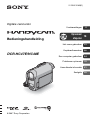 1
1
-
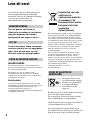 2
2
-
 3
3
-
 4
4
-
 5
5
-
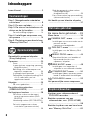 6
6
-
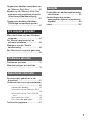 7
7
-
 8
8
-
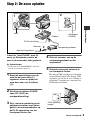 9
9
-
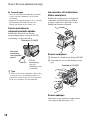 10
10
-
 11
11
-
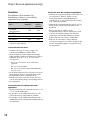 12
12
-
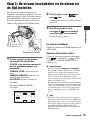 13
13
-
 14
14
-
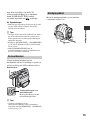 15
15
-
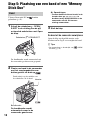 16
16
-
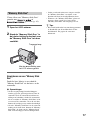 17
17
-
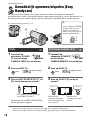 18
18
-
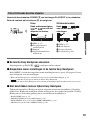 19
19
-
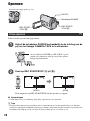 20
20
-
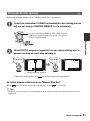 21
21
-
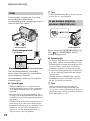 22
22
-
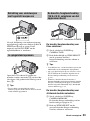 23
23
-
 24
24
-
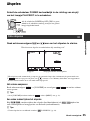 25
25
-
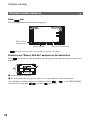 26
26
-
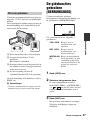 27
27
-
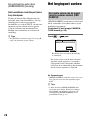 28
28
-
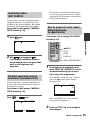 29
29
-
 30
30
-
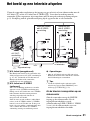 31
31
-
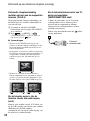 32
32
-
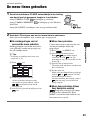 33
33
-
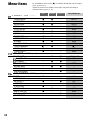 34
34
-
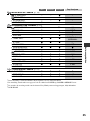 35
35
-
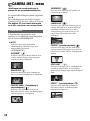 36
36
-
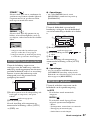 37
37
-
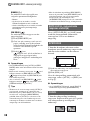 38
38
-
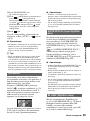 39
39
-
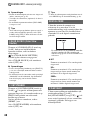 40
40
-
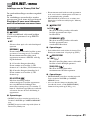 41
41
-
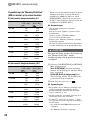 42
42
-
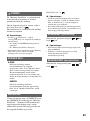 43
43
-
 44
44
-
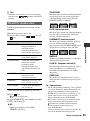 45
45
-
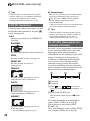 46
46
-
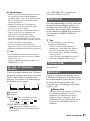 47
47
-
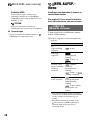 48
48
-
 49
49
-
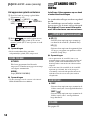 50
50
-
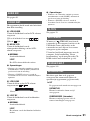 51
51
-
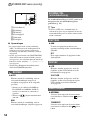 52
52
-
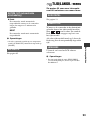 53
53
-
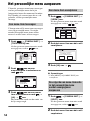 54
54
-
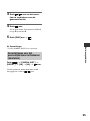 55
55
-
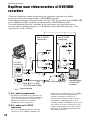 56
56
-
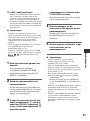 57
57
-
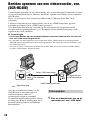 58
58
-
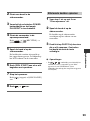 59
59
-
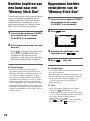 60
60
-
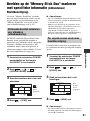 61
61
-
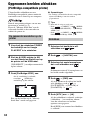 62
62
-
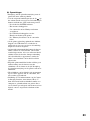 63
63
-
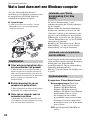 64
64
-
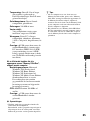 65
65
-
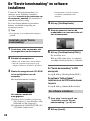 66
66
-
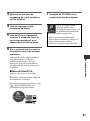 67
67
-
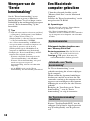 68
68
-
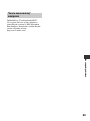 69
69
-
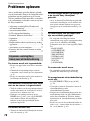 70
70
-
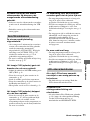 71
71
-
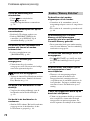 72
72
-
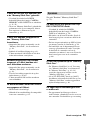 73
73
-
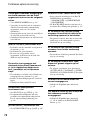 74
74
-
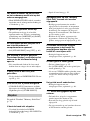 75
75
-
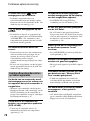 76
76
-
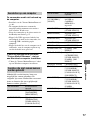 77
77
-
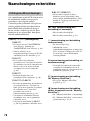 78
78
-
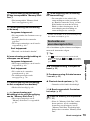 79
79
-
 80
80
-
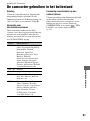 81
81
-
 82
82
-
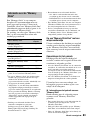 83
83
-
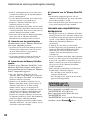 84
84
-
 85
85
-
 86
86
-
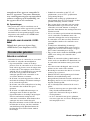 87
87
-
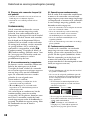 88
88
-
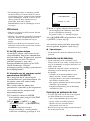 89
89
-
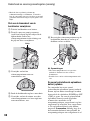 90
90
-
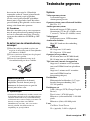 91
91
-
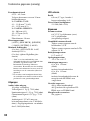 92
92
-
 93
93
-
 94
94
-
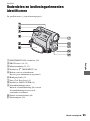 95
95
-
 96
96
-
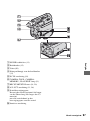 97
97
-
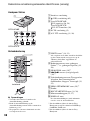 98
98
-
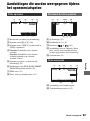 99
99
-
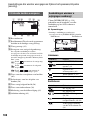 100
100
-
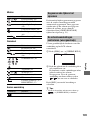 101
101
-
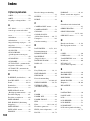 102
102
-
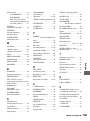 103
103
-
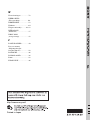 104
104
Sony DCR-HC48E de handleiding
- Categorie
- Camcorders
- Type
- de handleiding
- Deze handleiding is ook geschikt voor
Gerelateerde artikelen
-
Sony dcr hc 62 e de handleiding
-
Sony DCR-HC37E de handleiding
-
Sony dcr hc96 de handleiding
-
Sony DCR-PC55E de handleiding
-
Sony DCR-DVD106E de handleiding
-
Sony DCR-HC32 de handleiding
-
Sony HDR-HC3E de handleiding
-
Sony HDR-HC9E de handleiding
-
Sony dcr-pc 1000 de handleiding
-
Sony DCR-HC90E de handleiding